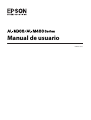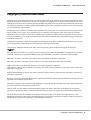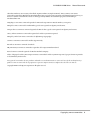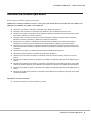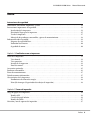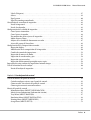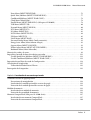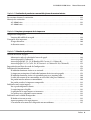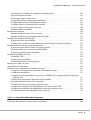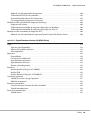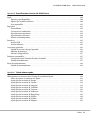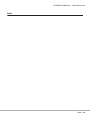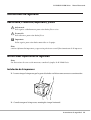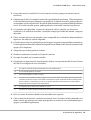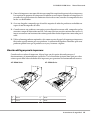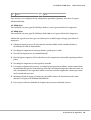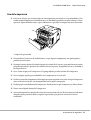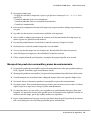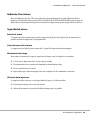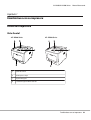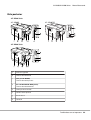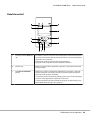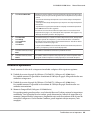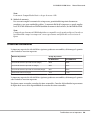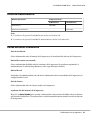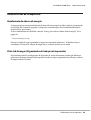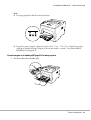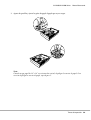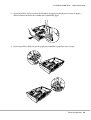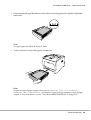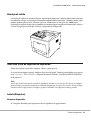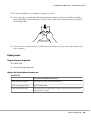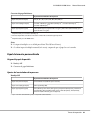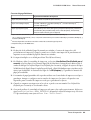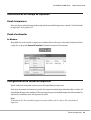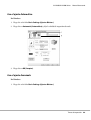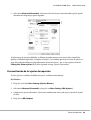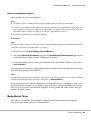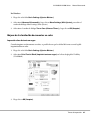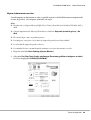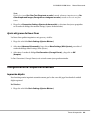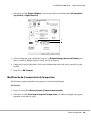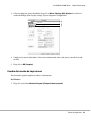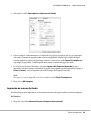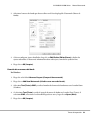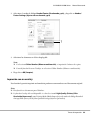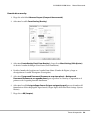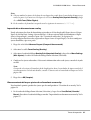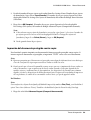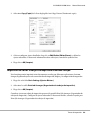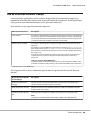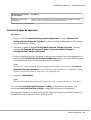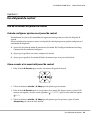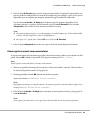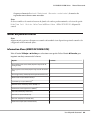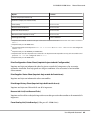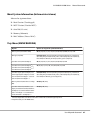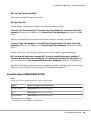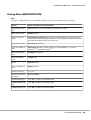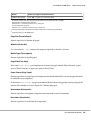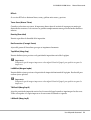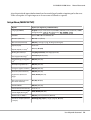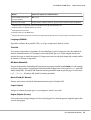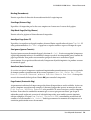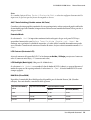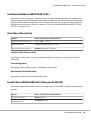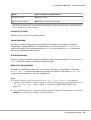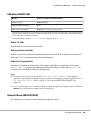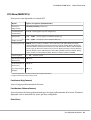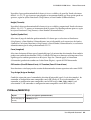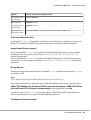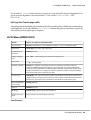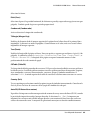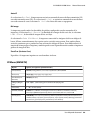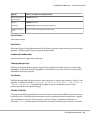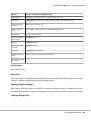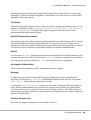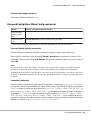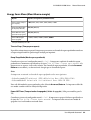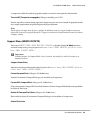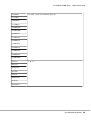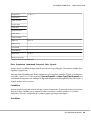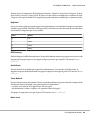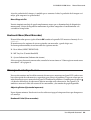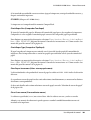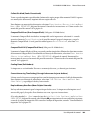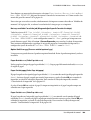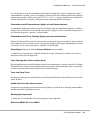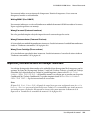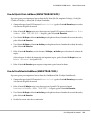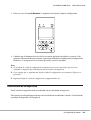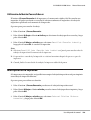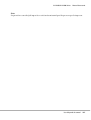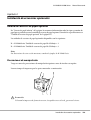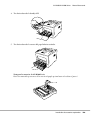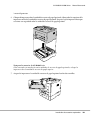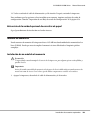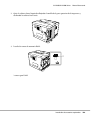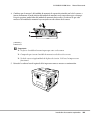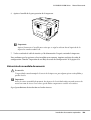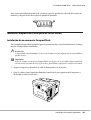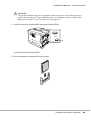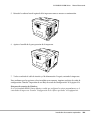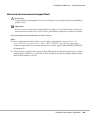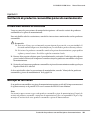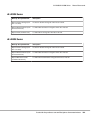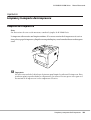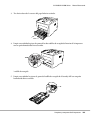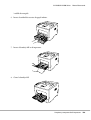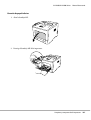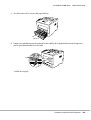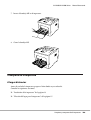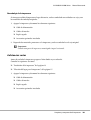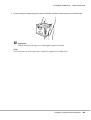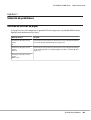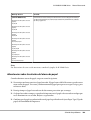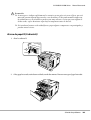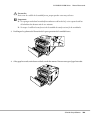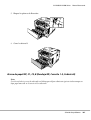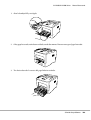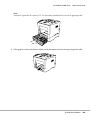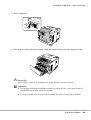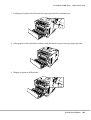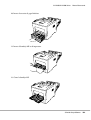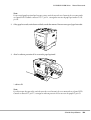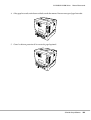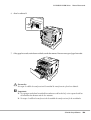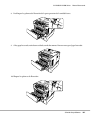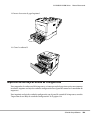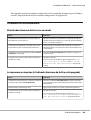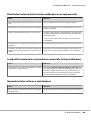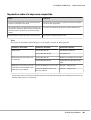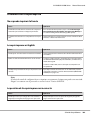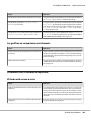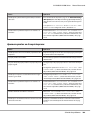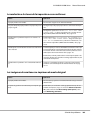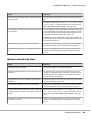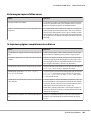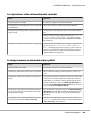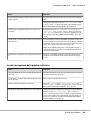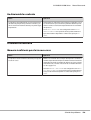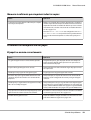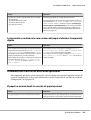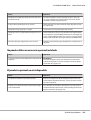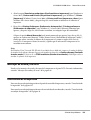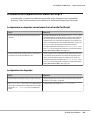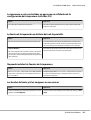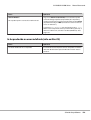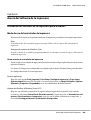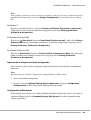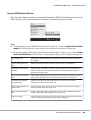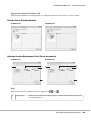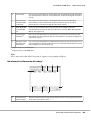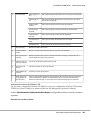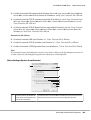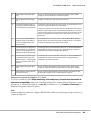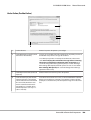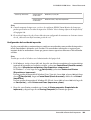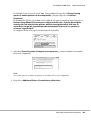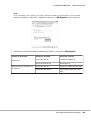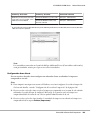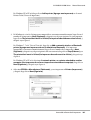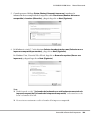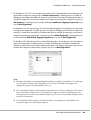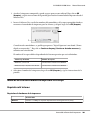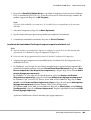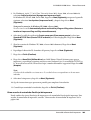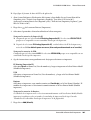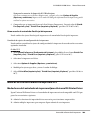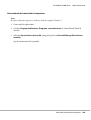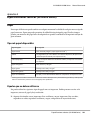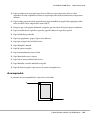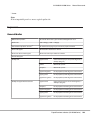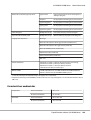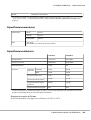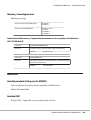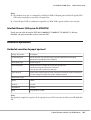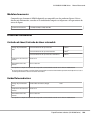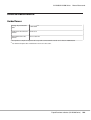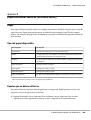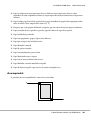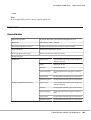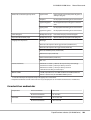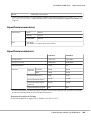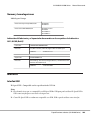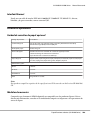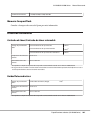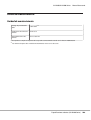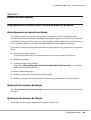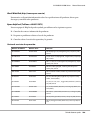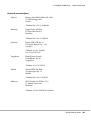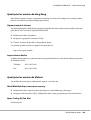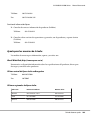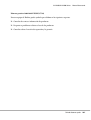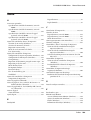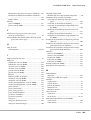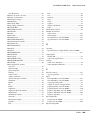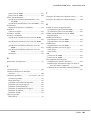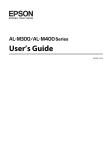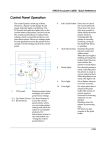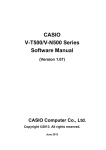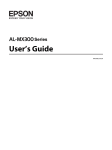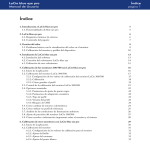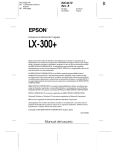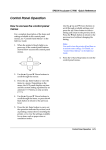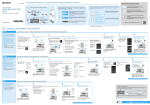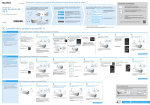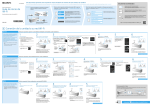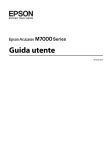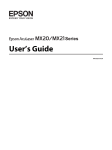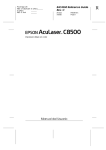Download Manual de usuario
Transcript
Manual de usuario NPD4821-00 ES AL-M300/AL-M400 Series Manual de usuario Copyright y marcas comerciales Ninguna parte de esta publicación podrá ser reproducida, almacenada en un sistema de recuperación ni transmitida en forma alguna ni por ningún medio mecánico, de fotocopiado, de grabación o cualquier otro, sin el previo consentimiento por escrito de Seiko Epson Corporation. No se asume ninguna responsabilidad de patentes con respecto al uso de la información contenida en este documento. Asimismo, se declina cualquier responsabilidad por los daños que pudieran producirse como consecuencia del uso de la información aquí contenida. Ni Seiko Epson Corporation ni sus afiliados serán responsables ante el comprador de este producto ni ante terceras partes de los daños, pérdidas, costes o gastos en que puedan incurrir el comprador o terceras partes como consecuencia de: accidente, utilización incorrecta o abuso de este producto o modificaciones, reparaciones o alteraciones no autorizadas de este producto, o (excepto en los EE. UU.) por no seguir estrictamente las instrucciones de mantenimiento y funcionamiento proporcionadas por Seiko Epson Corporation. Seiko Epson Corporation y sus afiliados no asumen la responsabilidad de los daños o problemas derivados del uso de accesorios que no sean productos originales Epson u homologados por Seiko Epson Corporation. Características de Integrated Print System (IPS), Zoran Corporation, para la emulación del lenguaje de impresión. Parte del perfil ICC incluido en este producto ha sido creada por Gretag Macbeth ProfileMaker. Gretag Macbeth es la marca comercial registrada de Gretag Macbeth Holding AG Logo. ProfileMaker es una marca comercial de LOGO GmbH. IBM y PS/2 son marcas comerciales registradas de International Business Machines Corporation. ® ® ® Microsoft , Windows y Windows Vista son marcas comerciales registradas de Microsoft Corporation. ® ® ® ® Apple , Mac , Mac OS , y Bonjour son marcas comerciales registradas de Apple, Inc. Apple Chancery, Chicago, Geneva, Hoefler Text, Monaco, New York y True Type son marcas comerciales o marcas comerciales registradas de Apple, Inc. EPSON y EPSON ESC/P son marcas comerciales registradas y Epson AcuLaser y Epson ESC/P 2 son marcas comerciales de Seiko Epson Corporation. Bitstream es una marca comercial de Bitstream Inc. registrada en la Oficina de Marcas y Patentes de Estados Unidos y puede estar registrada en determinadas jurisdicciones. Monotype es una marca comercial de Monotype Imaging, Inc. registrada en la Oficina de Marcas y Patentes de Estados Unidos y puede estar registrada en determinadas jurisdicciones. Albertus, Arial, Coronet, GillSans, Times New Roman y Joanna son marcas comerciales de The Monotype Corporation registradas en la Oficina de Marcas y Patentes de Estados Unidos y pueden estar registradas en determinadas jurisdicciones. ITC Avant Garde Gothic, ITC Bookman, ITC Lubalin, ITC Mona Lisa Recut, ITC Symbol, ITC Zapf-Chancery, e ITC ZapfDingbats son marcas comerciales de International Typeface Corporation registradas en la Oficina de Marcas y Patentes de Estados Unidos y pueden estar registradas en determinadas jurisdicciones. Copyright y marcas comerciales 2 AL-M300/AL-M400 Series Manual de usuario Clarendon, Helvetica, New Century Schoolbook, Optima, Palatino, Stempel Garamond, Times y Univers son marcas comerciales registradas de Heidelberger Druckmaschinen AG, que pueden estar registradas en determinadas jurisdicciones, y su licencia se obtiene exclusivamente a través de Linotype Library GmbH, una subsidiaria propiedad de Heidelberger Druckmaschinen AG. Wingdings es una marca comercial registrada de Microsoft Corporation en Estados Unidos y otros países. Marigold es marca comercial de Arthur Baker y puede estar registrada en algunas jurisdicciones. Antique Olive es una marca comercial registrada de Marcel Olive y puede estar registrada en algunas jurisdicciones. Carta y Tekton son marcas comerciales registradas de Adobe Systems Incorporated. Marigold y Oxford son marcas comerciales de AlphaOmega Typography. Coronet es una marca comercial de Ludlow Type Foundry. Eurostile es una marca comercial de Nebiolo. HP y HP LaserJet son marcas comerciales registradas de la empresa Hewlett-Packard. PCL es la marca comercial registrada de Hewlett-Packard Company. Adobe, el logotipo de Adobe y PostScript3 son marcas comerciales de Adobe Systems Incorporated, que pueden estar registradas en determinadas jurisdicciones. Aviso general: Los nombres de otros productos utilizados en esta documentación se citan con el mero fin de su identificación y pueden ser marcas comerciales de sus propietarios respectivos. Epson renuncia a cualquier derecho sobre esas marcas. Copyright © 2012 Seiko Epson Corporation. All rights reserved. Copyright y marcas comerciales 3 AL-M300/AL-M400 Series Manual de usuario Versiones de sistemas operativos En este manual se utilizan las siguientes abreviaturas. Windows hace referencia a Windows 8, 8 x64, 7, 7 x64, Vista, Vista x64, XP, XP x64, Server 2012 x64, Server 2008, Server 2008 x64, Server 2008 R2, Server 2003, y Server 2003 x64. ❏ Windows 8 hace referencia a Windows 8, Windows 8 Pro, Windows 8 Enterprise. ❏ Windows 8 x64 hace referencia a Windows 8 x64, Windows 8 Pro x64, Windows 8 Enterprise x64. ❏ Windows 7 hace referencia a Windows 7 Ultimate Edition, Windows 7 Home Premium Edition, Windows 7 Home Basic Edition, y Windows 7 Professional Edition. ❏ Windows 7 x64 hace referencia a Windows 7 Ultimate x64 Edition, Windows 7 Home Premium x64 Edition, Windows 7 Home Basic x64 Edition, y Windows 7 Professional x64 Edition. ❏ Windows Vista hace referencia a Windows Vista Ultimate Edition, Windows Vista Home Premium Edition, Windows Vista Home Basic Edition, Windows Vista Enterprise Edition y Windows Vista Business Edition. ❏ Windows Vista x64 hace referencia a Windows Vista Ultimate x64 Edition, Windows Vista Home Premium x64 Edition, Windows Vista Home Basic x64 Edition, Windows Vista Enterprise x64 Edition y Windows Vista Business x64 Edition. ❏ Windows XP hace referencia a Windows XP Home Edition y Windows XP Professional. ❏ Windows XP x64 hace referencia a Windows XP Professional x64 Edition. ❏ Windows Server 2012 x64 hace referencia a Windows Server 2012 Essentials Edition, Server 2012 standard Edition. ❏ Windows Server 2008 hace referencia a Windows Server 2008 Standard Edition y Windows Server 2008 Enterprise Edition. ❏ Windows Server 2008 x64 hace referencia a Windows Server 2008 x64 Standard Edition, Windows Server 2008 x64 Enterprise Edition, Windows Server 2008 R2 Standard Edition, y Windows Server 2008 R2 Enterprise Edition. ❏ Windows Server 2003 hace referencia a Windows Server 2003 Standard Edition y Windows Server 2003 Enterprise Edition. ❏ Windows Server 2003 x64 hace referencia a Windows Server 2003 x64 Standard Edition y Windows Server 2003 x64 Enterprise Edition. Mac OS hace referencia a Mac OS X. ❏ Mac OS X hace referencia a Mac OS X 10.5.8 o posterior. Versiones de sistemas operativos 4 AL-M300/AL-M400 Series Manual de usuario Índice Instrucciones de seguridad Advertencia, Precaución, Importante, y Nota. . . . . . . . . . . . . . . . . . . . . . . . . . . . . . . . . . . . . . . . . . . . . . . 13 Instrucciones importantes de seguridad. . . . . . . . . . . . . . . . . . . . . . . . . . . . . . . . . . . . . . . . . . . . . . . . . . . . 13 Instalación de la impresora. . . . . . . . . . . . . . . . . . . . . . . . . . . . . . . . . . . . . . . . . . . . . . . . . . . . . . . . . . 13 Elección del lugar para la impresora. . . . . . . . . . . . . . . . . . . . . . . . . . . . . . . . . . . . . . . . . . . . . . . . . . . 15 Uso de la impresora. . . . . . . . . . . . . . . . . . . . . . . . . . . . . . . . . . . . . . . . . . . . . . . . . . . . . . . . . . . . . . . . 17 Manejo de los productos consumibles y piezas de mantenimiento. . . . . . . . . . . . . . . . . . . . . . . . . . 18 Información sobre seguridad. . . . . . . . . . . . . . . . . . . . . . . . . . . . . . . . . . . . . . . . . . . . . . . . . . . . . . . . . . . . . 19 Etiquetas de seguridad láser. . . . . . . . . . . . . . . . . . . . . . . . . . . . . . . . . . . . . . . . . . . . . . . . . . . . . . . . . . 19 Radiación láser interna. . . . . . . . . . . . . . . . . . . . . . . . . . . . . . . . . . . . . . . . . . . . . . . . . . . . . . . . . . . . . . 20 Seguridad de ozono. . . . . . . . . . . . . . . . . . . . . . . . . . . . . . . . . . . . . . . . . . . . . . . . . . . . . . . . . . . . . . . . . 20 Capítulo 1 Familiarícese con su impresora Piezas de la impresora. . . . . . . . . . . . . . . . . . . . . . . . . . . . . . . . . . . . . . . . . . . . . . . . . . . . . . . . . . . . . . . . . . . 21 Vista frontal. . . . . . . . . . . . . . . . . . . . . . . . . . . . . . . . . . . . . . . . . . . . . . . . . . . . . . . . . . . . . . . . . . . . . . . 21 Vista posterior. . . . . . . . . . . . . . . . . . . . . . . . . . . . . . . . . . . . . . . . . . . . . . . . . . . . . . . . . . . . . . . . . . . . . 22 Interior de la impresora. . . . . . . . . . . . . . . . . . . . . . . . . . . . . . . . . . . . . . . . . . . . . . . . . . . . . . . . . . . . . 23 Panel de control. . . . . . . . . . . . . . . . . . . . . . . . . . . . . . . . . . . . . . . . . . . . . . . . . . . . . . . . . . . . . . . . . . . 24 Accesorios opcionales. . . . . . . . . . . . . . . . . . . . . . . . . . . . . . . . . . . . . . . . . . . . . . . . . . . . . . . . . . . . . . . . . . . 25 Productos consumibles. . . . . . . . . . . . . . . . . . . . . . . . . . . . . . . . . . . . . . . . . . . . . . . . . . . . . . . . . . . . . . . . . . 26 Piezas de mantenimiento. . . . . . . . . . . . . . . . . . . . . . . . . . . . . . . . . . . . . . . . . . . . . . . . . . . . . . . . . . . . . . . . 27 Dónde encontrar información. . . . . . . . . . . . . . . . . . . . . . . . . . . . . . . . . . . . . . . . . . . . . . . . . . . . . . . . . . . . 27 Características de la impresora. . . . . . . . . . . . . . . . . . . . . . . . . . . . . . . . . . . . . . . . . . . . . . . . . . . . . . . . . . . 28 Rendimiento de ahorro de energía. . . . . . . . . . . . . . . . . . . . . . . . . . . . . . . . . . . . . . . . . . . . . . . . . . . . 28 Print Job Arranger (Organizador de trabajos de impresión). . . . . . . . . . . . . . . . . . . . . . . . . . . . . . . 28 Capítulo 2 Tareas de impresión Carga de papel en la impresora. . . . . . . . . . . . . . . . . . . . . . . . . . . . . . . . . . . . . . . . . . . . . . . . . . . . . . . . . . . 29 Bandeja MF. . . . . . . . . . . . . . . . . . . . . . . . . . . . . . . . . . . . . . . . . . . . . . . . . . . . . . . . . . . . . . . . . . . . . . . 29 Cassette de papel inferior. . . . . . . . . . . . . . . . . . . . . . . . . . . . . . . . . . . . . . . . . . . . . . . . . . . . . . . . . . . . 33 Bandeja de salida. . . . . . . . . . . . . . . . . . . . . . . . . . . . . . . . . . . . . . . . . . . . . . . . . . . . . . . . . . . . . . . . . . . 37 Selección y uso de soportes de impresión. . . . . . . . . . . . . . . . . . . . . . . . . . . . . . . . . . . . . . . . . . . . . . . . . . . 37 Índice 5 AL-M300/AL-M400 Series Manual de usuario Labels (Etiquetas). . . . . . . . . . . . . . . . . . . . . . . . . . . . . . . . . . . . . . . . . . . . . . . . . . . . . . . . . . . . . . . . . . 37 Sobres. . . . . . . . . . . . . . . . . . . . . . . . . . . . . . . . . . . . . . . . . . . . . . . . . . . . . . . . . . . . . . . . . . . . . . . . . . . . 39 Papel grueso. . . . . . . . . . . . . . . . . . . . . . . . . . . . . . . . . . . . . . . . . . . . . . . . . . . . . . . . . . . . . . . . . . . . . . . 40 Papel de tamaño personalizado. . . . . . . . . . . . . . . . . . . . . . . . . . . . . . . . . . . . . . . . . . . . . . . . . . . . . . . 41 Cancelación de un trabajo de impresión. . . . . . . . . . . . . . . . . . . . . . . . . . . . . . . . . . . . . . . . . . . . . . . . . . . . 43 Desde la impresora. . . . . . . . . . . . . . . . . . . . . . . . . . . . . . . . . . . . . . . . . . . . . . . . . . . . . . . . . . . . . . . . . 43 Desde el ordenador. . . . . . . . . . . . . . . . . . . . . . . . . . . . . . . . . . . . . . . . . . . . . . . . . . . . . . . . . . . . . . . . . 43 Configuración de la calidad de impresión. . . . . . . . . . . . . . . . . . . . . . . . . . . . . . . . . . . . . . . . . . . . . . . . . . 43 Con el ajuste Automático. . . . . . . . . . . . . . . . . . . . . . . . . . . . . . . . . . . . . . . . . . . . . . . . . . . . . . . . . . . . 44 Con el ajuste Avanzado. . . . . . . . . . . . . . . . . . . . . . . . . . . . . . . . . . . . . . . . . . . . . . . . . . . . . . . . . . . . . 44 Personalización de los ajustes de impresión. . . . . . . . . . . . . . . . . . . . . . . . . . . . . . . . . . . . . . . . . . . . . 45 Modo Ahorrar Tóner. . . . . . . . . . . . . . . . . . . . . . . . . . . . . . . . . . . . . . . . . . . . . . . . . . . . . . . . . . . . . . . 46 Mejora de la claridad de documentos en color. . . . . . . . . . . . . . . . . . . . . . . . . . . . . . . . . . . . . . . . . . . 47 Ajuste del grosor de líneas finas. . . . . . . . . . . . . . . . . . . . . . . . . . . . . . . . . . . . . . . . . . . . . . . . . . . . . . 49 Configuración de la Composición avanzada. . . . . . . . . . . . . . . . . . . . . . . . . . . . . . . . . . . . . . . . . . . . . . . . 49 Impresión dúplex. . . . . . . . . . . . . . . . . . . . . . . . . . . . . . . . . . . . . . . . . . . . . . . . . . . . . . . . . . . . . . . . . . 49 Modificación de la composición de la impresión. . . . . . . . . . . . . . . . . . . . . . . . . . . . . . . . . . . . . . . . 50 Cambio de tamaño de impresiones. . . . . . . . . . . . . . . . . . . . . . . . . . . . . . . . . . . . . . . . . . . . . . . . . . . . 51 Impresión de marcas de fondo. . . . . . . . . . . . . . . . . . . . . . . . . . . . . . . . . . . . . . . . . . . . . . . . . . . . . . . 52 Impresión de encabezados y pies. . . . . . . . . . . . . . . . . . . . . . . . . . . . . . . . . . . . . . . . . . . . . . . . . . . . . . 54 Impresión con un overlay. . . . . . . . . . . . . . . . . . . . . . . . . . . . . . . . . . . . . . . . . . . . . . . . . . . . . . . . . . . 55 Impresión del documento protegido contra copia. . . . . . . . . . . . . . . . . . . . . . . . . . . . . . . . . . . . . . . 58 Impresión de varios trabajos de impresión al mismo tiempo . . . . . . . . . . . . . . . . . . . . . . . . . . . . . . . . . . 59 Uso de la función Reservar trabajo. . . . . . . . . . . . . . . . . . . . . . . . . . . . . . . . . . . . . . . . . . . . . . . . . . . . . . . . 60 Envío del trabajo de impresión. . . . . . . . . . . . . . . . . . . . . . . . . . . . . . . . . . . . . . . . . . . . . . . . . . . . . . . 61 Capítulo 3 Uso del panel de control Uso de los menús del panel de control. . . . . . . . . . . . . . . . . . . . . . . . . . . . . . . . . . . . . . . . . . . . . . . . . . . . . 62 Cuándo configurar ajustes con el panel de control. . . . . . . . . . . . . . . . . . . . . . . . . . . . . . . . . . . . . . . 62 Cómo acceder a los menús del panel de control. . . . . . . . . . . . . . . . . . . . . . . . . . . . . . . . . . . . . . . . . 62 Cómo registrar menús como marcadores. . . . . . . . . . . . . . . . . . . . . . . . . . . . . . . . . . . . . . . . . . . . . . . 63 Menús del panel de control. . . . . . . . . . . . . . . . . . . . . . . . . . . . . . . . . . . . . . . . . . . . . . . . . . . . . . . . . . . . . . 64 Information Menu (MENÚ INFORMACIÓN). . . . . . . . . . . . . . . . . . . . . . . . . . . . . . . . . . . . . . . . . . 64 Menú System Information (Información sistema). . . . . . . . . . . . . . . . . . . . . . . . . . . . . . . . . . . . . . . 67 Tray Menu (MENÚ BANDEJA). . . . . . . . . . . . . . . . . . . . . . . . . . . . . . . . . . . . . . . . . . . . . . . . . . . . . . 67 Emulation Menu (MENÚ EMULACIÓN). . . . . . . . . . . . . . . . . . . . . . . . . . . . . . . . . . . . . . . . . . . . . . 68 Printing Menu (MENÚ IMPRESIÓN). . . . . . . . . . . . . . . . . . . . . . . . . . . . . . . . . . . . . . . . . . . . . . . . . 69 Setup Menu (MENÚ SETUP). . . . . . . . . . . . . . . . . . . . . . . . . . . . . . . . . . . . . . . . . . . . . . . . . . . . . . . . 72 Índice 6 AL-M300/AL-M400 Series Manual de usuario Reset Menu (MENÚ REINICIAR). . . . . . . . . . . . . . . . . . . . . . . . . . . . . . . . . . . . . . . . . . . . . . . . . . . . 76 Quick Print JobMenu (MENÚ TRAB IMP.RÁP.). . . . . . . . . . . . . . . . . . . . . . . . . . . . . . . . . . . . . . . . 77 ConfidentialJobMenu (MENÚ TRAB CONF.). . . . . . . . . . . . . . . . . . . . . . . . . . . . . . . . . . . . . . . . . . 78 Clock Menu (Menú Reloj). . . . . . . . . . . . . . . . . . . . . . . . . . . . . . . . . . . . . . . . . . . . . . . . . . . . . . . . . . . 78 Parallel Menu (MENÚ PARALELO) (Sólo para AL-M300D). . . . . . . . . . . . . . . . . . . . . . . . . . . . . . 78 USB Menu (MENÚ USB). . . . . . . . . . . . . . . . . . . . . . . . . . . . . . . . . . . . . . . . . . . . . . . . . . . . . . . . . . . . 80 Network Menu (MENÚ DE RED). . . . . . . . . . . . . . . . . . . . . . . . . . . . . . . . . . . . . . . . . . . . . . . . . . . . 80 PCL Menu (MENÚ PCL). . . . . . . . . . . . . . . . . . . . . . . . . . . . . . . . . . . . . . . . . . . . . . . . . . . . . . . . . . . . 81 PS3 Menu (MENÚ PS3). . . . . . . . . . . . . . . . . . . . . . . . . . . . . . . . . . . . . . . . . . . . . . . . . . . . . . . . . . . . . 82 ESCP2 Menu (MENÚ ESCP2). . . . . . . . . . . . . . . . . . . . . . . . . . . . . . . . . . . . . . . . . . . . . . . . . . . . . . . 84 FX Menu (MENÚ FX). . . . . . . . . . . . . . . . . . . . . . . . . . . . . . . . . . . . . . . . . . . . . . . . . . . . . . . . . . . . . . 86 I239X Menu (MENÚ I239X). . . . . . . . . . . . . . . . . . . . . . . . . . . . . . . . . . . . . . . . . . . . . . . . . . . . . . . . . 88 Password Config Menu (Menú Config contrasña). . . . . . . . . . . . . . . . . . . . . . . . . . . . . . . . . . . . . . . 91 Energy Saver Menu (Menú Ahorro energía). . . . . . . . . . . . . . . . . . . . . . . . . . . . . . . . . . . . . . . . . . . . 92 Support Menu (MENÚ SOPORTE). . . . . . . . . . . . . . . . . . . . . . . . . . . . . . . . . . . . . . . . . . . . . . . . . . . 93 Printer Adjust Menu (MENÚ AJUSTES IMPRE.). . . . . . . . . . . . . . . . . . . . . . . . . . . . . . . . . . . . . . . 94 Bookmark Menu (Menú Marcador). . . . . . . . . . . . . . . . . . . . . . . . . . . . . . . . . . . . . . . . . . . . . . . . . . . 99 Mensajes de estado y de error. . . . . . . . . . . . . . . . . . . . . . . . . . . . . . . . . . . . . . . . . . . . . . . . . . . . . . . . . . . . 99 Impresión y borrado de datos de trabajos reservados. . . . . . . . . . . . . . . . . . . . . . . . . . . . . . . . . . . . . . . . 112 Uso del Quick Print JobMenu (MENÚ TRAB IMP.RÁP.). . . . . . . . . . . . . . . . . . . . . . . . . . . . . . . . 113 Uso del ConfidentialJobMenu (MENÚ TRAB CONF.). . . . . . . . . . . . . . . . . . . . . . . . . . . . . . . . . . 113 Impresión de una Hoja de estado de Configuración. . . . . . . . . . . . . . . . . . . . . . . . . . . . . . . . . . . . . . . . . 114 Cancelación de la impresión. . . . . . . . . . . . . . . . . . . . . . . . . . . . . . . . . . . . . . . . . . . . . . . . . . . . . . . . . . . . 115 Utilización del botón Pausar/Liberar. . . . . . . . . . . . . . . . . . . . . . . . . . . . . . . . . . . . . . . . . . . . . . . . . 116 Interrupción de la impresión. . . . . . . . . . . . . . . . . . . . . . . . . . . . . . . . . . . . . . . . . . . . . . . . . . . . . . . . . . . . 116 Capítulo 4 Instalación de accesorios opcionales Unidad de cassettes de papel opcional. . . . . . . . . . . . . . . . . . . . . . . . . . . . . . . . . . . . . . . . . . . . . . . . . . . . 118 Precauciones de manipulación. . . . . . . . . . . . . . . . . . . . . . . . . . . . . . . . . . . . . . . . . . . . . . . . . . . . . . 118 Instalación de la unidad opcional de cassettes de papel. . . . . . . . . . . . . . . . . . . . . . . . . . . . . . . . . . 119 Extracción de la unidad opcional de cassettes de papel. . . . . . . . . . . . . . . . . . . . . . . . . . . . . . . . . . . 123 Módulo de memoria. . . . . . . . . . . . . . . . . . . . . . . . . . . . . . . . . . . . . . . . . . . . . . . . . . . . . . . . . . . . . . . . . . . 123 Instalación de un módulo de memoria. . . . . . . . . . . . . . . . . . . . . . . . . . . . . . . . . . . . . . . . . . . . . . . . 123 Extracción de un módulo de memoria. . . . . . . . . . . . . . . . . . . . . . . . . . . . . . . . . . . . . . . . . . . . . . . . 126 Memoria CompactFlash (Sólo para AL-M400 Series). . . . . . . . . . . . . . . . . . . . . . . . . . . . . . . . . . . . . . . . 127 Instalación de una memoria CompactFlash. . . . . . . . . . . . . . . . . . . . . . . . . . . . . . . . . . . . . . . . . . . . 127 Extracción de una memoria CompactFlash. . . . . . . . . . . . . . . . . . . . . . . . . . . . . . . . . . . . . . . . . . . . 130 Índice 7 AL-M300/AL-M400 Series Manual de usuario Capítulo 5 Sustitución de productos consumibles/piezas de mantenimiento Precauciones durante la sustitución. . . . . . . . . . . . . . . . . . . . . . . . . . . . . . . . . . . . . . . . . . . . . . . . . . . . . . 131 Mensajes de sustitución. . . . . . . . . . . . . . . . . . . . . . . . . . . . . . . . . . . . . . . . . . . . . . . . . . . . . . . . . . . . . . . . 131 AL-M300 Series. . . . . . . . . . . . . . . . . . . . . . . . . . . . . . . . . . . . . . . . . . . . . . . . . . . . . . . . . . . . . . . . . . . 132 AL-M400 Series. . . . . . . . . . . . . . . . . . . . . . . . . . . . . . . . . . . . . . . . . . . . . . . . . . . . . . . . . . . . . . . . . . . 132 Capítulo 6 Limpieza y transporte de la impresora Limpieza de la impresora. . . . . . . . . . . . . . . . . . . . . . . . . . . . . . . . . . . . . . . . . . . . . . . . . . . . . . . . . . . . . . . 133 Limpieza del rodillo de recogida. . . . . . . . . . . . . . . . . . . . . . . . . . . . . . . . . . . . . . . . . . . . . . . . . . . . . 134 Transporte de la impresora. . . . . . . . . . . . . . . . . . . . . . . . . . . . . . . . . . . . . . . . . . . . . . . . . . . . . . . . . . . . . 140 A largas distancias. . . . . . . . . . . . . . . . . . . . . . . . . . . . . . . . . . . . . . . . . . . . . . . . . . . . . . . . . . . . . . . . . 140 A distancias cortas. . . . . . . . . . . . . . . . . . . . . . . . . . . . . . . . . . . . . . . . . . . . . . . . . . . . . . . . . . . . . . . . 141 Capítulo 7 Solución de problemas Solución de atascos de papel. . . . . . . . . . . . . . . . . . . . . . . . . . . . . . . . . . . . . . . . . . . . . . . . . . . . . . . . . . . . 143 Advertencias sobre la solución del atasco de papel. . . . . . . . . . . . . . . . . . . . . . . . . . . . . . . . . . . . . . 144 Atasco de papel B (Cubierta B). . . . . . . . . . . . . . . . . . . . . . . . . . . . . . . . . . . . . . . . . . . . . . . . . . . . . . 145 Atasco de papel MF, C1, C2, B (Bandeja MF, Cassette 1-2, Cubierta B). . . . . . . . . . . . . . . . . . . . . 147 Atasco de papel C2, C3, C4, E2, E3, B (Cassette 2-4, Cubierta E2-E3, Cubierta B). . . . . . . . . . . . 153 Impresión de una Hoja de estado de Configuración. . . . . . . . . . . . . . . . . . . . . . . . . . . . . . . . . . . . . . . . . 158 Problemas de funcionamiento. . . . . . . . . . . . . . . . . . . . . . . . . . . . . . . . . . . . . . . . . . . . . . . . . . . . . . . . . . . 159 El indicador luminoso Activa no se enciende. . . . . . . . . . . . . . . . . . . . . . . . . . . . . . . . . . . . . . . . . . 159 La impresora no imprime (el indicador luminoso de Activa está apagado). . . . . . . . . . . . . . . . . . 159 El indicador luminoso Activa está encendido pero no se imprime nada. . . . . . . . . . . . . . . . . . . . . 160 La vida útil restante de los consumibles no está al día (sólo para Windows). . . . . . . . . . . . . . . . . 160 No puedo instalar software o controladores. . . . . . . . . . . . . . . . . . . . . . . . . . . . . . . . . . . . . . . . . . . . 160 No puedo acceder a la impresora compartida. . . . . . . . . . . . . . . . . . . . . . . . . . . . . . . . . . . . . . . . . . 161 Problemas con la copia impresa. . . . . . . . . . . . . . . . . . . . . . . . . . . . . . . . . . . . . . . . . . . . . . . . . . . . . . . . . . 162 No se puede imprimir la fuente. . . . . . . . . . . . . . . . . . . . . . . . . . . . . . . . . . . . . . . . . . . . . . . . . . . . . . 162 La copia impresa es ilegible. . . . . . . . . . . . . . . . . . . . . . . . . . . . . . . . . . . . . . . . . . . . . . . . . . . . . . . . . 162 La posición de la copia impresa es incorrecta. . . . . . . . . . . . . . . . . . . . . . . . . . . . . . . . . . . . . . . . . . 162 Los gráficos no se imprimen correctamente. . . . . . . . . . . . . . . . . . . . . . . . . . . . . . . . . . . . . . . . . . . . 163 Problemas con la calidad de impresión. . . . . . . . . . . . . . . . . . . . . . . . . . . . . . . . . . . . . . . . . . . . . . . . . . . . 163 El fondo está oscuro o sucio. . . . . . . . . . . . . . . . . . . . . . . . . . . . . . . . . . . . . . . . . . . . . . . . . . . . . . . . . 163 Aparecen puntos en la copia impresa. . . . . . . . . . . . . . . . . . . . . . . . . . . . . . . . . . . . . . . . . . . . . . . . . 164 La resolución o los tonos de la impresión no son uniformes. . . . . . . . . . . . . . . . . . . . . . . . . . . . . . 165 Índice 8 AL-M300/AL-M400 Series Manual de usuario Las imágenes de semitonos se imprimen de modo desigual. . . . . . . . . . . . . . . . . . . . . . . . . . . . . . . 165 Aparecen manchas de tóner. . . . . . . . . . . . . . . . . . . . . . . . . . . . . . . . . . . . . . . . . . . . . . . . . . . . . . . . . 166 En la imagen impresa faltan zonas. . . . . . . . . . . . . . . . . . . . . . . . . . . . . . . . . . . . . . . . . . . . . . . . . . . 167 Se imprimen páginas completamente en blanco. . . . . . . . . . . . . . . . . . . . . . . . . . . . . . . . . . . . . . . . 167 Las impresiones están extremadamente curvadas. . . . . . . . . . . . . . . . . . . . . . . . . . . . . . . . . . . . . . . 168 La imagen impresa es demasiado clara o pálida. . . . . . . . . . . . . . . . . . . . . . . . . . . . . . . . . . . . . . . . . 168 La cara no impresa de la página está sucia. . . . . . . . . . . . . . . . . . . . . . . . . . . . . . . . . . . . . . . . . . . . . 169 Ha disminuido la resolución. . . . . . . . . . . . . . . . . . . . . . . . . . . . . . . . . . . . . . . . . . . . . . . . . . . . . . . . 170 Problemas de memoria. . . . . . . . . . . . . . . . . . . . . . . . . . . . . . . . . . . . . . . . . . . . . . . . . . . . . . . . . . . . . . . . . 170 Memoria insuficiente para la tarea en curso. . . . . . . . . . . . . . . . . . . . . . . . . . . . . . . . . . . . . . . . . . . . 170 Memoria insuficiente para imprimir todas las copias. . . . . . . . . . . . . . . . . . . . . . . . . . . . . . . . . . . . 171 Problemas de manipulación del papel. . . . . . . . . . . . . . . . . . . . . . . . . . . . . . . . . . . . . . . . . . . . . . . . . . . . . 171 El papel no avanza correctamente. . . . . . . . . . . . . . . . . . . . . . . . . . . . . . . . . . . . . . . . . . . . . . . . . . . . 171 La impresión se realizó en la cara errónea del papel al efectuar la impresión dúplex.. . . . . . . . . . 172 Problemas con el uso de los accesorios opcionales. . . . . . . . . . . . . . . . . . . . . . . . . . . . . . . . . . . . . . . . . . 172 El papel no avanza desde la cassette de papel opcional. . . . . . . . . . . . . . . . . . . . . . . . . . . . . . . . . . . 172 No puedo utilizar un accesorio opcional instalado. . . . . . . . . . . . . . . . . . . . . . . . . . . . . . . . . . . . . . 173 El producto opcional no está disponible.. . . . . . . . . . . . . . . . . . . . . . . . . . . . . . . . . . . . . . . . . . . . . . 173 Solución de problemas de USB. . . . . . . . . . . . . . . . . . . . . . . . . . . . . . . . . . . . . . . . . . . . . . . . . . . . . . . . . . 174 Conexiones USB. . . . . . . . . . . . . . . . . . . . . . . . . . . . . . . . . . . . . . . . . . . . . . . . . . . . . . . . . . . . . . . . . . 174 Sistema operativo Windows. . . . . . . . . . . . . . . . . . . . . . . . . . . . . . . . . . . . . . . . . . . . . . . . . . . . . . . . . 174 Instalación del software de la impresora. . . . . . . . . . . . . . . . . . . . . . . . . . . . . . . . . . . . . . . . . . . . . . . 174 Mensajes de estado y de error. . . . . . . . . . . . . . . . . . . . . . . . . . . . . . . . . . . . . . . . . . . . . . . . . . . . . . . . . . . 175 Cancelación de la impresión. . . . . . . . . . . . . . . . . . . . . . . . . . . . . . . . . . . . . . . . . . . . . . . . . . . . . . . . . . . . 175 Problemas con la impresión en el modo PostScript 3. . . . . . . . . . . . . . . . . . . . . . . . . . . . . . . . . . . . . . . . 176 La impresora no imprime correctamente en el modo PostScript. . . . . . . . . . . . . . . . . . . . . . . . . . . 176 La impresora no imprime. . . . . . . . . . . . . . . . . . . . . . . . . . . . . . . . . . . . . . . . . . . . . . . . . . . . . . . . . . 176 La impresora o este controlador no aparecen en utilidades de la configuración de la impresora (sólo Mac OS). . . . . . . . . . . . . . . . . . . . . . . . . . . . . . . . . . . . . . . . . . . . . . . . . . . . . . . . . . . . . . . . . . 177 La fuente de la impresión es distinta de la de la pantalla.. . . . . . . . . . . . . . . . . . . . . . . . . . . . . . . . . 177 No puedo instalar las fuentes de la impresora. . . . . . . . . . . . . . . . . . . . . . . . . . . . . . . . . . . . . . . . . . 177 Los bordes del texto y/o las imágenes no son suaves. . . . . . . . . . . . . . . . . . . . . . . . . . . . . . . . . . . . . 177 La impresora no imprime con normalidad a través de la interfaz USB. . . . . . . . . . . . . . . . . . . . . . 178 La impresora no imprime con normalidad a través de la interfaz de red. . . . . . . . . . . . . . . . . . . . 178 Se ha producido un error indefinido (sólo en Mac OS). . . . . . . . . . . . . . . . . . . . . . . . . . . . . . . . . . 179 Capítulo 8 Acerca del software de la impresora Utilización del software de la impresora para Windows. . . . . . . . . . . . . . . . . . . . . . . . . . . . . . . . . . . . . . 180 Índice 9 AL-M300/AL-M400 Series Manual de usuario Modo de uso del controlador de impresora. . . . . . . . . . . . . . . . . . . . . . . . . . . . . . . . . . . . . . . . . . . . 180 Utilización de EPSON Status Monitor.. . . . . . . . . . . . . . . . . . . . . . . . . . . . . . . . . . . . . . . . . . . . . . . . 182 Desinstalación del software de la impresora. . . . . . . . . . . . . . . . . . . . . . . . . . . . . . . . . . . . . . . . . . . . 191 Uso compartido de la impresora en una red. . . . . . . . . . . . . . . . . . . . . . . . . . . . . . . . . . . . . . . . . . . 191 Modo de uso del controlador de impresora PostScript. . . . . . . . . . . . . . . . . . . . . . . . . . . . . . . . . . . . . . . 201 Requisitos del sistema. . . . . . . . . . . . . . . . . . . . . . . . . . . . . . . . . . . . . . . . . . . . . . . . . . . . . . . . . . . . . . 201 Utilización del controlador de impresora PostScript con Windows. . . . . . . . . . . . . . . . . . . . . . . . 202 Utilización del controlador de impresora PostScript con Mac OS. . . . . . . . . . . . . . . . . . . . . . . . . . 206 Modo de uso del controlador de impresora PCL. . . . . . . . . . . . . . . . . . . . . . . . . . . . . . . . . . . . . . . . . . . . 208 Modo de uso del controlador de impresora Epson Universal P6 Printer Driver. . . . . . . . . . . . . . 208 Apéndice A Especificaciones técnicas (AL-M300 Series) Papel. . . . . . . . . . . . . . . . . . . . . . . . . . . . . . . . . . . . . . . . . . . . . . . . . . . . . . . . . . . . . . . . . . . . . . . . . . . . . . . . 211 Tipos de papel disponibles. . . . . . . . . . . . . . . . . . . . . . . . . . . . . . . . . . . . . . . . . . . . . . . . . . . . . . . . . . 211 Papeles que no deben utilizarse. . . . . . . . . . . . . . . . . . . . . . . . . . . . . . . . . . . . . . . . . . . . . . . . . . . . . . 211 Área imprimible. . . . . . . . . . . . . . . . . . . . . . . . . . . . . . . . . . . . . . . . . . . . . . . . . . . . . . . . . . . . . . . . . . 212 Impresora. . . . . . . . . . . . . . . . . . . . . . . . . . . . . . . . . . . . . . . . . . . . . . . . . . . . . . . . . . . . . . . . . . . . . . . . . . . . 213 Generalidades. . . . . . . . . . . . . . . . . . . . . . . . . . . . . . . . . . . . . . . . . . . . . . . . . . . . . . . . . . . . . . . . . . . . 213 Características ambientales. . . . . . . . . . . . . . . . . . . . . . . . . . . . . . . . . . . . . . . . . . . . . . . . . . . . . . . . . 214 Especificaciones mecánicas. . . . . . . . . . . . . . . . . . . . . . . . . . . . . . . . . . . . . . . . . . . . . . . . . . . . . . . . . 215 Especificaciones eléctricas. . . . . . . . . . . . . . . . . . . . . . . . . . . . . . . . . . . . . . . . . . . . . . . . . . . . . . . . . . 215 Normas y homologaciones. . . . . . . . . . . . . . . . . . . . . . . . . . . . . . . . . . . . . . . . . . . . . . . . . . . . . . . . . . 216 Interfaces. . . . . . . . . . . . . . . . . . . . . . . . . . . . . . . . . . . . . . . . . . . . . . . . . . . . . . . . . . . . . . . . . . . . . . . . . . . . 216 Interfaz paralela (Sólo para AL-M300D). . . . . . . . . . . . . . . . . . . . . . . . . . . . . . . . . . . . . . . . . . . . . . 216 Interfaz USB. . . . . . . . . . . . . . . . . . . . . . . . . . . . . . . . . . . . . . . . . . . . . . . . . . . . . . . . . . . . . . . . . . . . . 216 Interfaz Ethernet (Sólo para AL-M300DN). . . . . . . . . . . . . . . . . . . . . . . . . . . . . . . . . . . . . . . . . . . . 217 Accesorios opcionales. . . . . . . . . . . . . . . . . . . . . . . . . . . . . . . . . . . . . . . . . . . . . . . . . . . . . . . . . . . . . . . . . . 217 Unidad de cassettes de papel opcional. . . . . . . . . . . . . . . . . . . . . . . . . . . . . . . . . . . . . . . . . . . . . . . . 217 Módulos de memoria. . . . . . . . . . . . . . . . . . . . . . . . . . . . . . . . . . . . . . . . . . . . . . . . . . . . . . . . . . . . . . 218 Productos consumibles. . . . . . . . . . . . . . . . . . . . . . . . . . . . . . . . . . . . . . . . . . . . . . . . . . . . . . . . . . . . . . . . . 218 Cartucho de tóner/Cartucho de tóner retornable. . . . . . . . . . . . . . . . . . . . . . . . . . . . . . . . . . . . . . . 218 Unidad fotoconductora. . . . . . . . . . . . . . . . . . . . . . . . . . . . . . . . . . . . . . . . . . . . . . . . . . . . . . . . . . . . 218 Piezas de mantenimiento. . . . . . . . . . . . . . . . . . . . . . . . . . . . . . . . . . . . . . . . . . . . . . . . . . . . . . . . . . . . . . . 219 Unidad fusora. . . . . . . . . . . . . . . . . . . . . . . . . . . . . . . . . . . . . . . . . . . . . . . . . . . . . . . . . . . . . . . . . . . . 219 Índice 10 AL-M300/AL-M400 Series Manual de usuario Apéndice B Especificaciones técnicas (AL-M400 Series) Papel. . . . . . . . . . . . . . . . . . . . . . . . . . . . . . . . . . . . . . . . . . . . . . . . . . . . . . . . . . . . . . . . . . . . . . . . . . . . . . . . 220 Tipos de papel disponibles. . . . . . . . . . . . . . . . . . . . . . . . . . . . . . . . . . . . . . . . . . . . . . . . . . . . . . . . . . 220 Papeles que no deben utilizarse. . . . . . . . . . . . . . . . . . . . . . . . . . . . . . . . . . . . . . . . . . . . . . . . . . . . . . 220 Área imprimible. . . . . . . . . . . . . . . . . . . . . . . . . . . . . . . . . . . . . . . . . . . . . . . . . . . . . . . . . . . . . . . . . . 221 Impresora. . . . . . . . . . . . . . . . . . . . . . . . . . . . . . . . . . . . . . . . . . . . . . . . . . . . . . . . . . . . . . . . . . . . . . . . . . . . 222 Generalidades. . . . . . . . . . . . . . . . . . . . . . . . . . . . . . . . . . . . . . . . . . . . . . . . . . . . . . . . . . . . . . . . . . . . 222 Características ambientales. . . . . . . . . . . . . . . . . . . . . . . . . . . . . . . . . . . . . . . . . . . . . . . . . . . . . . . . . 223 Especificaciones mecánicas. . . . . . . . . . . . . . . . . . . . . . . . . . . . . . . . . . . . . . . . . . . . . . . . . . . . . . . . . 224 Especificaciones eléctricas. . . . . . . . . . . . . . . . . . . . . . . . . . . . . . . . . . . . . . . . . . . . . . . . . . . . . . . . . . 224 Normas y homologaciones. . . . . . . . . . . . . . . . . . . . . . . . . . . . . . . . . . . . . . . . . . . . . . . . . . . . . . . . . . 225 Interfaces. . . . . . . . . . . . . . . . . . . . . . . . . . . . . . . . . . . . . . . . . . . . . . . . . . . . . . . . . . . . . . . . . . . . . . . . . . . . 225 Interfaz USB. . . . . . . . . . . . . . . . . . . . . . . . . . . . . . . . . . . . . . . . . . . . . . . . . . . . . . . . . . . . . . . . . . . . . 225 Interfaz Ethernet. . . . . . . . . . . . . . . . . . . . . . . . . . . . . . . . . . . . . . . . . . . . . . . . . . . . . . . . . . . . . . . . . . 226 Accesorios opcionales. . . . . . . . . . . . . . . . . . . . . . . . . . . . . . . . . . . . . . . . . . . . . . . . . . . . . . . . . . . . . . . . . . 226 Unidad de cassettes de papel opcional. . . . . . . . . . . . . . . . . . . . . . . . . . . . . . . . . . . . . . . . . . . . . . . . 226 Módulos de memoria. . . . . . . . . . . . . . . . . . . . . . . . . . . . . . . . . . . . . . . . . . . . . . . . . . . . . . . . . . . . . . 226 Memoria CompactFlash. . . . . . . . . . . . . . . . . . . . . . . . . . . . . . . . . . . . . . . . . . . . . . . . . . . . . . . . . . . . 227 Productos consumibles. . . . . . . . . . . . . . . . . . . . . . . . . . . . . . . . . . . . . . . . . . . . . . . . . . . . . . . . . . . . . . . . . 227 Cartucho de tóner/Cartucho de tóner retornable. . . . . . . . . . . . . . . . . . . . . . . . . . . . . . . . . . . . . . . 227 Unidad fotoconductora. . . . . . . . . . . . . . . . . . . . . . . . . . . . . . . . . . . . . . . . . . . . . . . . . . . . . . . . . . . . 227 Piezas de mantenimiento. . . . . . . . . . . . . . . . . . . . . . . . . . . . . . . . . . . . . . . . . . . . . . . . . . . . . . . . . . . . . . . 228 Unidad de mantenimiento. . . . . . . . . . . . . . . . . . . . . . . . . . . . . . . . . . . . . . . . . . . . . . . . . . . . . . . . . . 228 Apéndice C Dónde obtener ayuda Cómo ponerse en contacto con el Centro de atención de Epson. . . . . . . . . . . . . . . . . . . . . . . . . . . . . . . 229 Antes de ponerse en contacto con Epson. . . . . . . . . . . . . . . . . . . . . . . . . . . . . . . . . . . . . . . . . . . . . . 229 Ayuda para los usuarios de Europa. . . . . . . . . . . . . . . . . . . . . . . . . . . . . . . . . . . . . . . . . . . . . . . . . . . 229 Ayuda para los usuarios de Taiwán. . . . . . . . . . . . . . . . . . . . . . . . . . . . . . . . . . . . . . . . . . . . . . . . . . . 229 Ayuda para los usuarios de Singapur. . . . . . . . . . . . . . . . . . . . . . . . . . . . . . . . . . . . . . . . . . . . . . . . . 231 Ayuda para los usuarios de Tailandia. . . . . . . . . . . . . . . . . . . . . . . . . . . . . . . . . . . . . . . . . . . . . . . . . 231 Ayuda para los usuarios de Vietnam. . . . . . . . . . . . . . . . . . . . . . . . . . . . . . . . . . . . . . . . . . . . . . . . . . 232 Ayuda para los usuarios de Indonesia. . . . . . . . . . . . . . . . . . . . . . . . . . . . . . . . . . . . . . . . . . . . . . . . . 232 Ayuda para los usuarios de Hong Kong. . . . . . . . . . . . . . . . . . . . . . . . . . . . . . . . . . . . . . . . . . . . . . . 234 Ayuda para los usuarios de Malasia. . . . . . . . . . . . . . . . . . . . . . . . . . . . . . . . . . . . . . . . . . . . . . . . . . 234 Ayuda para los usuarios de la India. . . . . . . . . . . . . . . . . . . . . . . . . . . . . . . . . . . . . . . . . . . . . . . . . . . 235 Ayuda para los usuarios de Filipinas. . . . . . . . . . . . . . . . . . . . . . . . . . . . . . . . . . . . . . . . . . . . . . . . . . 236 Índice 11 AL-M300/AL-M400 Series Manual de usuario Índice Índice 12 AL-M300/AL-M400 Series Manual de usuario Instrucciones de seguridad Advertencia, Precaución, Importante, y Nota ! Advertencia debe seguirse cuidadosamente para evitar daños físicos serios. ! Precaución debe observarse para evitar daños físicos. c Importante deben seguirse para evitar daños materiales en el equipo. Nota contiene información importante y sugerencias prácticas acerca del funcionamiento de la impresora. Instrucciones importantes de seguridad Nota: Las ilustraciones de esta sección muestran, a modo de ejemplo, la AL-M400 Series. Instalación de la impresora ❏ Levante siempre la impresora por las partes diseñadas a tal efecto como se muestra a continuación. ❏ Cuando transporte la impresora, manténgala siempre horizontal. Instrucciones de seguridad 13 AL-M300/AL-M400 Series Manual de usuario ❏ Si no puede insertar el enchufe de CA en la toma de corriente, póngase en contacto con un electricista. ❏ Confirme que el cable CA cumple las normas de seguridad locales pertinentes. Utilice únicamente el cable de alimentación que acompaña a este producto. Si utilizara otro cable, podría producirse un incendio o una descarga eléctrica. El cable de alimentación de este producto sólo debe utilizarse con él. Si lo utiliza con otro aparato, podría producirse un incendio o una descarga eléctrica. ❏ Si el enchufe sufre algún daño, sustituya el conjunto de cables o consulte a un electricista cualificado. Si el enchufe tiene fusibles, sustitúyalos siempre por fusibles del tamaño y amperaje adecuados. ❏ Utilice una toma eléctrica con conexión a tierra compatible con el enchufe de alimentación de la impresora. No utilice un enchufe adaptador. ❏ No utilice tomas eléctricas controladas por interruptores de pared o temporizadores automáticos. La interrupción accidental de la alimentación puede borrar información valiosa de la memoria del equipo y de la impresora. ❏ Compruebe que no haya polvo en el zócalo. ❏ Introduzca totalmente el enchufe en la toma de corriente. ❏ No toque el enchufe con las manos mojadas. ❏ Desenchufe esta impresora de la toma de pared y diríjase a un representante del Servicio Técnico de EPSON en cualquiera de estas situaciones: A. Si el cable o el enchufe presentan desperfectos o están deshilachados. B. Si se ha vertido líquido en su interior. C. Si ha estado expuesta a la lluvia o al agua. D. Si no funciona normalmente cuando se siguen las instrucciones de funcionamiento. Ajuste únicamente los controles tratados en las instrucciones de funcionamiento. Un ajuste inadecuado de otros controles puede provocar daños y a menudo precisará de una larga reparación por parte de un técnico cualificado para recuperar el funcionamiento normal del producto. E. Si la impresora se ha caído o se ha dañado su carcasa. F. Si muestra un cambio notable de rendimiento, que indica la necesidad de llamar al Servicio Técnico. ❏ Evite usar tomas de corriente donde estén enchufados otros aparatos. ❏ Conecte todos los dispositivos a enchufes con toma de tierra. No utilice enchufes montados en el mismo circuito que aparatos tales como fotocopiadoras o sistemas de aire acondicionado que se apaguen y enciendan regularmente. Instrucciones de seguridad 14 AL-M300/AL-M400 Series Manual de usuario ❏ Conecte la impresora a una toma eléctrica que cumpla los requisitos de potencia de esta impresora. Los requisitos de potencia de la impresora se indican en una etiqueta colocada en la impresora. Si no conoce las especificaciones de suministro eléctrico de su zona, consulte a la compañía eléctrica local o a su distribuidor. ❏ Si usa un alargador, compruebe que el total de amperios de todos los productos enchufados no supera el total de amperios del cable. ❏ Cuando conecte este producto a un equipo o a otro dispositivo con un cable, compruebe que los conectores tengan la orientación correcta. Cada conector tiene una única orientación correcta. Si inserta un conector con la orientación errónea puede dañar los dos dispositivos conectados por el cable. ❏ Utilice solamente productos opcionales, tales como cassettes de papel y el soporte para impresora, fabricados específicamente para este producto. La utilización de opciones fabricadas para otros productos podría hacer que el producto se cayese y lesionase a alguien. Elección del lugar para la impresora Cuando vuelva a colocar la impresora, elija un lugar con el espacio adecuado para que el funcionamiento y el mantenimiento sean fáciles. Use la ilustración siguiente como guía para saber cuánto espacio debe haber alrededor de la impresora para garantizar un funcionamiento correcto. AL-M300 Series AL-M400 Series a. 40 cm b. 40 cm c. 10 cm d. 60 cm Instrucciones de seguridad 15 AL-M300/AL-M400 Series e. 90 cm f. Manual de usuario 40 cm Para instalar y usar cualquiera de los componentes opcionales siguientes, necesitará el espacio adicional indicado. AL-M300 Series Una unidad de cassettes papel de 250 hojas añade 6,5 cm a la parte inferior de la impresora. AL-M400 Series Una unidad de cassettes papel de 550 hojas añade 10,0 cm a la parte inferior de la impresora. Además del espacio necesario, siga estas advertencias cuando busque un lugar para colocar la impresora: ❏ Coloque la impresora cerca de una toma de corriente donde resulte cómodo enchufar y desenchufar el cable de alimentación. ❏ No coloque la impresora en un lugar donde se pueda pisar el cable. ❏ No utilice la impresora en un entorno húmedo. ❏ Evite los lugares expuestos a la luz solar directa, altas temperaturas, humedad, vapor de petróleo o polvo. ❏ No coloque la impresora en una superficie inestable. ❏ Las ranuras y aberturas de la carcasa, así como las partes posterior o inferior, actúan como sistema de ventilación del aparato. No las obstruya ni las tape. No coloque la impresora sobre una cama, un sofá, una alfombra u otra superficie similar, ni en una estructura empotrada a menos que cuente con la ventilación necesaria. ❏ Mantenga alejado el equipo y la impresora de posibles fuentes de interferencia tales como altavoces o receptores de teléfonos inalámbricos. ❏ Deje espacio suficiente alrededor de la impresora para una ventilación correcta. Instrucciones de seguridad 16 AL-M300/AL-M400 Series Manual de usuario Uso de la impresora ❏ Evite tocar el fusor, que está marcado con una etiqueta de precaución, o sus proximidades. Si ha estado usando la impresora, la unidad fusora y sus alrededores pueden estar muy calientes. Si tiene que tocar alguna de dichas zonas, espere 40 minutos a que baje la temperatura antes de hacerlo. * etiqueta de precaución ❏ No introduzca la mano en la unidad fusora, ya que algunos componentes son puntiagudos y pueden causar lesiones. ❏ No empuje nunca objetos de ningún tipo por las ranuras de la carcasa, pues podrían tocar puntos peligrosos de voltaje o provocar un cortocircuito en las piezas. Esto podría causar un incendio o descarga eléctrica. ❏ No se siente ni apoye en la impresora. No ponga objetos pesados encima de la impresora. ❏ No use ningún tipo de gases inflamables en la impresora ni cerca de ella. ❏ No fuerce nunca los componentes de la impresora para encajarlos en su sitio. Aunque la impresora tiene un diseño resistente, una manipulación brusca podría estropearla. ❏ No deje papel atascado dentro de la impresora. Puede provocar que la impresora se sobrecaliente. ❏ Nunca vierta líquido dentro de la impresora. ❏ Ajuste únicamente los controles descritos en las instrucciones de uso. El ajuste incorrecto de otros controles puede provocar daños y requerir reparaciones por parte de un servicio técnico cualificado. Instrucciones de seguridad 17 AL-M300/AL-M400 Series Manual de usuario ❏ No apague la impresora: - Después de encender la impresora, espere a que aparezca el mensaje Ready (Activa) en el panel LCD. - Cuando el indicador Activa esté intermitente. - Cuando el indicador Data esté encendido o intermitente. - Cuando esté imprimiendo. ❏ Evite tocar los componentes internos de la impresora excepto cuando se indique expresamente en esta guía. ❏ Siga todas las advertencias e instrucciones señaladas en la impresora. ❏ Salvo cuando se indique expresamente lo contrario en la documentación de la impresora, no intente reparar este producto usted mismo/a. ❏ Desenchufe periódicamente el enchufe de la toma de corriente y limpie las clavijas. ❏ No desconecte el enchufe cuando la impresora esté encendida. ❏ Si va a pasar mucho tiempo sin usar la impresora, desenchúfela de la toma de corriente. ❏ Antes de limpiar esta impresora, desenchúfela de la toma de corriente. ❏ Utilice un paño húmedo para limpiarlo y no emplee detergentes líquidos ni en aerosol. Manejo de los productos consumibles y piezas de mantenimiento ❏ No queme los productos consumibles ni piezas de mantenimiento usados, pues podrían explotar y herir a alguien. Deséchelos según las normativas locales. ❏ Mantenga los productos consumibles y las piezas de mantenimiento fuera del alcance de los niños. ❏ Cuando manipule un cartucho de tóner, colóquelo siempre sobre una superficie limpia y lisa. ❏ No intente alterar ni desmontar productos consumibles ni piezas de mantenimiento. ❏ No toque el tóner. Evite en todo momento que el tóner entre en contacto con sus ojos. Si el tóner salpica su piel o su ropa, lávese con agua y jabón inmediatamente. ❏ Si se derrama tóner, use una escoba y un recogedor o un paño húmedo con agua y jabón para limpiarlo. Las partículas finas de polvo pueden causar un incendio o una explosión si entran en contacto con una chispa, por lo que no debe utilizar una aspiradora. ❏ Espere como mínimo una hora para usar un cartucho de tóner después de pasarlo de un entorno frío a uno cálido para evitar los daños producidos por la condensación. Instrucciones de seguridad 18 AL-M300/AL-M400 Series Manual de usuario ❏ Para obtener la mejor calidad de impresión, no almacene el cartucho de tóner ni la unidad fotoconductora en un lugar expuesto a luz solar directa, polvo, aire salino o gases corrosivos (como el amoniaco). Evite los lugares sujetos a cambios extremos o súbitos de temperatura o humedad. ❏ Cuando saque la unidad fotoconductora, no la exponga a la luz del sol y evite exponerlo a la luz de la habitación durante más de tres minutos. La unidad fotoconductora contiene un tambor fotosensible. La exposición a la luz puede dañar el tambor, lo que ocasiona que aparezcan zonas oscuras o claras en las impresiones y que se reduzca la vida útil del tambor. Si tiene que mantener la unidad fotoconductora fuera de la impresora durante largos periodos de tiempo, cúbralo con un paño opaco. ❏ Tenga cuidado de no rayar la superficie del tambor. Cuando extraiga la unidad fotoconductora de la impresora, colóquela siempre sobre una superficie limpia y lisa. Evite tocar el tambor porque la grasa de la piel puede dañar permanentemente su superficie y afectar a la calidad de la impresión. ❏ No toque el rodillo de transferencia de la unidad de transferencia a fin de no dañarlo. ❏ No deje que el borde del papel le roce la piel porque puede cortarse. Información sobre seguridad Etiquetas de seguridad láser ! Advertencia: Si se siguen procedimientos y ajustes distintos de los especificados en la documentación de la impresora, se puede correr el riesgo de exposición a radiaciones nocivas. Su impresora es un producto láser de clase 1 según lo definido en las especificaciones IEC60825. Una etiqueta similar a la mostrada abajo está pegada a la parte posterior de la impresora en los países que así lo exigen. Instrucciones de seguridad 19 AL-M300/AL-M400 Series Manual de usuario Radiación láser interna Hay un diodo láser de clase III b con un haz láser invisible dentro de la unidad del cabezal de la impresora. El cabezal de impresión NO ES UNA PIEZA QUE PUEDA REPARARSE, por lo tanto, no deberá abrirse bajo ningún concepto. En el interior de la impresora hay otra etiqueta de aviso de láser. Seguridad de ozono Emisión de ozono Las impresoras láser producen gas ozono como parte del proceso de impresión. El ozono sólo se produce cuando la impresora está imprimiendo. Límite de exposición al ozono La impresora láser Epson genera menos de 1,5 ppm/h de impresión ininterrumpida. Minimización del riesgo Para reducir al mínimo el riesgo de exposición al ozono, evite las siguientes situaciones: ❏ Uso de varias impresoras láser en un espacio cerrado ❏ Funcionamiento en un entorno de humedad extremadamente baja ❏ Escasa ventilación en el cuarto ❏ Impresión larga e ininterrumpida junto con cualquiera de las condiciones anteriores Ubicación de la impresora La impresora debe colocarse en un lugar donde los gases y el calor emitidos: ❏ No den directamente en la cara del usuario. ❏ Salgan directamente al exterior del edificio siempre que sea posible. Instrucciones de seguridad 20 AL-M300/AL-M400 Series Manual de usuario Capítulo 1 Familiarícese con su impresora Piezas de la impresora Vista frontal AL-M300 Series a. panel de control b. bandeja boca abajo c. soporte del papel d. cassette de papel inferior estándar AL-M400 Series Familiarícese con su impresora 21 AL-M300/AL-M400 Series Manual de usuario Vista posterior AL-M300 Series AL-M300D AL-M300DN AL-M400 Series a. ranura de seguridad b. conector de interfaz USB c. (Sólo para AL-M300D) conector de interfaz paralela d. (Para AL-M300DN/AL-M400 Series) conector de interfaz Ethernet* e. interruptor de encendido f. cubierta lateral izquierda g. entrada de CA h. cubierta B Familiarícese con su impresora 22 AL-M300/AL-M400 Series i. * Manual de usuario palanca B Cuando la impresora esté en el modo de reposo profundo, los dos LED del conector de interfaz Ethernet trabajarán de la forma siguiente: - si la impresora está conectada con 1000BASE, el LED superior sólo se encenderá en verde. - si la impresora está conectada con 10BASE/100BASE, no se encenderá ningún LED. Interior de la impresora AL-M300 Series a. Bandeja MF b. cubierta A c. unidad fotoconductora d. cartucho de tóner AL-M400 Series Familiarícese con su impresora 23 AL-M300/AL-M400 Series Manual de usuario Panel de control a. indicador luminoso Data (Ver‐ de) Encendido cuando se almacenan datos de impresión en el búfer de impresión (la sección de la memoria de la impresora que se reserva para recibir datos) pero que todavía no se imprimen. Intermitente cuando la impresora está procesando datos. Apagado cuando no quedan datos en el búfer de impresión. b. Pantalla LCD Muestra mensajes sobre el estado de la impresora y ajustes de los menús del panel de control. c. botón Arrancar/Detener (Verde) Púlselo para cambiar el estado entre disponible para impresión y ahorro de energía. Este botón se encenderá cuando la impresora esté en el modo de reposo (el modo de reposo profundo). La impresora posee un modo de apagado que ahorra más consumo de energía ya que no estará disponible la mayoría de las funciones. Si desea más información sobre el modo de apagado, consulte “Energy Saver Menu (Menú Ahorro energía)” de la página 92. Familiarícese con su impresora 24 AL-M300/AL-M400 Series d. botón Pausar/Reanudar Manual de usuario Púlselo una vez para realizar una pausa. Púlselo otra vez para salir de la pausa. Durante la pausa, las operaciones siguientes estarán disponibles en el panel de control. - Cancelación del trabajo de impresión actual o de los trabajos de impresión almacenados. - Interrupción de trabajos de impresión para imprimir un trabajo de impresión almacenado. - Expulsión de un papel (Form Feed (Avance Papel)) manteniendo pulsado el botón OK durante más de 2 segundos. Encontrará las instrucciones sobre estas operaciones en “Cancelación de la impresión” de la página 115, “Interrupción de la impresión” de la página 116 y “Mensajes de estado y de error” de la página 99. e. f. g. h. i. botón Derecha botón Abajo botón Izquierda botón OK botón Arriba Use estos botones para acceder a los menús del panel de control, donde puede configurar ajustes de la impresora y conocer el estado de los consumibles. Encontrará instrucciones sobre el uso de estos botones en “Uso de los menús del panel de control” de la página 62. j. indicador luminoso (naranja) Error Encendido o intermitente cuando se ha producido un error. k. indicador luminoso (verde) Activa Encendido cuando la impresora está preparada para recibir e imprimir datos. Apagado cuando la impresora no está preparada, o en el modo de reposo. Si se pulsa el botón OK cuando el indicador de error está intermitente, se borrará el error y la impresora pasará al estado de preparada. Accesorios opcionales Puede aumentar la eficacia de su impresora instalando cualquiera de las siguientes opciones: ❏ Unidad de cassettes de papel de 250 hojas (C12C802761) (Sólo para AL-M300 Series) Esta unidad aumenta la capacidad en un máximo de 250 hojas de papel. Sólo puede instalar una unidad en su impresora. ❏ Unidad de cassettes de papel de 550 hojas (C12C802771) (Sólo para AL-M400 Series) Esta unidad aumenta la capacidad en un máximo de 550 hojas de papel. Puede instalar tres unidades como máximo. ❏ Memoria CompactFlash (Sólo para AL-M400 Series) Esta opción permite guardar overlays, usar la función Reservar Trabajo y mejorar las impresiones combinadas. Con la función Reservar trabajo, puede almacenar los trabajos de impresión en la memoria CompactFlash de la impresora e imprimirlos más tarde directamente desde el panel de control de la impresora. Con la función Combinar, puede imprimir trabajos mayores y más complejos. Familiarícese con su impresora 25 AL-M300/AL-M400 Series Manual de usuario Nota: La memoria CompactFlash deberá ser de por lo menos 4 GB. ❏ Módulo de memoria Este accesorio amplía la memoria de su impresora, permitiéndole imprimir documentos complejos y con gran cantidad de gráficos. La memoria RAM de la impresora se puede ampliar hasta 1152 MB añadiendo un DIMM (módulo de memoria dual en línea) de 1024 MB de RAM. Nota: Compruebe que la memoria DIMM adquirida sea compatible con los productos Epson. Consulte en la tienda donde compró esta impresora o a un representante cualificado del servicio técnico de Epson. Productos consumibles La impresora supervisa la vida útil de los siguientes productos consumibles, de forma que le permite saber cuándo se necesitan repuestos. Nombre del producto Código de producto AL-M300 Series AL-M400 Series Cartucho de tóner de capacidad estándar (Negro) 0690 0698 Cartucho de tóner de capacidad alta (Negro) 0689 0697 Cartucho de tóner de capacidad alta retornable (Negro) 0691 0699 Unidad fotoconductora (Negro) 1228 1230 La impresora supervisa la vida útil de los siguientes productos consumibles, de forma que le permite saber cuándo se necesitan repuestos. En algunas zonas no venden cartuchos de tóner retornables. Consulte al distribuidor/representante de Epson local acerca de la disponibilidad de cartuchos de tóner retornables. Familiarícese con su impresora 26 AL-M300/AL-M400 Series Manual de usuario Piezas de mantenimiento Nombre del producto Código de producto AL-M300 Series AL-M400 Series Unidad fusora 3049/3050 - Unidad de mantenimiento - 3057/3058 Nota: ❏ Los números de pieza de la unidad fusora varían con la ubicación. ❏ Los números de pieza de la unidad de mantenimiento varían con la ubicación. Dónde encontrar información Guía de instalación Ofrece información sobre el montaje de la impresora y la instalación del software de la impresora. Manual de usuario (este manual) Ofrece información detallada sobre las funciones de la impresora, los productos opcionales, el mantenimiento, la solución de problemas y sobre especificaciones técnicas. Manual de red Destinado a los administradores de red, ofrece información sobre el controlador de la impresora y la configuración de la red. Guía de fuentes Ofrece información sobre las fuentes usadas en la impresora. Ayuda on-line del software de la impresora Haga clic en Help (Ayuda) para acceder a información e instrucciones detalladas sobre el software que controla la impresora. La ayuda on-line se instala automáticamente cuando se instala el software de la impresora. Familiarícese con su impresora 27 AL-M300/AL-M400 Series Manual de usuario Características de la impresora Rendimiento de ahorro de energía La impresora posee una avanzada función de ahorro de energía que le ayudará a reducir el consumo de electricidad. En el modo de apagado*, la impresora consumirá poca electricidad inhabilitando la mayoría de las operaciones. Si desea información más detallada, consulte “Energy Saver Menu (Menú Ahorro energía)” de la página 92. * Sólo para modelos para la UE Durante el modo de reposo profundo, la impresora consumirá solamente 1 W debido al nuevo controlador. Los datos de trabajos de impresión se recibirán incluso en este modo. Print Job Arranger (Organizador de trabajos de impresión) Esta función permite la configuración de impresión de varios documentos creados por diferentes aplicaciones al mismo tiempo. Podrá organizar el orden en el que se imprimirán los trabajos y cambiar la composición de los datos. Familiarícese con su impresora 28 AL-M300/AL-M400 Series Manual de usuario Capítulo 2 Tareas de impresión Carga de papel en la impresora En esta sección se explica cómo cargar papel. Si utiliza soportes especiales, como transparencias o sobres, consulte también “Selección y uso de soportes de impresión” de la página 37. Encontrará especificaciones y detalles sobre los tipos y tamaños de papel en “Papel” de la página 211 (para los usuarios de AL-M300 Series), o “Papel” de la página 220 (para los usuarios de AL-M400 Series). c Importante: No deje que el borde del papel le roce la piel porque puede cortarse. Nota: ❏ Esta impresora no detecta automáticamente los tamaños de papel de los orígenes de papel. Asegúrese de especificar el tamaño de papel utilizando Tray Menu (MENÚ BANDEJA) del panel de control. El tamaño de papel predeterminado en fábrica para todos los orígenes de papel es A4. ❏ En los procedimiento siguientes se utiliza, a modo de ejemplo, la ilustración de AL-M400DN. Bandeja MF La bandeja MF (multifunción) es el origen de papel que admite diversos tipos de papel: etiquetas, sobres, y papel grueso. Nota: Para cargar sobres, consulte “Sobres” de la página 39. Tareas de impresión 29 AL-M300/AL-M400 Series Manual de usuario 1. Abra la bandeja MF. 2. Deslice las guías de papel para acomodar el papel que vaya a cargar. 3. Cargue una pila del papel deseado con la superficie imprimible boca arriba. Después, deslice las guías del papel para que quede bien ajustado. Tareas de impresión 30 AL-M300/AL-M400 Series Manual de usuario Nota: ❏ No cargue papel más allá de la marca de límite. ❏ Después de cargar el papel, configure los ajustes de MP Type (Tipo MF) en el panel de control conforme al tamaño del papel cargado. Si desea más detalles, consulte “Tray Menu (MENÚ BANDEJA)” de la página 67. Cuando cargue en la bandeja MF papel A5 o más pequeño 1. Tire hacia afuera de la bandeja MF. Tareas de impresión 31 AL-M300/AL-M400 Series Manual de usuario 2. Tire hacia arriba de la guía del centro de la bandeja MF. 3. Cargue una pila del papel deseado en la bandeja MF con la superficie imprimible boca arriba. Después, deslice las guías del papel para que quede bien ajustado. Tareas de impresión 32 AL-M300/AL-M400 Series Manual de usuario 4. Inserte la bandeja MF en la impresora. Nota: Después de cargar el papel, configure los ajustes de MP Type (Tipo MF) en el panel de control conforme al tamaño del papel cargado. Si desea más detalles, consulte “Tray Menu (MENÚ BANDEJA)” de la página 67. Cassette de papel inferior Esta cassette le ofrece otro origen de papel además de la bandeja MF. Nota: Realice el mismo procedimiento para cargar papel en la cassette de papel opcional. 1. Tire hacia afuera de la cassette del papel. Tareas de impresión 33 AL-M300/AL-M400 Series Manual de usuario 2. Aparte las presillas y ajuste las guías de papel al papel que vaya a cargar. Nota: Cuando cargue papel de 13" o 14" con orientación vertical, despliegue la cassette de papel. Si no necesita desplegar la cassette de papel, vaya al paso 5. Tareas de impresión 34 AL-M300/AL-M400 Series Manual de usuario 3. Sujete las perillas, tire hacia afuera de la bandeja de papel para desplegar la cassette de papel, y alinee las marcas de flecha de acuerdo con el tamaño del papel. 4. Sujete las perillas y deslice la guía de papel para acomodar el papel que vaya a cargar. Tareas de impresión 35 AL-M300/AL-M400 Series Manual de usuario 5. Cargue una pila del papel deseado en el centro de la cassette de papel con la superficie imprimible boca arriba. Nota: No cargue papel más allá de la marca de límite. 6. Vuelva a insertar la cassette del papel en la impresora. Nota: Después de cargar el papel, configure los ajustes de Cassette1 Size (Tmño bandeja1) y Cassette1 Type (Tipo bandeja1) en el panel de control conforme al tamaño y el tipo del papel cargado. Si desea más detalles, consulte “Tray Menu (MENÚ BANDEJA)” de la página 67. Tareas de impresión 36 AL-M300/AL-M400 Series Manual de usuario Bandeja de salida La bandeja de salida está situada en la parte superior de la impresora. Como las impresiones salen por la bandeja boca abajo, esta bandeja se denomina también bandeja boca abajo. Cuando se utilice papel normal, podrán apilarse hasta 150 hojas (para AL-M300 Series) o 250 (para AL-M400 Series). Despliegue el soporte de papel para acomodar el tamaño del papel cargado en la bandeja MF, o baje la cassette de papel para evitar que se deslice y desprenda de la impresora. Selección y uso de soportes de impresión Puede usar soportes especiales: etiquetas, sobres, y papel grueso. Si se trata de un soporte especial, configure los ajustes del papel. También puede definir estos ajustes en el Tray Menu (MENÚ BANDEJA) del panel de control. Consulte “Tray Menu (MENÚ BANDEJA)” de la página 67. Nota: Puesto que el fabricante puede cambiar la calidad de una marca o de un tipo de soporte en cualquier momento, Epson no puede garantizar la calidad de ningún tipo de soporte en concreto. Pruebe siempre una muestra del soporte antes de adquirir grandes cantidades o de imprimir trabajos grandes. Labels (Etiquetas) Etiquetas disponibles ❏ Etiquetas diseñadas para impresoras láser o copiadoras de papel normal Tareas de impresión 37 AL-M300/AL-M400 Series Manual de usuario ❏ Etiquetas que cubran totalmente la hoja de soporte, sin ningún hueco entre una etiqueta y otra Origen del papel disponible ❏ Bandeja MF ❏ Cassette de papel inferior Ajustes del controlador de impresora Bandeja MF Ajustes del controlador de impresora Paper Size (Tamaño Papel) A4, A5, A6, B5, LT, HLT, LGL, GLT, GLG, EXE, F4 Paper Source (Origen Papel) MP Tray (Bandeja MF) Paper Type (Tipo de papel) Labels (Etiquetas) Cassette de papel inferior Ajustes del controlador de impresora Paper Size (Tamaño Papel) A4, LT Paper Source (Origen Papel) Cassette 1 (Bandeja 1), Cassette 2 (Bandeja 2)*1, Cassette 3 (Bandeja 3)*1 *2, Cassette 4 (Bandeja 4)*1 *2 Paper Type (Tipo de papel) Labels (Etiquetas) *1 Sólo está disponible cuando está instalada la unidad de cassettes de papel opcional. *2 Disponible sólo para AL-M400 Series. Nota: ❏ Dependiendo de la calidad de los sobres, del entorno de impresión o del procedimiento de impresión, las etiquetas se pueden arrugar. Realice una impresión de prueba antes de imprimir una cantidad significativa de etiquetas. ❏ La impresión dúplex no es válida para etiquetas. ❏ Haga presión sobre una hoja de papel colocada en la parte superior de cada hoja de etiquetas. Si el papel se adhiere a la hoja de etiquetas, no las utilice en la impresora. Tareas de impresión 38 AL-M300/AL-M400 Series Manual de usuario Sobres Sobres disponibles ❏ Sobres sin pegamento ni cinta adhesiva c Importante: No utilice sobres con ventanitas. El plástico de los sobres de ventanita se fundirá. Origen del papel disponible ❏ Bandeja MF * MON, DL, C6 Ajustes del controlador de impresora Bandeja MF Ajustes del controlador de impresora Paper Size (Tamaño Papel) MON, DL, C6 Paper Source (Origen Papel) MP Tray (Bandeja MF) Paper Type (Tipo de papel) Envelope (Sobre) Nota: ❏ En función de la calidad de los sobres, del entorno de impresión o del procedimiento de impresión, los sobres se pueden arrugar. Realice una impresión de prueba antes de imprimir una cantidad significativa de sobres. Tareas de impresión 39 AL-M300/AL-M400 Series Manual de usuario ❏ La impresión dúplex no es válida para imprimir en sobres. ❏ Si no carga sobres en la bandeja MF inmediatamente después de haberlos extraído del embalaje, pueden abombarse. Para evitar atascos, alíselos como se muestra a continuación antes de cargarlos en la bandeja MF. ❏ Si los sobres no se alimentan bien, es posible que el problema se resuelva reduciendo el número de sobres cargados. Papel grueso Origen del papel disponible ❏ Bandeja MF ❏ Cassettes de papel inferiores Ajustes del controlador de impresora Bandeja MF Ajustes del controlador de impresora Paper Size (Tamaño Papel) A4, A5, A6, B5, LT, HLT, LGL, GLT, GLG, EXE, F4 Paper Source (Origen Papel) MP Tray (Bandeja MF) Paper Type (Tipo de papel) Thick (Grueso) (para papel de 106 a 163 g/m²), Extra Thick (Extra Grueso) (para papel de 164 a 216 g/m²) Tareas de impresión 40 AL-M300/AL-M400 Series Manual de usuario Cassettes de papel inferiores Ajustes del controlador de impresora Paper Size (Tamaño Papel) A4, A5, A6*1, B5, LT, HLT, LGL, GLT, GLG, EXE, F4 Paper Source (Origen Papel) Cassette 1 (Bandeja 1), Cassette 2 (Bandeja 2)*2, Cassette 3 (Bandeja 3)*2 *3, Cassette 4 (Bandeja 4)*2 *3 Paper Type (Tipo de papel) Thick (Grueso) (para papel de 106 a 163 g/m²), Extra Thick (Extra Grueso) (para papel de 164 a 216 g/m²) *1 Disponible sólo para Cassette 1 (Bandeja 1). *2 Sólo está disponible cuando está instalada la unidad de cassettes de papel opcional. *3 Disponible sólo para AL-M400 Series. Nota: ❏ La impresión dúplex no es válida para Extra Thick (Extra Grueso). ❏ Si realiza impresión dúplex manual (a 2 caras), compruebe que el papel no esté curvado. Papel de tamaño personalizado Origen del papel disponible ❏ Bandeja MF ❏ Cassettes de papel inferiores Ajustes del controlador de impresora Bandeja MF Ajustes del controlador de impresora * Paper Size (Tamaño Papel) User Defined Size (Definido por el usuario)* Paper Source (Origen Papel) MP Tray (Bandeja MF) Paper Type (Tipo de papel) Plain (Normal), Semi-Thick (Semi-grueso), Preprinted (Preimpreso), Letterhead (Encabezado), Recycled (Reciclado), Color, Labels (Etiquetas), Thick (Grueso), Extra Thick (Extra Grueso), Special (Especial) 76,2 × 127 mm como mínimo y 215,9 × 355,6 mm como máximo. Tareas de impresión 41 AL-M300/AL-M400 Series Manual de usuario Cassettes de papel inferiores Ajustes del controlador de impresora Paper Size (Tamaño Papel) User Defined Size (Definido por el usuario)*1 Paper Source (Origen Papel) Cassette 1 (Bandeja 1), Cassette 2 (Bandeja 2)*2, Cassette 3 (Bandeja 3)*2 *3, Cassette 4 (Bandeja 4)*2 *3 Paper Type (Tipo de papel) Plain (Normal), Semi-Thick (Semi-grueso), Preprinted (Preimpreso), Letterhead (Encabezado), Recycled (Reciclado), Color, Labels (Etiquetas), Thick (Grueso), Extra Thick (Extra Grueso), Special (Especial) *1 76,2 × 127 mm como mínimo y 215,9 × 355,6 mm como máximo para Cassette 1 (Bandeja 1) 139,7 × 210 mm como mínimo y 215,9 × 355,6 mm como máximo para Cassette 2 (Bandeja 2), Cassette 3 (Bandeja 3), y Cassette 4 (Bandeja 4) *2 Sólo está disponible cuando está instalada la unidad de cassettes de papel opcional. *3 Disponible sólo para AL-M400 Series. Nota: ❏ En función de la calidad del papel de tamaño no estándar, el entorno de impresión o del procedimiento de impresión, el papel se puede torcer. Realice una impresión de prueba antes de imprimir en una cantidad de papel de tamaño no estándar. ❏ La impresión dúplex no es válida para Extra Thick (Extra Grueso). ❏ En Windows: Abra el controlador de impresora y seleccione User Defined Size (Definido por el usuario) en la lista Paper Size (Tamaño Papel) de la ficha Basic Settings (Ajustes Básicos). En el cuadro de diálogo User defined Paper Size (Definido por el usuario), configure los ajustes de Paper Width (Ancho de Papel), Paper Length (Largo de Papel), y Unit (Unidad) para que coincidan con los ajustes que ha definido. A continuación, haga clic en OK (Aceptar), y se guardará el tamaño del papel personalizado. ❏ Los tamaños de papel guardados sólo se pueden utilizar con el controlador de impresora en el que se guardaron. Aunque se configuren varios nombres de impresora, los ajustes sólo pueden estar disponibles para el nombre de impresora en la que se guardaron los ajustes. ❏ Cuando se comparte una impresora en la red, no se puede crear un tamaño User Defined Size (Definido por el usuario) en el ordenador cliente. ❏ Si no puede utilizar el controlador de impresora tal como se ha explica anteriormente, defina este ajuste en el Printing Menu (MENÚ IMPRESIÓN) del panel de control de la impresora y seleccione CTM (personalizado) como ajuste de Page Size (Tamaño Papel). Tareas de impresión 42 AL-M300/AL-M400 Series Manual de usuario Cancelación de un trabajo de impresión Desde la impresora Para cancelar un trabajo de impresión en el panel de control de la impresora, consulte “Cancelación de la impresión” de la página 115. Desde el ordenador En Windows Haga doble clic en el icono de su impresora, situado en la barra de tareas. Seleccione el trabajo en la lista y haga clic en la opción Cancel (Cancelar) del menú Document (Documento). Configuración de la calidad de impresión Puede cambiar la resolución con los ajustes del controlador de impresora. En el ajuste Automatic (Automático), puede seleccionar el modo de impresión adecuado a sus fines. El controlador de impresora configurará los ajustes óptimos para el modo de impresión seleccionado. En Advanced (Avanzado) tiene más opciones de ajuste. Nota: La Ayuda on-line del controlador proporciona más detalles sobre los ajustes del controlador de impresora. Tareas de impresión 43 AL-M300/AL-M400 Series Manual de usuario Con el ajuste Automático En Windows 1. Haga clic en la ficha Basic Settings (Ajustes Básicos). 2. Haga clic en Automatic (Automático) y elija la calidad de impresión deseada. 3. Haga clic en OK (Aceptar). Con el ajuste Avanzado En Windows 1. Haga clic en la ficha Basic Settings (Ajustes Básicos). Tareas de impresión 44 AL-M300/AL-M400 Series Manual de usuario 2. Seleccione Advanced (Avanzado). Seleccione en la lista el ajuste más adecuado según el tipo de documento o imagen que quiera imprimir. Al seleccionar un ajuste predefinido, se definen automáticamente otros ajustes tales como Print Quality (Calidad de impresión) y Graphics (Gráficos). Los cambios aparecen en la lista de ajustes en vigor del cuadro de diálogo Setting Information (Datos de ajustes), que se abre al pulsar el botón Setting Info (Datos ajustes) de la ficha Optional Settings (Ajustes Opcionales). Personalización de los ajustes de impresión Si tiene que hacer cambios detallados de ajustes, realícelos manualmente. En Windows 1. Haga clic en la ficha Basic Settings (Ajustes Básicos). 2. Seleccione Advanced (Avanzado), y haga clic en More Settings (Más Ajustes). 3. Configure los ajustes adecuados. Si desea más información sobre cada ajuste, consulte la Ayuda on-line. 4. Haga clic en OK (Aceptar). Tareas de impresión 45 AL-M300/AL-M400 Series Manual de usuario Almacenamiento de los ajustes Puede guardar sus ajustes personalizados. Nota: ❏ No puede utilizar el nombre de un ajuste predefinido para sus ajustes personalizados. ❏ Los ajustes personalizados guardados sólo se pueden utilizar con el controlador de impresora en el que se guardaron. Aunque se configuren varios nombres de impresora, los ajustes sólo pueden estar disponibles para el nombre de impresora en la que se guardaron los ajustes. ❏ Los ajustes predefinidos no se pueden eliminar. En Windows Nota: Si comparte la impresora por red, la opción Save Settings (Guardar Ajustes) estará inhabilitada (en gris) y no podrá crear ajustes personalizados en el cliente. 1. Haga clic en la ficha Basic Settings (Ajustes Básicos). 2. Seleccione Advanced (Avanzado) y haga clic en Save Settings (Guardar Ajustes) para abrir el cuadro de diálogo Custom Settings (Definido por el usuario). 3. Escriba un nombre para sus ajustes personalizados en el cuadro Name (Nombre) y haga clic en Save (Guardar). Sus ajustes aparecerán en la lista desplegable que aparece cuando se selecciona Advanced (Avanzado) de la ficha Basic Settings (Ajustes Básicos). Nota: Si desea eliminar un ajuste personalizado, siga los pasos 1 y 2, seleccione el ajuste en el cuadro de diálogo Custom Settings (Definido por el usuario) y haga clic en Delete (Borrar). Puede crear ajustes en el cuadro de diálogo More Settings (Más Ajustes). Cuando cree ajustes, en la lista de la ficha Basic Settings (Ajustes Básicos) aparecerá Custom Settings (Definido por el usuario). En ese caso, el ajuste nuevo no sustituirá al original. Si desea guardar los ajustes nuevos, tiene que ponerles un nombre nuevo. Modo Ahorrar Tóner Para reducir la cantidad de tóner utilizada en la impresión de documentos, puede imprimir borradores con el modo Toner Save (Ahorrar Tóner). Tareas de impresión 46 AL-M300/AL-M400 Series Manual de usuario En Windows 1. Haga clic en la ficha Basic Settings (Ajustes Básicos). 2. Seleccione Advanced (Avanzado) y haga clic en More Settings (Más Ajustes) para abrir el cuadro de diálogo More Settings (Más Ajustes). 3. Seleccione el cuadro de diálogo Toner Save (Ahorrar Tóner), y haga clic en OK (Aceptar). Mejora de la claridad de documentos en color Impresión clara de texto en negro Cuando imprima un documento en color, es posible hacer que la calidad del texto sea más legible imprimiéndolo en color. 1. Haga clic en la ficha Basic Settings (Ajustes Básicos). 2. Seleccione Print Text in Black (Imprimir texto en negro) en la lista desplegable Visibility (Visibilidad). 3. Haga clic en OK (Aceptar). Tareas de impresión 47 AL-M300/AL-M400 Series Manual de usuario Mejora de documentos en color Cuando imprima un documento en color, es posible mejorar la calidad del documento imprimiendo el texto, los gráficos, y las imágenes reforzadas con negro. Nota: ❏ Esta función es sólo para Microsoft Office Excel, Word, y PowerPoint en Windows XP, 2003, 2007, y 2010. ❏ Cuando imprima desde Microsoft PowerPoint, establezca Grayscale (escala de grises) a On (Act). ❏ El texto de 96 pt o más, no podrá mejorarse. ❏ Las imágenes, como fotos, en los datos de impresión pueden tener baja calidad. ❏ La velocidad de impresión puede reducirse. ❏ La cantidad de tóner consumido puede aumentar con ciertos documentos en color. 1. Haga clic en la ficha Basic Settings (Ajustes Básicos). 2. Seleccione For Color Text, Graphs, and Images (Para texto, gráficos e imágenes en color) en la lista desplegable Visibility (Visibilidad). Tareas de impresión 48 AL-M300/AL-M400 Series Manual de usuario Nota: Puede seleccionar For Color Text (Para texto en color) cuando solamente imprima texto y For Color Graphs and Images (Para gráficos e imágenes en color) cuando no necesite mejorar textos. 3. Haga clic en Decoration Settings (Ajustes de decoración), y seleccione los ajustes apropiados en el cuadro de diálogo Decoration Settings (Ajustes de decoración). Ajuste del grosor de líneas finas Las líneas finas podrán imprimirse más gruesas y visibles. 1. Haga clic en la ficha Basic Settings (Ajustes Básicos). 2. Seleccione Advanced (Avanzado) y haga clic en More Settings (Más Ajustes) para abrir el cuadro de diálogo More Settings (Más Ajustes). 3. Seleccione el cuadro de diálogo Dot Correction (Corregir Punto), y haga clic en OK (Aceptar). La Dot Correction (Corregir Punto) está activada como ajuste predeterminado. Configuración de la Composición avanzada Impresión dúplex Esta función permite imprimir automáticamente por las dos caras del papel instalando la unidad dúplex opcional. En Windows 1. Haga clic en la ficha Basic Settings (Ajustes Básicos). Tareas de impresión 49 AL-M300/AL-M400 Series Manual de usuario 2. Seleccione la casilla Duplex (Dúplex) y luego la posición de encuadernación: Left (Izquierda), Top (Arriba), o Right (Derecha). 3. Si desea configurar ajustes detallados, haga clic en Duplex Settings (Ajustes de Dúplex) para abrir el cuadro de diálogo Duplex Settings (Ajustes de Dúplex). 4. Configure los ajustes adecuados. Si desea más información sobre cada ajuste, consulte la ayuda on-line. 5. Haga clic en OK (Aceptar). Modificación de la composición de la impresión Esta función le permite imprimir varias páginas en una sola hoja de papel. En Windows 1. Haga clic en la ficha Advanced Layout (Composición avanzada). 2. Seleccione la casilla Print Layout (Imprimir Composición) y el número de páginas que quiera imprimir en una hoja de papel. Tareas de impresión 50 AL-M300/AL-M400 Series Manual de usuario 3. Si desea configurar ajustes detallados, haga clic en More Settings (Más Ajustes). Se abrirá el cuadro de diálogo Print Layout Settings (Ajustes Imprimir Composición). 4. Configure los ajustes adecuados. Si desea más información sobre cada ajuste, consulte la ayuda on-line. 5. Haga clic en OK (Aceptar). Cambio de tamaño de impresiones Esta función le permite ampliar o reducir su documento. En Windows 1. Haga clic en la ficha Advanced Layout (Composición avanzada). Tareas de impresión 51 AL-M300/AL-M400 Series Manual de usuario 2. Seleccione la casilla Zoom Options (Opciones de Zoom). 3. Si desea adaptar, automáticamente, el tamaño de las páginas al papel en que se van a imprimir, seleccione el tamaño de papel deseado en la lista desplegable Output Paper (Salida de Papel). Si desea ampliar las páginas un porcentaje concreto, seleccione la casilla Zoom To (Ampliar a) y especifique el porcentaje. También puede seleccionar el tamaño del papel de salida. 4. En el ajuste de Location (Posición), seleccione Upper Left (Superior Izquierda) si desea imprimir centrada la imagen reducida de la página en la esquina superior izquierda del papel, o Center (Centro), si desea imprimir centrada la imagen de la página reducida. Nota: Este ajuste no estará disponible si ha seleccionado la casilla Zoom To (Ampliar a). 5. Haga clic en OK (Aceptar). Impresión de marcas de fondo Esta función le permite imprimir en su documento una marca de agua basada en texto o en imágenes. En Windows 1. Haga clic en la ficha Advanced Layout (Composición avanzada). Tareas de impresión 52 AL-M300/AL-M400 Series Manual de usuario 2. Seleccione la marca de fondo que desee utilizar en la lista desplegable Watermark (Marca de fondo). 3. Si desea configurar ajustes detallados, haga clic en Edit/Delete (Editar/Borrar) y defina los ajustes adecuados. Si desea más información sobre cada ajuste, consulte la ayuda on-line. 4. Haga clic en OK (Aceptar). Creación de una marca de fondo En Windows 1. Haga clic en la ficha Advanced Layout (Composición avanzada). 2. Haga clic en Add New Watermark (Añadir nueva marca de fondo). 3. Seleccione Text (Texto) o BMP y escriba el nombre de la marca de fondo nueva en el cuadro Name (Nombre). 4. Si selecciona Text (Texto), escriba el texto de la marca de fondo en el cuadro Text (Texto). Si selecciona BMP, seleccione el archivo BMP que desee usar y haga clic en Open (Abrir). 5. Haga clic en OK (Aceptar). Tareas de impresión 53 AL-M300/AL-M400 Series Manual de usuario Nota: ❏ Puede registrar hasta 10 marcas de fondo originales. ❏ Para editar la marca de fondo guardada, haga clic en Edit/Delete (Editar/Borrar) de la ficha Advanced Layout (Composición avanzada), seleccione la marca de agua que desee editar en el cuadro Name (Nombre), configure los ajustes apropiados, y luego haga clic en OK (Aceptar). ❏ Para eliminar la marca de fondo guardada, haga clic en Edit/Delete (Editar/Borrar) de la ficha Advanced Layout (Composición avanzada), seleccione la marca de agua que desee eliminar en el cuadro Name (Nombre), configure los ajustes apropiados, y luego haga clic en Delete (Borrar). ❏ Las marcas de fondo guardadas sólo se pueden utilizar con el controlador de impresora en la que se guardaron. Aunque se configuren varios nombres de impresora, los ajustes sólo pueden estar disponibles para el nombre de impresora en la que se guardaron los ajustes. ❏ Cuando se comparte una impresora en la red, no se puede crear una marca de fondo personalizada en el ordenador cliente. Impresión de encabezados y pies Esta función le permite imprimir el nombre de usuario, el nombre del ordenador, la fecha, la hora o el número de combinación, al principio o al final de todas las páginas de un documento. En Windows 1. Haga clic en la ficha Advanced Layout (Composición avanzada). Tareas de impresión 54 AL-M300/AL-M400 Series Manual de usuario 2. Seleccione el cuadro de diálogo Header/Footer (Encabezado y pie), y haga clic en Header/ Footer Settings (Ajustes de encabezado y pie). 3. Seleccione los elementos en la lista desplegable. Nota: ❏ Si selecciona Collate Number (Número combinación), se imprimirá el número de copias. ❏ Si usa la función Reservar Trabajo, no seleccione Collate Number (Número combinación). 4. Haga clic en OK (Aceptar). Impresión con un overlay Esta función le permite imprimir un formulario proforma o un membrete en el documento original. Nota: ❏ Esta función es únicamente para Windows. ❏ La función Overlay sólo está disponible si se ha seleccionado High Quality (Printer) (Alta Resolución (Impresora)) como Printing Mode (Modo Impresión) en el cuadro de diálogo Extended Settings (Más Ajustes) de la ficha Optional Settings (Ajustes Opcionales). Tareas de impresión 55 AL-M300/AL-M400 Series Manual de usuario Creación de un overlay 1. Haga clic en la ficha Advanced Layout (Composición avanzada). 2. Seleccione la casilla Form Overlay (Overlay). 3. Seleccione Create Overlay Data (Crear Overlay), y haga clic en More Settings (Más Ajustes). Se abrirá el cuadro de diálogo Create Form (Crear formulario). 4. Escriba el nombre de la página en el cuadro Form Name (Nombre de Página) y luego su descripción en el cuadro Description (Descripción). 5. Seleccione Foreground Document (Documento en primer plano) o Background Document (Documento en segundo plano) para especificar si el overlay se imprimirá en el primero o en el segundo plano del documento. 6. Seleccione la casilla Assign to Paper Source (Asignar a origen de papel) para ver el nombre del formulario en la lista desplegable Paper Source (Origen Papel) de la ficha Basic Settings (Ajustes Básicos). 7. Haga clic en OK (Aceptar). Tareas de impresión 56 AL-M300/AL-M400 Series Manual de usuario Nota: ❏ Si desea cambiar los ajustes de los datos de overlay que ha creado, abra el controlador de impresora y realice los pasos 1 y 2 anteriores. En el paso 3, seleccione Overlay Print (Imprimir Overlay) y haga clic en Edit Form (Editar Página). ❏ En los nombres de formulario no puede usar los siguientes 9 caracteres: \ / : * ? " < > |. Impresión de un documento con overlay Puede seleccionar los datos de formulario registrados en la lista desplegable Paper Source (Origen Papel) de la ficha Basic Settings (Ajustes Básicos). Si desea registrar datos de formulario en Paper Source (Origen Papel), consulte el paso 6 de “Creación de un overlay” de la página 56. Si no hay ningún dato de overlay registrado en Paper Source (Origen Papel), o si desea configurar ajustes detallados, siga estos pasos. 1. Haga clic en la ficha Advanced Layout (Composición avanzada). 2. Seleccione la casilla Form Overlay (Overlay). 3. Seleccione el cuadro de diálogo Overlay Print (Imprimir Overlay), y haga clic en More Settings (Más Ajustes). Se abrirá el cuadro de diálogo Form Selection (Selección). 4. Configure los ajustes adecuados. Si desea más información sobre cada ajuste, consulte la Ayuda on-line. Nota: Si no puede seleccionar el formulario desde la aplicación, abra el controlador de impresora desde el sistema operativo. Si desea más detalles, consulte “Cómo acceder al controlador de impresora” de la página 180. 5. Haga clic en OK (Aceptar). Almacenamiento de los pre-ajustes de un formulario con overlay Esta función le permite guardar los ajustes que ha configurado en “Creación de un overlay” de la página 56. 1. En el cuadro de diálogo Form Selection (Selección), y haga clic en Save/Delete (Guardar/ Borrar). Para abrir el cuadro de diálogo, consulte “Impresión de un documento con overlay” de la página 57. Tareas de impresión 57 AL-M300/AL-M400 Series Manual de usuario 2. Escriba el nombre de los pre-ajustes en el cuadro Form Pre-Settings Name (Nombre de pre-ajustes de formulario) y haga clic en Save (Guardar). El nombre de sus pre-ajustes figurará en la lista desplegable Form Pre-Settings (Pre-ajustes de formulario) del cuadro de diálogo Form Selection (Selección). 3. Haga clic en OK (Aceptar). El nombre de sus pre-ajustes figurará en la lista desplegable Pre-Settings (Pre-ajustes) del cuadro de diálogo Advanced Layout (Composición avanzada). Nota: ❏ Si desea borrar un pre-ajuste de formulario con overlay, siga el paso 1, seleccione el nombre de pre-ajustes que desee borrar en la lista desplegable Form Pre-Settings (Pre-ajustes de formulario), haga clic en Delete (Borrar) y luego en OK (Aceptar). ❏ Puede guardar hasta 20 pre-ajustes. Impresión del documento protegido contra copia Esta función le permite imprimir un documento de forma que quede protegido contra copias. Si intenta copiar un documento así protegido, se imprimirá “COPY” varias veces en el documento. Nota: ❏ Epson no garantiza que el documento esté protegido contra fugas de información ni otros daños por el uso de esta función, ni que aparezcan letras ocultas en todos los casos. ❏ Puede suceder que el tono de la pantalla sea muy oscuro, que no se impriman las letras ocultas en todo el documento, o que no aparezcan las letras ocultas cuando se fotocopia, depende de los modelos, ajustes y combinaciones de fotocopiadoras, fax, dispositivos de entrada como cámaras digitales y escáneres, dispositivos de salida como impresoras; los ajustes del controlador de impresora de este producto; el estado de los consumibles como el tóner y el tipo de papel de salida. En Windows Nota: Con esta función, el ajuste Print Quality (Calidad de impresión) cambia a Fine (Fino), y se deshabilita el ajuste Toner Save (Ahorrar Tóner). También se deshabilita la función Form Overlay (Overlay). 1. Haga clic en la ficha Advanced Layout (Composición avanzada). Tareas de impresión 58 AL-M300/AL-M400 Series Manual de usuario 2. Seleccione Copy (Copia) de la lista desplegable Anti-Copy Pattern (Patrón anti-copia). 3. Si desea configurar ajustes detallados, haga clic en Edit/Delete (Editar/Borrar), y defina los ajustes adecuados. Si desea más información sobre cada ajuste, consulte la ayuda on-line. 4. Haga clic en OK (Aceptar). Impresión de varios trabajos de impresión al mismo tiempo Esta función permite imprimir varios documentos creados por diferentes aplicaciones al mismo tiempo, disponiendo ajustes tales como el orden de impresión, dúplex, y la composición de impresión. 1. Haga clic en la ficha Basic Settings (Ajustes Básicos). 2. Seleccione la casilla Print Job Arranger (Organizador de trabajos de impresión). 3. Haga clic en OK (Aceptar). Cuando se ejecute un trabajo de impresión aparecerá la pantalla Print Job Arranger (Organizador de trabajos de impresión). Configure los ajustes adecuados. Si desea más detalles, consulte la ayuda para Print Job Arranger (Organizador de trabajos de impresión). Tareas de impresión 59 AL-M300/AL-M400 Series Manual de usuario Uso de la función Reservar trabajo Con esta función, puede almacenar los trabajos de impresión en la memoria de la impresora e imprimirlos más tarde directamente desde el panel de control de la impresora. Puede impedir que otras personas vean el documento impreso si le aplica una contraseña. Esta función usa estos tipos de memoria de impresora. Almacén de la impresora Descripción CompactFlash* Para utilizar la función Reservar Trabajo, tiene que instalar la memoria CompactFlash opcional en la impresora. Antes de utilizar la función Reservar Trabajo, compruebe que el controlador de impresora haya detectado correctamente la memoria CompactFlash. La memoria CompactFlash deberá ser de por lo menos 4 GB. RAM Disk (Disco de RAM) Para utilizar la función Reservar Trabajo, tiene que instalar una memoria más en la impresora. Para habilitar el disco de RAM, tiene que configurar el ajuste RAM Disk (Disco RAM) del panel de control como Normal o Maximum (Máximo). Encontrará las instrucciones para aumentar la memoria de la impresora en “Instalación de un módulo de memoria” de la página 123. Después de instalar el módulo de memoria, tiene que actualizar los datos de este accesorio opcional. Consulte “Configuración de los Ajustes opcionales” de la página 182. Sólo para usuarios de AL-M400 Series: Si tiene instalados una memoria CompactFlash y un disco de memoria RAM, se dará prioridad a la memoria CompactFlash y el disco de memoria RAM no estará disponible. * Disponible sólo para AL-M400 Series. En la siguiente tabla se ofrece información general sobre las opciones de Reserve Job (Reservar trabajo). Opción de Reserve Job (Re‐ servar Trabajo) Descripción Re-Print Job (Re-imprimir Trabajo) Permite imprimir el trabajo inmediatamente y almacenarlo en la memoria de la impresora. Puede imprimir el trabajo varias veces. Verify Job (Verificar Trabajo) Permite imprimir una copia inmediatamente para verificar el contenido. Después, puede imprimir varias copias. Stored Job (Trabajo Guarda‐ do)* Permite guardar el trabajo en la memoria de la impresora sin imprimirlo ahora. Nota: Esta opción no estará disponible cuando haya instalado el disco RAM opcional. Tareas de impresión 60 AL-M300/AL-M400 Series * Manual de usuario Opción de Reserve Job (Re‐ servar Trabajo) Descripción Confidential Job (Trabajo Confidencial) Permite aplicar una contraseña al trabajo de impresión. Para imprimirlo, tiene que escribir la contraseña en el panel de control de la impresora. Disponible sólo para AL-M400 Series. Envío del trabajo de impresión En Windows 1. Haga clic en la ficha Optional Settings (Ajustes Opcionales), y luego en Reserve Jobs Settings (Ajustes de Guardar Trabajos). Se abrirá el cuadro de diálogo Reserve Jobs Settings (Ajustes de Guardar Trabajos). 2. Seleccione el cuadro de diálogo Reserve Job On (Guardar Trabajos Activado), y después seleccione Re-Print Job (Re-imprimir Trabajo), Verify Job (Verificar Trabajo), o Confidential Job (Trabajo Confidencial). 3. Escriba el nombre de usuario y el nombre de trabajo en los cuadros de texto correspondientes. Si ha seleccionado Confidential Job (Trabajo Confidencial), defina la contraseña del trabajo con un número de cuatro cifras en el cuadro de texto de la contraseña. Nota: Si desea crear una miniatura de la primera página de un trabajo, seleccione la casilla Create a thumbnail (Crear una miniatura). Para acceder a las vistas en miniatura, escriba http:// seguido de la dirección IP del servidor de impresión, en el explorador web. 4. Haga clic en OK (Aceptar). Nota: El botón OK (Aceptar) queda disponible después de escribir el nombre de usuario y del trabajo. Si ha seleccionado Re-Print Job (Re-imprimir Trabajo), se imprimirá su documento. Si ha seleccionado Verify Job (Verificar Trabajo), se imprimirá una copia de su documento. Para imprimir o eliminar estos datos con el panel de control de la impresora, consulte “Impresión y borrado de datos de trabajos reservados” de la página 112. Tareas de impresión 61 AL-M300/AL-M400 Series Manual de usuario Capítulo 3 Uso del panel de control Uso de los menús del panel de control Cuándo configurar ajustes con el panel de control Normalmente, los ajustes del controlador de impresora tienen preferencia sobre los del panel de control. Debería configurar los siguientes ajustes con el panel de control porque no se pueden configurar en el controlador de impresora. ❏ Ajustes de selección de modos de emulación y del modo IES (Intelligent Emulation Switching; Conmutación de emulación inteligente) ❏ Ajustes para especificar un canal y configurar la interfaz ❏ Ajustes para especificar el tamaño del búfer de memoria que sirve para recibir datos Cómo acceder a los menús del panel de control 1. Pulse el botón r Derecha para acceder a los menús del panel de control. 2. Utilice los botones u Arriba y d Abajo para desplazarse por los menús. 3. Pulse el botón r Derecha para ver las opciones de un menú. En algunos menús, el panel LCD muestra una opción y el ajuste actual separados ( YYYY=ZZZZ), pero en otros sólo una opción ( YYYY). 4. Utilice los botones u Arriba y d Abajo para desplazarse por las opciones o pulse el botón l Izquierda para volver al nivel anterior. Uso del panel de control 62 AL-M300/AL-M400 Series Manual de usuario 5. Pulse el botón r Derecha para ejecutar la operación que indica la opción (la impresión de una hoja de estado de configuración o el reinicio de la impresora, por ejemplo), o para ver los ajustes disponibles para una opción (por ejemplo: tamaños de papel o modos de emulación). Use los botones u Arriba y d Abajo para desplazarse por las opciones disponibles. Para seleccionar un ajuste y regresar al nivel anterior, pulse el botón r Derecha. Pulse el botón l Izquierda si desea volver al nivel anterior sin cambiar el ajuste. Nota: ❏ Para activar algunos ajustes, es necesario apagar y encender la impresora. Si desea más detalles, consulte “Menús del panel de control” de la página 64. ❏ En el paso 3 ó 5, puede usar el botón OK en vez del botón r Derechat. 6. Pulse el botón l Izquierda una o más veces para salir de los menús del panel de control. Cómo registrar menús como marcadores Si registra marcadores para los menús que utilice con más frecuencia, podrá ver esos menús con sólo pulsar el botón OK cuando en la pantalla LCD aparezca el mensaje Ready (Activa). Nota: Puede registrar como marcadores 3 menús como máximo. 1. Muestre en pantalla el menú que desee registrar. Si desea más detalles, consulte “Cómo acceder a los menús del panel de control” de la página 62. 2. Mantenga pulsado el botón OK durante más de dos segundos. Aparecerá el menú Add Bookmark (Añadir marcador). Nota: Hay algunos menús que no se pueden marcar. Si intenta registrarlos como marcadores, aparecerá el mensaje Bookmark Failed (Error marcador). 3. Pulse el botón u Arriba o d Abajo para seleccionar el menú que desee borrar, y luego pulse el botón r Derecha. Nota: Para registrar un menú nuevo, tiene que borrar del marcador uno de los menús registrados. Uso del panel de control 63 AL-M300/AL-M400 Series Manual de usuario Si aparece el mensaje Bookmark Registered (Marcador registrado), el menú se ha registrado correctamente como marcador. Nota: Si desea restablecer los menús de marcas de fondo a los valores predeterminados, seleccione la opción SelecType Init (Iniciar SelecType) del Reset Menu (MENÚ REINICIAR) del panel de control. Menús del panel de control Nota: Algunos menús y opciones sólo aparecen cuando está instalado cierto dispositivo opcional o cuando se ha configurado un determinado ajuste. Information Menu (MENÚ INFORMACIÓN) Pulse el botón d Abajo o u Arriba para seleccionar una opción. Pulse el botón r Derecha para imprimir una hoja o muestra de la fuente. Opción Valores Print Configuration Status Sheet (Imprimir hoja estado de Configuración) - Print Supplies Status Sheet (Imprimir hoja estado de Suminis‐ tros) - Print Usage History Sheet (Imprimir hoja de Historial de uso) - Reserve Job List (Lista ReservarTrab.)*1 - Form Overlay List (Lista Overlays)*2 - Network Status Sheet (Hoja Status de Red)*3 *4 - USB ExtI/FStatusSht (HjStatus I/F USBExt)*5 - PS3 Status Sheet (Hoja Status PS3) - PS3 Font List (Lista Fuentes PS3) - PCL Font Sample (Lista Fuentes PCL) - ESCP2 Font Sample (Lista Fuentes ESCP2) - Uso del panel de control 64 AL-M300/AL-M400 Series Opción Valores FX Font Sample (Lista Fuentes FX) - I239X Font Sample (Lista Fuentes I239X) - Toner (Tóner) E******F a E F Photocon (Fotoconductora) E******F a E F Fuser Unit Life (Vida fusor)*6 E******F a E F Maintenance Unit Life (Vida un mant)*2 E******F a E F Total Pages (Total Pág.) De 0 a 99999999 *1 Disponible únicamente cuando los trabajos se almacenan mediante la función Quick Manual de usuario Print Job (Impr. Trabajo Rápid.). *2 Disponible sólo para AL-M400 Series. *3 Sólo está disponible cuando el ajuste Network I/F (I/F de Red) de Network Menu (MENÚ DE RED) está configurado como On (Act). *4 Disponible sólo para AL-M300DN y AL-M400 Series. *5 Disponible sólo cuando la impresora está conectada a un dispositivo USB compatible con D4 y se ha encendido con el ajuste USB I/F (I/F USB) configurado como On (Act). *6 Disponible sólo para AL-M300 Series. Print Configuration Status Sheet (Imprimir hoja estado de Configuración) Imprime una hoja con información sobre los ajustes actuales de la impresora y los accesorios opcionales instalados. Esta hoja puede ser útil para confirmar si los accesorios se han instalado correctamente. Print Supplies Status Sheet (Imprimir hoja estado de Suministros) Imprime una hoja con información sobre consumibles. Print Usage History Sheet (Imprimir hoja de Historial de uso) Imprime una hoja con el historial de uso de la impresora. Reserve Job List (Lista ReservarTrab.) Imprime una lista de los trabajos de impresión reservados que están almacenados en la memoria de la impresora. Form Overlay List (Lista Overlays) (Sólo para AL-M400 Series) Uso del panel de control 65 AL-M300/AL-M400 Series Manual de usuario Imprime una lista de los trabajos de overlay que están almacenados en la memoria de la impresora. Network Status Sheet (Hoja Status de Red) (Sólo para AL-M300DN y AL-M400 Series) Imprime una hoja con información acerca del estado de la red. USB ExtI/FStatusSht (HjStatus I/F USBExt) Imprime una hoja con información del estado de la interfaz USB. PS3 Status Sheet (Hoja Status PS3) Imprime una hoja con datos del modo PS3 tales como la versión de PS3. PS3 Font List (Lista Fuentes PS3), PCL Font Sample (Lista Fuentes PCL), ESCP2 Font Sample (Lista Fuentes ESCP2), FX Font Sample (Lista Fuentes FX), I239X Font Sample (Lista Fuentes I239X) Imprime una muestra de las fuentes disponibles para la emulación de impresora seleccionada. Toner (Tóner) El número de asteriscos (*) entre “E” (Vacío) y “F” (Lleno) indica la vida útil que le queda al consumible. Si se usa un consumible no genuino de Epson, aparecerá el signo “?” en el indicador. Photocon (Fotoconductora) El número de asteriscos (*) entre “E” (Vacío) y “F” (Lleno) indica la vida útil que le queda a la unidad fotoconductora. Fuser Unit Life (Vida fusor) (Sólo para AL-M300 Series) El número de asteriscos (*) entre “E” (Vacío) y “F” (Lleno) indica la vida útil que le queda a la unidad fusora. Maintenance Unit Life (Vida un mant) (Sólo para AL-M400 Series) El número de asteriscos (*) entre “E” (Vacío) y “F” (Lleno) indica la vida útil que le queda a la unidad de mantenimiento. Total Pages (Total Pág.) Muestra el número total de páginas impresas por la impresora. Uso del panel de control 66 AL-M300/AL-M400 Series Manual de usuario Menú System Information (Información sistema) Muestra los siguientes datos. ❏ Main Version (Versión ppal.) ❏ MCU Version (Versión. MCU) ❏ Serial No (Nº serie) ❏ Memory (Memoria) ❏ MAC Address (Direcc. MAC) Tray Menu (MENÚ BANDEJA) Opción Ajustes (en negrita los predeterminados) MP Tray Size (Tamaño Band.MF) A4, A5, A6, B5, LT, HLT, LGL, GLT, GLG, EXE, F4, MON, DL, C6, CTM MP Type (Tipo MF) Plain (Normal), SemiThk (SemiGrs), Preprinted (Preimpre.), Letterhead (Encabez.), Recycled (Reciclado), Color, Labels (Etiqueta), Thick (Grueso), ExtraThk (Extra Grueso), Envelope (Sobre), Special (Especial) Cassette1 Size (Tmño bandeja1) A4, A5, A6, B5, LT, HLT, LGL, GLT, GLG, EXE, F4, CTM Cassette2 Size (Tmño bandeja2)*1/ Cassette3 Size (Tmño bandeja3)*1 *2/ Cassette4 Size (Tmño bandeja4)*1 *2 A4, A5, B5, LT, HLT, LGL, GLT, GLG, EXE, F4, CTM Cassette1 Type (Tipo bandeja1)/ Cas‐ sette2 Type (Tipo bandeja2)*1/ Casset‐ te3 Size (Tmño bandeja3)*1 *2/Casset‐ te4 Size (Tmño bandeja4)*1 *2 Plain (Normal), SemiThk (SemiGrs), Preprinted (Preimpre.), Letterhead (Encabez.), Recycled (Reciclado), Color, Labels (Etiqueta), Thick (Grueso), ExtraThk (Extra Grueso), Special (Especial) MP Tray AutoSel (Autoselecc. bandeja MF) On (Act), Off (Des) Cassette1 AutoSel (Autoselecc. ban‐ deja1)/Cassette2 AutoSel (Autoselecc. bandeja2)*1/Cassette3 AutoSel (Auto‐ selecc. bandeja3)*1 *2/ Cassette4 Au‐ toSel (Autoselecc. bandeja4)*1 *2 On (Act), Off (Des) *1 Sólo está disponible cuando está instalada la unidad de cassettes de papel opcional. *2 Disponible sólo para AL-M400 Series. Uso del panel de control 67 AL-M300/AL-M400 Series Manual de usuario MP Tray Size (Tamaño Band.MF) Seleccione el tamaño del papel en este menú. MP Type (Tipo MF) Permite definir el tipo de papel cargado en la bandeja multifunción (MF). Cassette1 Size (Tmño bandeja1)/ Cassette2 Size (Tmño bandeja2)/ Cassette3 Size (Tmño bandeja3) (Sólo para AL-M400 Series)/ Cassette4 Size (Tmño bandeja4) (Sólo para AL-M400 Series) Muestra el tamaño del papel cargado en las bandejas inferiores estándar y opcionales. Cassette1 Type (Tipo bandeja1)/ Cassette2 Type (Tipo bandeja2)/ Cassette3 Type (Tipo bandeja3) (Sólo para AL-M400 Series)/ Cassette4 Type (Tipo bandeja4) (Sólo para AL-M400 Series) Permite seleccionar el tipo de papel cargado en las cassettes estándar y opcionales de papel. MP Tray AutoSel (Autoselecc. bandeja MF)/ Cassette1 AutoSel (Autoselecc. bandeja1)/ Cassette2 AutoSel (Autoselecc. bandeja2)/ Cassette3 AutoSel (Autoselecc. bandeja3) (Sólo para AL-M400 Series)/ Cassette4 AutoSel (Autoselecc. bandeja4) (Sólo para AL-M400 Series) Especifica si la bandeja puede seleccionarse para imprimir cuando se selecciona Paper Source (Origen Papel) para Auto Selection (Auto Selección) en el controlador de impresora. Emulation Menu (MENÚ EMULACIÓN) Nota: Puede especificar distintas emulaciones para cada interfaz. Opción Ajustes (en negrita los predeterminados) Parallel (Paralelo)*1 Auto (Autom), ESCP2, FX, I239X, PS3, PCL USB Auto (Autom), ESCP2, FX, I239X, PS3, PCL Network (RED)*2 Auto (Autom), ESCP2, FX, I239X, PS3, PCL *1 Disponible sólo para AL-M300D. *2 Disponible sólo para AL-M300DN y AL-M400 Series. Uso del panel de control 68 AL-M300/AL-M400 Series Manual de usuario Printing Menu (MENÚ IMPRESIÓN) Nota: Los ajustes configurados en el controlador de impresora tienen prioridad sobre estos ajustes. Opción Ajustes (en negrita los predeterminados) Page Size (Tamaño Pa‐ pel) A4, A5, A6, B5, LT, HLT, LGL, GLT, GLG, EXE, F4, MON, DL, C6, CTM*1 Wide A4 (Ancho A4) Off (Des), On (Act) Media Type (Tipo so‐ porte) Unspecified (Sin especificar), Plain (Normal), SemiThk (SemiGrs), Preprinted (Preimpre.), Letterhead (Encabez.), Recycled (Reciclado), Color, Labels (Etiqueta), Thick (Grueso), ExtraThk (Extra Grueso), Envelope (Sobre), Special (Especial) Page Side (Cara Hoja) Front (Cara), Back (Dorso) Paper Source (Orig. Pa‐ pel) Auto (Autom), MP (MF), Cassette1 (Bandeja1), Cassette2 (Bandeja2)*2, Cassette3 (Bandeja3)*2 *3, Cassette4 (Bandeja4)*2 *3 Orientation (Orienta‐ ción) Port (Verti.), Land (Horiz.) Resolution (Resolu‐ ción) 300, 600, 1200 RITech On (Act), Off (Des) Toner Save (Ahorro Tó‐ ner) Off (Des), On (Act) Density (Densidad) De 1 a 3 a 5 Dot Correction (Corre‐ gir Punto) Off (Des), On (Act) Top Offset (Marg.Sup.) -99,0 ... 0,0 ... 99,0mm en incrementos de 0,5 LeftOffset (Margen Izq‐ do) -99,0 ... 0,0 ... 99,0mm en incrementos de 0,5 T Offset B (Marg.Sup.D) -99,0 ... 0,0 ... 99,0mm en incrementos de 0,5 Uso del panel de control 69 AL-M300/AL-M400 Series Opción Ajustes (en negrita los predeterminados) L Offset B (Marg.Izq.D) -99,0 ... 0,0 ... 99,0mm en incrementos de 0,5 Manual de usuario *1 El tamaño mínimo y máximo del papel personalizado varía dependiendo de la bandeja. (Bandeja MF/cassette de papel estándar) Mínimo: 76,2 × 127,0 mm, máximo: 215,9 × 355,6 mm (Cassette de papel opcional) Mínimo: 139,7 × 210,0 mm, máximo: 215,9 × 355,6 mm *2 Sólo está disponible cuando está instalada la unidad de cassettes de papel opcional. *3 Disponible sólo para AL-M400 Series. Page Size (Tamaño Papel) Permite especificar el tamaño del papel. Wide A4 (Ancho A4) Si se selecciona On (Act) aumenta los márgenes izquierdo y derecho a 3,4 mm. Media Type (Tipo soporte) Permite especificar el tipo del papel. Page Side (Cara Hoja) Seleccione Front (Cara) para imprimir en el anverso de papel normal (Plain (Normal)), papel grueso (Thick (Grueso)), o papel extra grueso (Extra Thick). Paper Source (Orig. Papel) Permite especificar si el papel entra en la impresora desde la bandeja MF, la cassette de papel normal o la unidad de cassette opcional. Si selecciona Auto (Autom), el papel se introducirá desde la fuente de papel que contenga el papel del tamaño seleccionado en el ajuste Paper Size (Tamaño del papel). Orientation (Orientación) Permite especificar si la página se imprime con orientación vertical u horizontal. Resolution (Resolución) Permite especificar la resolución de la impresión. Uso del panel de control 70 AL-M300/AL-M400 Series Manual de usuario RITech Si se activa RITech se obtienen líneas, texto y gráficos más suaves y precisos. Toner Save (Ahorro Tóner) Cuando se selecciona este ajuste, la impresora ahorra tóner al sustituir el negro por un matiz gris dentro de los caracteres. Los caracteres se perfilan completamente con negro en los bordes derecho e inferior. Density (Densidad) Permite especificar la densidad de la impresión. Dot Correction (Corregir Punto) Ajusta del grosor de líneas finas para que se impriman claramente Top Offset (Marg.Sup.) Permite definir ajustes precisos en la posición de impresión vertical de la página. c Importante: Compruebe que la imagen impresa no sobresalga del borde del papel, pues podría estropear la impresora. LeftOffset (Margen Izqdo) Permite definir ajustes precisos en la posición de impresión horizontal de la página. Resulta útil para realizar ajustes precisos. c Importante: Compruebe que la imagen impresa no sobresalga del borde del papel, pues podría estropear la impresora. T Offset B (Marg.Sup.D) Ajusta la posición de impresión vertical en el reverso del papel cuando se imprime por las dos caras. Utilice esta opción si la copia impresa en el reverso no está donde se esperaba. L Offset B (Marg.Izq.D) Uso del panel de control 71 AL-M300/AL-M400 Series Manual de usuario Ajusta la posición de impresión horizontal en el reverso del papel cuando se imprime por las dos caras. Utilice esta opción si la copia impresa en el reverso no está donde se esperaba. Setup Menu (MENÚ SETUP) Opción Ajustes (en negrita los predeterminados) Language (IDIOMA) English, Français, Deutsch, Italiano, ESPAÑOL, SVENSKA, Dansk, Nederlands, SUOMI, Português, Norsk, , , Türkçe, , , Time Out 0, de 5 a 60 a 300 a incrementos de 1 MP Mode (Modo MF) Normal, Last (Último) Manual Feed (Al. Manual) Off (Des), 1st Page (1º pág), EachPage (Cada Página) Copies (Copias) De 1 a 999 Duplex (Dúplex (2 caras))*1 Off (Des), On (Act) Binding (Encuaderna)*1 Long Edge (Vertical), Short Edge (Apaisado) Start Page (Primera Pág.)*1 Front (Cara), Back (Dorso) Skip Blank Page (Sin Pág. Blan‐ co)*2 Off (Des), On (Act) Auto Eject Page (Auto FF)*3 Off (Des), On (Act) Size Ignore (Ignorar Tamaño) Off (Des), On (Act) Auto Cont (Auto Continuar) Off (Des), On (Act) Page Protect (Protección Pág)*2 Auto (Autom), On (Act) A4/LT Auto Switching (Cam‐ bio autom. A4/Carta) On (Act), Off (Des) Extended Mode Off (Des), On (Act) LCD Contrast (Contraste LCD) De 0 a 7 a 15 LCD Backlight (Back Light)*4 Auto (Autom), Off (Des) RAM Disk (Disco RAM)*5 Off (Des), Normal, Maximum (Máximo) Convert to Simplex (Convertir a Simple) Odd Page (Pág. impar), 1 Page (1 página), Off (Des) Uso del panel de control 72 AL-M300/AL-M400 Series Manual de usuario Opción Ajustes (en negrita los predeterminados) Confirm Media Type (Confir‐ mar tipo soporte) No, Yes (Sí) Job Info. (Info trabajo) Display Pattern 1 (Mostrar diseño 1), Display Pattern 2 (Mostrar diseño 2), Off (Des) *1 Disponible sólo si usa papel de tamaño A4, A5, B5, LT, HLT, LGL, GLT, GLG, EXE, o F4. *2 Disponible sólo para el modo ESCP2, FX, o I239X. *3 No disponible en PS3 ni PCL. *4 Disponible sólo para AL-M400 Series. *5 Después de cambiar esta opción, el valor entra en vigor después de un reinicio o cuando se vuelva a encender el producto. Language (IDIOMA) Especifica el idioma de la pantalla LCD y en el que se imprime la hoja de estado. Time Out Es el tiempo (expresado en segundos) de inactividad que espera la impresora antes de cambiar de interfaz automáticamente. Es el tiempo transcurrido desde que no se recibe ningún dato de una interfaz hasta que se cambia de interfaz. Si la impresora tiene un trabajo de impresión cuando cambia de interfaz, el trabajo se imprimirá. MP Mode (Modo MF) Este ajuste determina si la bandeja MF tiene mayor o menor prioridad cuando Auto está seleccionada en el ajuste Paper Source (Origen Papel) del controlador de impresora. Si selecciona Normal como MP Mode (Modo MF), la bandeja MF tendrá la máxima prioridad como origen del papel. Si selecciona Last (Último), la bandeja MF tendrá la mínima prioridad. Manual Feed (Al. Manual) Permite seleccionar el modo de alimentación manual para la bandeja MF. Copies (Copias) Designa el número de copias que se van a imprimir, desde 1 hasta 999. Duplex (Dúplex (2 caras)) Activa o desactiva la impresión por las dos caras del papel. Esta función permite imprimir por las dos caras de una página. Uso del panel de control 73 AL-M300/AL-M400 Series Manual de usuario Binding (Encuaderna) Permite especificar la dirección de encuadernación de la copia impresa. Start Page (Primera Pág.) Especifica si la impresión por las dos caras empieza en el anverso o el reverso de la página. Skip Blank Page (Sin Pág. Blanco) Permite saltar las páginas en blanco durante la impresión. Auto Eject Page (Auto FF) Especifica si se expulsa o no el papel cuando se alcanza el límite especificado en el ajuste Time Out. El valor predeterminado es Off (Des): el papel no se expulsa cuando se supera el tiempo de espera. Size Ignore (Ignorar Tamaño) Si quiere ignorar un error de tamaño de papel, seleccione On (Act). Si activa esta opción, la impresora seguirá imprimiendo incluso si el tamaño de la imagen excede el área imprimible para el tamaño de papel especificado. Esto puede causar manchas porque el tóner no se transfiera al papel correctamente. Si esta opción está desactivada, la impresora dejará de imprimir si se produce un error de tamaño de papel. Auto Cont (Auto Continuar) Si se activa este ajuste, la impresora continuará imprimiendo automáticamente tras un cierto período de tiempo cuando se produzca uno de los errores siguientes: Paper Set (Selec Pap.), Print Overrun (Impresión Rebasada), o Memory Overflow (Memoria Overflow). Si esta opción no está seleccionada, deberá pulsar el botón OK para reanudar la impresión. Page Protect (Protección Pág) Asigna memoria adicional a la impresora para los datos de impresión, en vez de recibirlos. Active este ajuste si imprime una página muy compleja. Si durante la impresión aparece un mensaje de error Print Overrun (Impresión Rebasada) en la pantalla LCD, active este ajuste y vuelva a imprimir los datos. Esto reduce la cantidad de memoria que se reserva para procesar datos, por lo que el ordenador puede tardar más en enviar el trabajo de impresión, pero también permite imprimir trabajos complejos. El ajuste Page Protect (Protección Pág) normalmente resulta más útil cuando se ha seleccionado Auto (Autom). Tendrá que aumentar la memoria de la impresora si se continúan produciendo errores de memoria. Uso del panel de control 74 AL-M300/AL-M400 Series Manual de usuario Nota: Si se cambia el ajuste de Page Protect (Protección Pág), se volverá a configurar la memoria de la impresora, lo que hace que las fuentes descargadas se borren. A4/LT Auto Switching (Cambio autom. A4/Carta) Cuando se seleccione papel de tamaño A4 o Letter para imprimir y no haya origen de papel establecido al tamaño del papel seleccionado, la impresión se realizará en un tamaño alternativo (Letter para A4, o A4 para Letter). Extended Mode Si selecciona On (Act), la impresión continuará incluso después de que en el panel LCD haya aparecido el mensaje de error Replace Toner Cartridge (Cambiar cart. tóner). Sin embargo, no se garantiza la calidad de impresión, y la vida útil de la unidad fotoconductora puede verse afectada. Cuando instale un nuevo cartucho de tóner, el ajuste volverá automáticamente a Off (Des). LCD Contrast (Contraste LCD) Ajusta el contraste de la pantalla LCD. Use los botones u Arriba y d Abajo para ajustar el contraste entre 0 (contraste más bajo) y 15 (contraste más alto). LCD Backlight (Back Light) (Sólo para AL-M400 Series) Si selecciona Auto (Autom), se encenderá la luz de fondo del LCD. Además, se apagará durante el modo de reposo o el de reposo profundo. Si selecciona Off (Des), la luz de fondo del LCD estará siempre apagada. RAM Disk (Disco RAM) Especifica el tamaño del disco RAM que hay disponible para la función Reserve Job (Guardar trabajos). Para más detalles, consulte la tabla siguiente. Capacidad de la RAM op‐ cional Capacidad total de RAM Capacidad del disco RAM Normal Maximum (Máximo) 0 MB 128 MB 16 MB 16 MB 128 MB 256 MB 64 MB 128 MB 256 MB 384 MB 128 MB 256 MB Uso del panel de control 75 AL-M300/AL-M400 Series Capacidad de la RAM op‐ cional Capacidad total de RAM Manual de usuario Capacidad del disco RAM Normal Maximum (Máximo) 512 MB 640 MB 256 MB 512 MB 1024 MB 1152 MB 512 MB 1024 MB Convert to Simplex (Convertir a Simple) En el modo de impresión dúplex, especifica la impresión de la última página de un trabajo en el modo de impresión a una cara. El ajuste de Odd Page (Pág. impar) o 1 Page (1 página) puede evitar que la última página se imprima en una página inesperada cuando se imprima en papel preimpreso o en papel pretaladrado. Odd Page (Pág. impar): Los trabajos de 1 página o la última página de un trabajo con número impar de páginas se imprimirán en el modo de impresión a una cara. 1 Page (1 página): Los trabajos de 1 página se imprimirán en el modo de impresión a una cara. Off (Des): La última página de todos los trabajos (incluyendo los trabajos de 1 página o trabajos con número impar de páginas) se imprimirán en el modo de impresión dúplex. Confirm Media Type (Confirmar tipo soporte) Visualiza un mensaje cuando el tipo de papel de la bandeja seleccionada para impresión es diferente del seleccionado en Paper Type (Tipo de papel) en el controlador de impresora. Job Info. (Info trabajo) Visualiza la información del trabajo en el panel de control, y además, con este ajuste pueden saltar y cancelarse trabajos de impresión. El patrón de los elementos visualizados en el panel de control podrá seleccionarse entre Display Pattern 1 (Mostrar diseño 1) y Display Pattern 2 (Mostrar diseño 2). No seleccione Display Pattern 1 (Mostrar diseño 1) cuando se seleccionen los idiomas siguientes como Language (IDIOMA) en Setup Menu (MENÚ SETUP): Norsk, , , Türkçe, , , . Reset Menu (MENÚ REINICIAR) Clear Warning (Borrar Aviso) Borra todos los mensajes de advertencia que muestran errores excepto los procedentes de productos consumibles o piezas que es necesario cambiar. Uso del panel de control 76 AL-M300/AL-M400 Series Manual de usuario Clear All Warnings (Borrar Todos Avisos) Borra todos los mensajes de aviso que aparecen en el panel LCD. Reset All (Reinicio Total) Detiene la impresión y borra la memoria de la impresora. Se borrarán los trabajos de impresión recibidos de todas las interfaces. Nota: Si selecciona Reset All (Reinicio Total), se borrarán los trabajos de impresión recibidos de todas las interfaces. Procure no interrumpir el trabajo de otra persona. SelecType Init (Iniciar SelecType) Recupera los valores predeterminados de los ajustes del menú del panel de control. Reset Fuser Counter (Reinicie Unid.Fusor) (Sólo para AL-M300 Series) Reinicia el contador de vida útil de la unidad fusora cuando ésta se sustituye. Para más detalles sobre la sustitución de la unidad fusora, consulte la documentación suministrada con la misma. Reset Maintenance Counter (Poner a 0 contador mantn.) (Sólo para AL-M400 Series) Reinicia el contador de vida útil de la unidad de mantenimiento cuando ésta se reemplaza. Para más detalles sobre la sustitución de la unidad de mantenimiento, consulte la documentación suministrada con la misma. Quick Print JobMenu (MENÚ TRAB IMP.RÁP.) Este menú le permite imprimir o eliminar trabajos de impresión que fueron almacenados en la memoria de la impresora con la función Impresión rápida de trabajos (Re-Print Job (Re-imprimir Trabajo), Verify Job (Verificar Trabajo) , Stored Job (Trabajo Guardado)) de la función Reserve Job (Reservar trabajo) del controlador de impresora. Encontrará instrucciones de uso de este menú en “Uso del Quick Print JobMenu (MENÚ TRAB IMP.RÁP.)” de la página 113. Uso del panel de control 77 AL-M300/AL-M400 Series Manual de usuario ConfidentialJobMenu (MENÚ TRAB CONF.) Este menú le permite imprimir o eliminar trabajos de impresión almacenados en la memoria de la impresora con la función Confidential Job (Trabajo confidencial) de la función Reserve Job (Reservar trabajo) del controlador de impresora. Debe escribir la contraseña correcta para acceder a estos datos. Encontrará instrucciones de uso de este menú en “Uso del ConfidentialJobMenu (MENÚ TRAB CONF.)” de la página 113. Clock Menu (Menú Reloj) Opción Ajustes (en negrita los predeterminados) Local Time Diff. (Dif. hora local) -13:59 … 0:00 … +13:59 Time Setting (Hora) de 2000/ 01/01 00:00 a 2099/12/31 23:59 Date Format (Formato de fecha) DD/MM/YY, MM/DD/YY, YY/MM/DD Local Time Diff. (Dif. hora local) Especifique la fecha y hora actuales escribiendo la diferencia horaria con respecto de la hora de Greenwich. Time Setting (Hora) Especifique la hora y fecha actuales escribiéndolas directamente. Date Format (Formato de fecha) Especifique el formato de presentación de la fecha. Parallel Menu (MENÚ PARALELO) (Sólo para AL-M300D) Estos ajustes controlan la comunicación entre la impresora y el ordenador cuando se usa una interfaz paralela. Opción Ajustes (en negrita los predeterminados) Parallel I/F (I/F Paral.)* On (Act), Off (Des) Speed (Velocidad)* Fast (Rápida), Normal Uso del panel de control 78 AL-M300/AL-M400 Series * Opción Ajustes (en negrita los predeterminados) Bi-D (Bi-Direccional)* ECP, Off (Des), Nibble Buffer Size (Tamaño Buffer)* Normal, Maximum (Máx.), Minimum (Mín.) Manual de usuario Después de cambiar esta opción, el valor entra en vigor después de un reinicio o cuando se vuelva a encender el producto. Aunque aparezca reflejado en la hoja de estado y en la lectura EJL, en realidad el cambio entra en vigor después de un reinicio o de volver a encender la impresora. Parallel I/F (I/F Paral.) Permite activar o desactivar la interfaz paralela. Speed (Velocidad) Especifica la anchura de impulso de la señal ACKNLG cuando se reciben datos en el modo Compatibility (Compatibilidad) o en el modo Nibble. Si está seleccionada Fast (Rápida), la anchura del impulso será aproximadamente de 1 μs. Si está seleccionada Normal, la anchura del impulso será aproximadamente de 10 μs. Bi-D (Bi-Direccional) Permite especificar el modo de comunicación bidireccional (en ambos sentidos). Si se selecciona Off (Des), se desactiva el modo de comunicación bidireccional. Buffer Size (Tamaño Buffer) Determina la cantidad de memoria que se usará para recibir datos e imprimirlos. Si selecciona Maximum (Máx.), se asignará más memoria para los datos recibidos. Si selecciona Minimum (Mín.), se asignará más memoria para los datos de impresión. Nota: ❏ Para que entren en vigor los ajustes de Buffer Size (Tamaño Buffer), debe apagar la impresora, esperar más de 5 segundos y luego encenderla. O bien, puede ejecutar la operación Reset All (Reinicio Total), como se explica en “Reset Menu (MENÚ REINICIAR)” de la página 76. ❏ Si se reinicia la impresora, se borrarán todos los trabajos de impresión. Compruebe que el indicador Activa no esté intermitente cuando reinicie la impresora. Uso del panel de control 79 AL-M300/AL-M400 Series Manual de usuario USB Menu (MENÚ USB) Opción Ajustes (en negrita los predeterminados) USB I/F (I/F USB)*1 On (Act), Off (Des) USB Speed (Velocidad USB)*1 *2 HS, FS Buffer Size (Tamaño Buffer)*1 *2 Normal, Maximum (Máx.), Minimum (Mín.) *1 Después de cambiar esta opción, el valor entra en vigor después de un reinicio o cuando se vuelva a encender el producto. Aunque aparezca reflejado en la hoja de estado y en la lectura EJL, en realidad el cambio entra en vigor después de un reinicio o de volver a encender la impresora. *2 Sólo está disponible cuando USB I/F (I/F USB) está configurado como On (Act). USB I/F (I/F USB) Permite activar o desactivar la interfaz USB. USB Speed (Velocidad USB) Permite seleccionar el modo de funcionamiento de la interfaz USB. Se recomienda seleccionar HS. Seleccione FS si HS no funciona en su sistema informático. Buffer Size (Tamaño Buffer) Determina la cantidad de memoria que se usará para recibir datos e imprimirlos. Si selecciona Maximum (Máx.), se asignará más memoria para los datos recibidos. Si selecciona Minimum (Mín.), se asignará más memoria para los datos de impresión. Nota: ❏ Para que entren en vigor los ajustes de Buffer Size (Tamaño Buffer), debe apagar la impresora, esperar más de 5 segundos y luego encenderla. O bien, puede ejecutar la operación Reset All (Reinicio Total), como se explica en “Reset Menu (MENÚ REINICIAR)” de la página 76. ❏ Si se reinicia la impresora, se borrarán todos los trabajos de impresión. Compruebe que el indicador Activa no esté intermitente cuando reinicie la impresora. Network Menu (MENÚ DE RED) En el Manual de red encontrará más información sobre los ajustes. Uso del panel de control 80 AL-M300/AL-M400 Series Manual de usuario PCL Menu (MENÚ PCL) Estos ajustes están disponibles en el modo PCL. Opción Ajustes (en negrita los predeterminados) FontSource (Orig.Fuentes) Resident (Residente), Download*1 Font Number (Nú‐ meroFuentes) Entre 0… 65535 (según los ajustes configurados) Pitch (Paso)*2 0,44 … 10,00 … 99,99cpi (cpp) en incrementos de 0,01 cpp Height (Tamaño)*2 4,00 … 12,00 … 999,75pt (pt.) en incrementos de 0,25 pt SymSet (Symbol Set) IBM-US, Roman-8, Roman-9, ECM94-1, 8859-2 ISO, 8859-9 ISO, 8859-10ISO, 8859-15ISO, PcBlt775, IBM-DN, PcMultiling, PcE.Europe, PcTk437, PcEur858, Pc1004, WiAnsi, WiE.Europe, WiTurkish, WiBALT, DeskTop, PsText, VeInternati, VeUS, MsPublishin, Math-8, PsMath, VeMath, PiFont, Legal, UK, ANSI ASCII, Swedis2, Italian, Spanish, German, Norweg1, French2, Windows, McText, Hebrew7, 8859-8 ISO, Hebrew8, Arabic8, OCR A, OCR B, Pc866Cyr, Pc866Ukr, WinCyr, ISOCyr, Pc8Grk, Pc851Grk, WinGrk, ISOGrk, Greek8, Pc862Heb, Pc864Ara, HPWARA Form (Longitud) 5 … 64 … 128Lines (Líneas) CR Function (FuncCR RetornCarro) CR, CR+LF LF Function (Func LF AvancLínea) LF, CR+LF Tray Assign (Asignar Bandeja) 4K, 5S, 4 *1 Sólo está disponible cuando hay fuentes descargadas disponibles. *2 Según la fuente que se haya seleccionado. FontSource (Orig.Fuentes) Ajusta el origen predeterminado de la fuente. Font Number (NúmeroFuentes) Ajusta el número de fuente predeterminado para el origen predeterminado de la fuente. El número disponible varía en función de los ajustes que haya configurado. Pitch (Paso) Uso del panel de control 81 AL-M300/AL-M400 Series Manual de usuario Especifica el paso predeterminado de la fuente si ésta es escalable y de paso fijo. Puede seleccionar desde 0.44 a 99.99 cpp (caracteres por pulgada) en incrementos de 0,01 cpp. Esta opción puede no aparecer, según los ajustes FontSource (Orig.Fuentes) o Font Number (NúmeroFuentes). Height (Tamaño) Especifica la altura predeterminada de la fuente si ésta es escalable y proporcional. Puede seleccionar desde 4.00 a 999.75 puntos, en incrementos de 0,25 puntos. Esta opción puede no aparecer, según los ajustes FontSource (Orig.Fuentes) o Font Number (NúmeroFuentes). SymSet (Symbol Set) Selecciona el juego de símbolos predeterminado. Si la fuente que se selecciona en FontSource (Orig.Fuentes) y Font Number (NúmeroFuentes) no está disponible en el nuevo ajuste de SymSet (Symbol Set), los ajustes FontSource (Orig.Fuentes) y Font Number (NúmeroFuentes) se sustituirán automáticamente por el valor predeterminado IBM-US. Form (Longitud) Selecciona el número de líneas para el tamaño del papel y la orientación seleccionados. Esto también produce un cambio de interlineado (VMI) y el valor de VMI nuevo se almacena en la impresora. Esto significa que los cambios posteriores en los ajustes Page Size (Tamaño papel) u Orientation (Orientación) producirán cambios en el valor Form (Página), a partir del VMI almacenado. CR Function (FuncCR RetornCarro), LF Function (Func LF AvancLínea) Estas funciones se incluyen para los usuarios de determinados sistemas operativos tales como UNIX. Tray Assign (Asignar Bandeja) Cambia la asignación para el comando de selección del origen del papel. Si está seleccionado 4, los comandos se configurarán como compatibles con la HP LaserJet 4. Si está seleccionado 4K, los comandos se configurarán como compatibles con las HP LaserJet 4000, 5000 y 8000. Si está seleccionado 5S, los comandos se configurarán como compatibles con la HP LaserJet 5S. PS3 Menu (MENÚ PS3) Opción Ajustes (en negrita los predeterminados) Error Sheet (Hoja de Errores) Off (Des), On (Act) Uso del panel de control 82 AL-M300/AL-M400 Series Opción Ajustes (en negrita los predeterminados) Image Protect (Pro‐ tect. Imagen) Off (Des), On (Act) Binary (Binario) Off (Des), On (Act) Text Detection (De‐ tecciónTexto) Off (Des), On (Act) PDF Page Size (Ta‐ maño página PDF) Auto (Autom), A4, A5, A6, B5, LT, HLT, LGL, GLT, GLG, EXE, F4, MON, DL, C6 Manual de usuario Error Sheet (Hoja de Errores) Si selecciona On (Act), se imprimirá una hoja de errores siempre que se produzca un error en el modo PS3 o cuando el archivo PDF que intente imprimir no sea de una versión compatible. Image Protect (Protect. Imagen) Si está seleccionado On (Act), no se reducirá la calidad de impresión aunque no haya memoria suficiente. En ese caso, aparecerá el mensaje Memory Overflow (Memoria Overflow) y se detendrá la impresión. Si está seleccionado Off (Des), sí se reducirá la calidad de impresión cuando no haya memoria suficiente. En ese caso, aparecerá el mensaje Image Optimum (Imagen Óptima) y la impresión continuará. Binary (Binario) Permite especificar el formato de los datos. Seleccione On (Act) si los datos son binarios y Off (Des) si son datos ASCII. Nota: Sólo se puede utilizar la opción Binary (Binario) con una conexión de red. Para utilizar datos binarios, compruebe que su aplicación admita datos binarios y que los ajustes SEND CTRL-D Before Each Job (Enviar CTRL-D antes de cada trabajo) y SEND CTRL-D After Each Job (Enviar CTRL-D después de cada trabajo) estén configurados como No. Cuando este ajuste está On (Act), no se puede utilizar el TBCP (Protocolo de comunicaciones binarias con referencia) en los ajustes del controlador de impresora. Text Detection (DetecciónTexto) Uso del panel de control 83 AL-M300/AL-M400 Series Manual de usuario Si selecciona On (Act), el archivo de texto se convierte en un archivo PostScript al imprimirlo. Este ajuste no estará disponible si ha seleccionado PS3 en la casilla Emulation Menu (MENÚ EMULACIÓN). PDF Page Size (Tamaño página PDF) Especifique aquí el tamaño del papel cuando envíe el directorio de archivos PDF desde un ordenador u otro dispositivo. Si está seleccionado Auto (Autom), el tamaño del papel se determinará a partir del tamaño de la primera página que se imprima. ESCP2 Menu (MENÚ ESCP2) Opción Ajustes (en negrita los predeterminados) Font (Fuentes) Courier, Prestige, Roman, Sans serif, Roman T, Orator S, Sans H, Script, OCR A, OCR B Pitch (Paso) 10 cpi (cpp), 12cpi (cpp), 15cpi (cpp), Prop. Condensed (Con‐ densado) Off (Des), On (Act) T.Margin (Margen Sup) 0,40 ... 0,50 ... 1,50inch (Pulg) en incrementos de 0,05 pulgadas Text (Texto) 1 ... 66 ... 81Lines (Líneas) CGTable (TablaCG) PcUSA, Italic, PcMultilin, PcPortugue, PcCanFrenc, PcNordic, PcTurkish2, PcIcelandic, PcE.Europe, BpBRASCII, BpAbicomp, Roman-8, PcEur858, ISO Latin1, 8859-15ISO, PcSI437, PcTurkish1, 8859-9 ISO, Mazowia, CodeMJK, PcGk437, PcGk851, PcGk869, 8859-7 ISO, PcCy855, PcCy866, PcUkr866, PcLit771, Bulgarian, Hebrew7, Hebrew8, PcHe862, PcAr864, PcAr864Ara, PcAr720, PcLit774, Estonia, ISO Latin2, PcLat866 Country (País) USA (EEUU), France (Francia), Germany (Alemania), UK (Reino Unido), Denmark (Dinamarca), Sweden (Suecia), Italy (Italia), Spain1 (España1), Japan (Japón), Norway (Noruega), Denmark2 (Dinamarca2), Spain2 (España2), LatinAmeric (Latino América), Korea (Corea), Legal Auto CR (CR Retorn‐ Carro autom) On (Act), Off (Des) Auto LF Off (Des), On (Act) Bit Image Dark (Oscuro), Light (Claro), BarCode (Cód.Barra) ZeroChar (Carácter Cero) 0, (o el carácter cero atravesado por una barra) Font (Fuentes) Uso del panel de control 84 AL-M300/AL-M400 Series Manual de usuario Selecciona la fuente. Pitch (Paso) Selecciona el paso (el espaciado horizontal) de la fuente en paso fijo, expresado en cpp (caracteres por pulgada). También puede elegir un espaciado proporcional. Condensed (Condensado) Activa o desactiva la impresión condensada. T.Margin (Margen Sup) Establece la distancia desde el margen superior de la página hasta la línea base de la primera línea imprimible. La distancia se mide en pulgadas. Cuanto menor sea el valor, más cerca estará la línea imprimible del margen superior. Text (Texto) Establece la longitud de la página en líneas. Para esta opción, se supone que una línea es 1 pica (1/6 de pulgada). Si cambia los ajustes Orientation (Orientación), Page Size (Tamaño Papel), o T.Margin (Margen Sup), la longitud de la página recuperará automáticamente el valor predeterminado de cada tamaño de papel. CGTable (TablaCG) Use la opción de tabla de generador de caracteres (CG) para seleccionar la tabla de caracteres gráficos o la tabla de cursiva. La tabla de gráficos contiene caracteres gráficos para líneas de impresión, esquinas, áreas sombreadas, caracteres internacionales, caracteres griegos y símbolos matemáticos. Si selecciona Italic, la mitad superior de la tabla de caracteres se define como caracteres en cursiva. Country (País) Use esta opción para seleccionar uno de los quince juegos de símbolos internacionales. Consulte en la Guía de fuentes las listas de caracteres de los juegos de símbolos de cada país. Auto CR (CR RetornCarro autom) Especifica si la impresora realiza una operación de retorno de carro y avance de línea (CR-LF) cuando la posición de impresión exceda el margen derecho. Si selecciona Off (Des), la impresora no imprimirá los caracteres más allá del margen derecho y no terminará la línea hasta que reciba un carácter de retorno de carro. La mayoría de aplicaciones manejan esta función automáticamente. Uso del panel de control 85 AL-M300/AL-M400 Series Manual de usuario Auto LF Si se selecciona Off (Des), la impresora no enviará un comando de avance de línea automático (LF) con cada retorno de carro (CR). Si se selecciona On (Act), se enviará un comando de avance de línea con cada retorno de carro. Seleccione On (Act) si las líneas del texto se superponen. Bit Image La impresora puede emular las densidades de gráficos configuradas con los comandos de la impresora. Si selecciona Dark (Oscuro), la densidad de la imagen de bits será alta; si selecciona Light (Claro), la densidad de imagen de bits será baja. Si selecciona BarCode (Cód.Barra), la impresora convertirá las imágenes de bits en códigos de barras al llenar automáticamente los espacios vacíos verticales entre puntos. Esto produce líneas verticales continuas que se pueden leer con un lector de códigos de barras. Este modo reducirá el tamaño de la imagen que se imprime y también puede causar alguna distorsión cuando se impriman gráficos de imagen de bits. ZeroChar (Carácter Cero) Especifica si la impresora imprime un cero barrado o sin barra. FX Menu (MENÚ FX) Opción Ajustes (en negrita los predeterminados) Font (Fuentes) Courier, Prestige, Roman, Sans serif, Script, Orator S, OCR A, OCR B Pitch (Paso) 10cpi (cpp), 12cpi (cpp), 15cpi (cpp), Prop. Condensed (Con‐ densado) Off (Des), On (Act) T.Margin (Margen Sup) 0,40 ... 0,50 ... 1,50inch (Pulg) en incrementos de 0,05 pulgadas Text (Texto) 1 ... 66 ... 81Lines (Líneas) CGTable (TablaCG) PcUSA, Italic, PcMultilin, PcPortugue, PcCanFrenc, PcNordic, PcTurkish2, PcIcelandic, PcE.Europe, BpBRASCII, BpAbicomp, Roman-8, PcEur858, ISO Latin1, 8859-15ISO Country (País) USA (EEUU), France (Francia), Germany (Alemania), UK (Reino Unido), Denmark (Dinamarca), Sweden (Suecia), Italy (Italia), Spain1 (España1), Japan (Japón), Norway (Noruega), Denmark2 (Dinamarca2), Spain2 (España2), LatinAmeric (Latino América) Uso del panel de control 86 AL-M300/AL-M400 Series Opción Ajustes (en negrita los predeterminados) Auto CR (CR Retorn‐ Carro autom) On (Act), Off (Des) Auto LF Off (Des), On (Act) Bit Image Dark (Oscuro), Light (Claro), BarCode (Cód.Barra) ZeroChar (Carácter Cero) 0, (o el carácter cero atravesado por una barra) Manual de usuario Font (Fuentes) Selecciona la fuente. Pitch (Paso) Selecciona el paso (el espaciado horizontal) de la fuente en paso fijo, expresado en cpp (caracteres por pulgada). También puede elegir un espaciado proporcional. Condensed (Condensado) Activa o desactiva la impresión condensada. T.Margin (Margen Sup) Establece la distancia desde el margen superior de la página hasta la línea base de la primera línea imprimible. La distancia se mide en pulgadas. Cuanto menor sea el valor, más cerca estará la línea imprimible del margen superior. Text (Texto) Establece la longitud de la página en líneas. Para esta opción, se supone que una línea es 1 pica (1/6 de pulgada). Si cambia los ajustes Orientation (Orientación), Page Size (Tamaño Papel), o T.Margin (Margen Sup), la longitud de la página recuperará automáticamente el valor predeterminado de cada tamaño de papel. CGTable (TablaCG) Use la opción de tabla de generador de caracteres (CG) para seleccionar la tabla de caracteres gráficos o la tabla de cursiva. La tabla de gráficos contiene caracteres gráficos para líneas de impresión, esquinas, áreas sombreadas, caracteres internacionales, caracteres griegos y símbolos matemáticos. Si selecciona Italic, la mitad superior de la tabla de caracteres se define como caracteres en cursiva. Uso del panel de control 87 AL-M300/AL-M400 Series Manual de usuario Country (País) Use esta opción para seleccionar uno de los trece grupos de símbolos internacionales. Consulte en la Guía de fuentes las listas de caracteres de los juegos de símbolos de cada país. Auto CR (CR RetornCarro autom) Especifica si la impresora realiza una operación de retorno de carro y avance de línea (CR-LF) cuando la posición de impresión exceda el margen derecho. Si selecciona Off (Des), la impresora no imprimirá los caracteres más allá del margen derecho y no terminará la línea hasta que reciba un carácter de retorno de carro. La mayoría de aplicaciones manejan esta función automáticamente. Auto LF Si se selecciona Off (Des), la impresora no enviará un comando de avance de línea automático (LF) con cada retorno de carro (CR). Si se selecciona On (Act), se enviará un comando de avance de línea con cada retorno de carro. Seleccione On (Act) si las líneas del texto se superponen. Bit Image La impresora puede emular las densidades de gráficos configuradas con los comandos de la impresora. Si selecciona Dark (Oscuro), la densidad de la imagen de bits será alta; si selecciona Light (Claro), la densidad de imagen de bits será baja. Si selecciona BarCode (Cód.Barra), la impresora convertirá las imágenes de bits en códigos de barras al llenar automáticamente los espacios vacíos verticales entre puntos. Esto produce líneas verticales continuas que se pueden leer con un lector de códigos de barras. Este modo reducirá el tamaño de la imagen que se imprime y también puede causar alguna distorsión cuando se impriman gráficos de imagen de bits. ZeroChar (Carácter Cero) Selecciona si la impresora imprime un cero barrado o sin barra. I239X Menu (MENÚ I239X) ® El modo I239X emula los comandos de IBM 2390/2391 Plus. Estos ajustes sólo están disponibles si la impresora está en el modo I239X. Uso del panel de control 88 AL-M300/AL-M400 Series Manual de usuario Opción Ajustes (en negrita los predeterminados) Font (Fuentes) Courier, Prestige, Gothic, Orator, Script, Presentor, Sans serif Pitch (Paso) 10cpi (cpp), 12cpi (cpp), 15cpi (cpp), 17cpi (cpp), 20cpi (cpp), 24cpi (cpp), Prop. Code Page (Página Códigos) 437, 850, 858, 860, 863, 865 T.Margin (Margen Sup) 0,30 ... 0,40 ... 1,50inch (Pulg) en incrementos de 0,05 pulgadas Text (Texto) 1 ... 67 ... 81Lines (Líneas) Auto CR (CR Retorn‐ Carro autom) Off (Des), On (Act) Auto LF Off (Des), On (Act) Alt. Graphics (Gráfi‐ cos Alter.) Off (Des), On (Act) Bit Image Dark (Oscuro), Light (Claro) ZeroChar (Carácter Cero) 0, (o el carácter cero atravesado por una barra) CharacterSet (Juego Caracteres) 1, 2 Font (Fuentes) Selecciona la fuente. Pitch (Paso) Selecciona el paso (el espaciado horizontal) de la fuente en paso fijo, expresado en cpp (caracteres por pulgada). También puede elegir un espaciado proporcional. Code Page (Página Códigos) Selecciona las tablas de caracteres. Las tablas de caracteres contienen caracteres y símbolos que se usan en los diferentes idiomas. La impresora imprime el texto a partir de la tabla de caracteres seleccionada. T.Margin (Margen Sup) Uso del panel de control 89 AL-M300/AL-M400 Series Manual de usuario Establece la distancia desde el margen superior de la página hasta la línea base de la primera línea imprimible. La distancia se mide en pulgadas. Cuanto menor sea el valor, más cerca estará la línea imprimible del margen superior. Text (Texto) Establece la longitud de la página en líneas. Para esta opción, se supone que una línea es 1 pica (1/6 de pulgada). Si cambia los ajustes Orientation (Orientación), Page Size (Tamaño Papel), o T.Margin (Margen Sup), la longitud de la página recuperará automáticamente el valor predeterminado de cada tamaño de papel. Auto CR (CR RetornCarro autom) Especifica si la impresora realiza una operación de retorno de carro y avance de línea (CR-LF) cuando la posición de impresión exceda el margen derecho. Si se desactiva este ajuste, la impresora no imprime los caracteres más allá del margen derecho y no termina la línea hasta que recibe un carácter de retorno de carro. La mayoría de aplicaciones manejan esta función automáticamente. Auto LF Si se selecciona Off (Des), la impresora no enviará un comando de avance de línea automático (LF) con cada retorno de carro (CR). Si se selecciona On (Act), se enviará un comando de avance de línea con cada retorno de carro. Seleccione On (Act) si las líneas del texto se superponen. Alt. Graphics (Gráficos Alter.) Activa o desactiva la opción de gráficos alternativos (Alternate Graphics). Bit Image La impresora puede emular las densidades de gráficos configuradas con los comandos de la impresora. Si selecciona Dark (Oscuro), la densidad de la imagen de bits será alta; si selecciona Light (Claro), la densidad de imagen de bits será baja. Si selecciona BarCode (Cód.Barra), la impresora convertirá las imágenes de bits en códigos de barras al llenar automáticamente los espacios vacíos verticales entre puntos. Esto produce líneas verticales continuas que se pueden leer con un lector de códigos de barras. Este modo reducirá el tamaño de la imagen que se imprime y también puede causar alguna distorsión cuando se impriman gráficos de imagen de bits. ZeroChar (Carácter Cero) Selecciona si la impresora imprime un cero barrado o sin barra. Uso del panel de control 90 AL-M300/AL-M400 Series Manual de usuario CharacterSet (Juego Caracteres) Selecciona la tabla de caracteres 1 ó 2. Password Config Menu (Menú Config contrasña) * Opción Ajustes (en negrita los predeterminados) Password Config (Config. contrase‐ ña)* - Limitation (Limita‐ ción) Disable (Desactivar), Interface (Interfaz), Config, All (Todos) No hay ninguna contraseña predeterminada. La contraseña puede tener 20 caracteres como máximo. Password Config (Config. contraseña) Permite cambiar la contraseña. Escriba la contraseña antigua y luego la nueva dos veces. Para escribir la contraseña, pulse el botón d Abajo o u Arriba para seleccionar el carácter. Para confirmar el carácter, pulse el botón r Derecha. Después de confirmar todos los caracteres, pulse el botón OK. Nota: Si se olvidó de la contraseña, póngase en contacto con su proveedor. Tenga en cuenta que cuando inicialice la contraseña. todos los ajustes y datos almacenados sobre la impresora se borrarán. Dependiendo de su entorno, es posible que sea necesario volver a realizar ajustes, como los de conexión a la red. Se recomienda anotar o hacer una copia de seguridad de los datos necesarios y la información de los ajustes. Limitation (Limitación) Permite cambiar el intervalo de aplicación de la contraseña. Si selecciona Interface (Interfaz), se exigirá la contraseña para cambiar los ajustes de los menús USB y MENÚ DE RED. Si selecciona Config, se exigirá la contraseña para entrar en Quick Print JobMenu (MENÚ TRAB IMP.RÁP.) o en ConfidentialJobMenu (MENÚ TRAB CONF.), y para cambiar los ajustes de todos los menús. Si selecciona All (Todos), se exigirá la contraseña para entrar en Quick Print JobMenu (MENÚ TRAB IMP.RÁP.) o en ConfidentialJobMenu (MENÚ TRAB CONF.), y para cambiar los ajustes y ejecutar los elementos de todos los menús. Antes de cambiar el ajuste, tiene que escribir la contraseña definida en el ajuste Password Config (Config. contraseña). Uso del panel de control 91 AL-M300/AL-M400 Series Manual de usuario Energy Saver Menu (Menú Ahorro energía) * Opción Ajustes (en negrita los predeterminados) Time to Sleep (Tiempo para reposo) 1Min, 3Min, 5Min, 15Min, 30Min, 60Min, 120Min Deep Sleep Mode (Mo‐ do reposo profundo) On (Act), Off (Des) Power Off Timer (Tem‐ porizador de apagado)* On (Act), Off (Des) Time to Off (Tiempo hasta apagado)* 120Min, 180Min, 240Min, 360Min, 480Min Sólo para modelos para la UE Time to Sleep (Tiempo para reposo) Especifica cuánto tiempo esperará la impresora para entrar en el modo de reposo profundo cuando no se toque ningún botón ni quede ningún trabajo por imprimir. Deep Sleep Mode (Modo reposo profundo) Cuando este ajuste esté configurado como On (Act), la impresora cambiará al modo de reposo profundo en el momento especificado en el ajuste Time to Sleep (Tiempo para reposo) si la impresora no se opera o si no recibe trabajos. En el modo de reposo profundo, el botón Arrancar/ Detener se encenderá y se ahorrará más energía que en el modo de reposo. Nota: La impresora no entrará en el modo de reposo profundo en los casos siguientes: - Se ha seleccionado PS3 en Network (RED) de Emulation Menu (MENÚ EMULACIÓN). - Se ha establecido MS Network a On (Act) en Network Menu (MENÚ DE RED). Para salir del modo de reposo profundo, pulse el botón Arrancar/Detener. La impresora saldrá de este modo cuando reciba un trabajo de impresión. Power Off Timer (Temporizador de apagado) (Modo de apagado) (Sólo para modelos para la UE) Cuando este ajuste esté configurado como On (Act), la impresora se apagará a la hora especificada en el ajuste de Time to Off (Tiempo hasta apagado). La impresora no entrará en el modo de apagado si está recibiendo o enviando datos. Uso del panel de control 92 AL-M300/AL-M400 Series Manual de usuario La impresora saldrá del modo de apagado cuando se accione el interruptor de alimentación. Time to Off (Tiempo hasta apagado) (Sólo para modelos para la UE) Permite especificar cuánto tiempo esperará la impresora para entrar en el modo de apagado cuando no se toque ningún botón ni quede ningún trabajo por imprimir. Nota: Puede ajustar el tiempo antes de que se aplique la administración de energía. Cualquier aumento afectará la eficacia de energía del producto. Tenga en consideración el medio ambiente antes de realizar cualquier cambio. Support Menu (MENÚ SOPORTE) Entre en el SUPPORT MODE (MODO SERVICIO TÉCNICO) pulsando el botón d Abajo mientras enciende la impresora, para que aparezcan Support Menu (MENÚ SOPORTE) y Printer Adjust Menu (MENÚ AJUSTES IMPRE.). c Importante: Cuando formatee la CompactFlash o borre los datos, desenchufe los cables de interfaz y no imprima archivos. Support StatusSheet Imprime una hoja con información sobre los ajustes de Support Menu (MENÚ SOPORTE) y Printer Adjust Menu (MENÚ AJUSTES IMPRE.). Format CompactFlash (Sólo para AL-M400 Series) Formatea la memoria CompactFlash que esté instalada en la impresora. Format PS3 CompactFlash (Sólo para AL-M400 Series) Si hay una memoria CompactFlash instalada, formatea la zona CompactFlash donde están guardados los datos de PostScript. Delete All CompactFlash Data (Sólo para AL-M400 Series) Borra todos los datos de la memoria CompactFlash que esté instalada en la impresora. Extend Print Area Uso del panel de control 93 AL-M300/AL-M400 Series Manual de usuario Agranda el área de impresión máxima de acuerdo con los datos impresos. Printer MIBv1 Mode Utiliza MIBv1 como una definición de regla de política que notifica la información de la impresora al gestor de SNMP. Printer Adjust Menu (MENÚ AJUSTES IMPRE.) Entre en el SUPPORT MODE (MODO SERVICIO TÉCNICO) pulsando el botón d Abajo mientras enciende la impresora, para que aparezca el Printer Adjust Menu (MENÚ AJUSTES IMPRE.). Nota: ❏ Este menú es una función especial. No necesitará cambiarlo para uso ordinario. ❏ Los ajustes de este menú pueden afectar la vida útil de los productos consumibles o las piezas de mantenimiento. Opción Ajustes (en negrita los predeterminados) Plain 0,1 Preprinted 0,1 Letterhead 0,1 Recycled 0,1 Color 0,1 Special 0 , 1, 2 Uso del panel de control 94 AL-M300/AL-M400 Series Feed Offset Manual de usuario -3.5 ... 0.0 ... 3.5 mm en incrementos de 0,5 mm Scan Offset Feed Offset2 Scan Offset2 FeedOffsetMP ScanOffsetMP FeedOffsetC1 ScanOffsetC1 FeedOffsetC2 ScanOffsetC2 FeedOffsetC3* ScanOffsetC3* FeedOffsetC4* ScanOffsetC4* TR Plain1 1 ... 6 ... 16 TR Plain2 TR SemiThk TR Labels TR Thick TR ExtraThck TR Thick3 TR Envelope Uso del panel de control 95 AL-M300/AL-M400 Series Temp Plain1 Manual de usuario -9 ... 0 ... 9 Temp Plain2 Temp SemiThk Temp Labels1 Temp Thick Temp ExtraThck Temp Thick3 Temp Envelope * Highland 0, 2, 4, 6 BTR Cleaning - Dev Refresh - Toner Refresh - Noise Level 0 ... 3 ... 7 Mono DiagnosisSht - Disponible sólo para AL-M400 Series. Plain, Preprinted, Letterhead, Recycled, Color, Special Permite ajustar la calidad de impresión de acuerdo con el tipo del papel. Seleccione 0 cuando vaya a imprimir en papel fino. Para imprimir utilizando papel Thick3 (rígido, liso en la superficie, y más de 279 mm verticalmente), seleccione 2 para Special en este menú, y Special (Especial) en Paper Type (Tipo de papel) en el controlador de impresora. Sin embargo, la impresión dúplex no estará disponible con estos ajustes, y el papel tardará más en avanzar. Feed Offset Permite ajustar la posición vertical en la que se inicia la impresión. La posición se moverá más hacia abajo de la hoja a medida que se aumente el valor. Este ajuste se utiliza cuando se va a realizar impresión a una cara o impresión de la primera página para impresión dúplex. Scan Offset Uso del panel de control 96 AL-M300/AL-M400 Series Manual de usuario Permite ajustar la posición horizontal en la que se inicia la impresión. La posición se moverá más hacia la derecha de la hoja a medida que se aumente el valor. Este ajuste se utiliza cuando se va a realizar impresión a una cara o impresión de la primera página para impresión dúplex. Feed Offset2 Permite ajustar la posición vertical en la que se inicia la impresión. La posición se moverá más hacia abajo de la hoja a medida que se aumente el valor. Este ajuste se utiliza cuando se va a realizar impresión en el reverso del papel para impresión dúplex. Scan Offset2 Permite ajustar la posición horizontal en la que se inicia la impresión. La posición se moverá más hacia la derecha de la hoja a medida que se aumente el valor. Este ajuste se utiliza cuando se va a realizar impresión en el reverso del papel para impresión dúplex. FeedOffsetMP, FeedOffsetC1, FeedOffsetC2, FeedOffsetC3 (Sólo para AL-M400 Series), FeedOffsetC4 (Sólo para AL-M400 Series) Permite ajustar la posición vertical en la que se inicia la impresión. La posición se moverá más hacia abajo de la hoja a medida que se aumente el valor. Este ajuste se utiliza cuando se alimenta papel impreso desde la bandeja MF, C1, C2, C3 o C4. ScanOffsetMP, ScanOffsetC1, ScanOffsetC2, ScanOffsetC3 (Sólo para AL-M400 Series), ScanOffsetC4 (Sólo para AL-M400 Series) Permite ajustar la posición vertical en la que se inicia la impresión. La posición se moverá más hacia la derecha de la hoja a medida que se aumente el valor. Este ajuste se utiliza cuando se alimenta papel impreso desde la bandeja MF, C1, C2, C3 o C4. TR Plain1, TR Plain2, TR SemiThk, TR Labels, TR Thick, TR ExtraThck, TR Thick3, TR Envelope Permite ajustar la densidad o la granularidad para Normal 1, Normal 2, Semi Grueso, Etiquetas, Grueso, Extra Grueso, Grueso 3, Sobre, Postal. El ajuste será más oscuro a medida que se aumente el valor. TEMP Plain1, TEMP Plain2, TEMP SemiThk, TEMP Labels, TEMP Thick, TEMP ExtraThck, TEMP Thick3, TEMP Envelope Uso del panel de control 97 AL-M300/AL-M400 Series Manual de usuario Permite ajustar la temperatura de fijación para Normal 1, Normal 2, Semi Grueso, Etiquetas, Grueso, Extra Grueso, Grueso 3, Sobre, Postal. El ajuste será más caliente a medida que se aumente el valor. Tenga en cuenta que el rizado de las impresiones puede aumentar a medida que se aumente el valor. Highland Ajuste este valor si aparecen puntos negros en la página impresa cuando utilice la impresora en lugares situados a gran altitud. Consulte la tabla siguiente y seleccione un valor adecuado de acuerdo con la ubicación de la impresora que vaya a utilizar. Valor Altitud 0 0m 2 1000 m 4 2000 m 6 3000 m BTR Cleaning Permite limpiar el rodillo de transferencia. Esto puede eliminar manchas que aparecen en el reverso de documentos de papel impreso. No apague la impresora hasta que el panel LCD muestre Ready (Activa). Dev Refresh Permite mezclar el revelador para esparcirlo uniformemente. Esto puede evitar filtraciones al imprimir imágenes de baja densidad. No apague la impresora hasta que el panel LCD muestre Ready (Activa). Toner Refresh Permite eliminar tóner deteriorado. Si han ocurrido los problemas siguientes durante la impresión de documentos de baja densidad, esto puede mejorar las impresiones. - cae tóner en el interior de la impresora o sobre el papel - enturbiamiento (el tóner se adhiere a la superficie entera del papel) No apague la impresora hasta que el panel LCD muestre Ready (Activa). Noise Level Uso del panel de control 98 AL-M300/AL-M400 Series Manual de usuario Ajusta la gradación de la imagen. A medida que se aumente el valor, la gradación de la imagen será mejor, pero empeorará su granularidad. Mono DiagnosisSht Permite imprimir una hoja de papel completamente negra que se denomina hoja de diagnóstico monocromo. La hoja de diagnóstico monocromo le permite comprobar el enturbiamiento o la suciedad en la impresión. Bookmark Menu (Menú Marcador) El menú Marcador aparece si pulsa el botón OK cuando en la pantalla LCD muestra el mensaje Ready (Activa). El menú muestra las opciones de ajuste registradas con marcador, y puede elegir una. De forma predeterminada, tienen marcador los siguientes menús. ❏ Reset Menu (MENÚ REINICIAR) ❏ MP Tray Size (Tamaño Band.MF) ❏ System Information (Información sistema) Si desea registrar los menús con marcador, consulte las instrucciones en “Cómo registrar menús como marcadores” de la página 63. Mensajes de estado y de error Esta sección contiene una lista de los mensajes de error que se muestran en el panel LCD y ofrece una breve descripción de cada mensaje y sugerencias para corregir el problema. Tenga en cuenta que no todos los mensajes que se muestran en el panel LCD indican un problema. Cuando aparece la marca a la derecha del mensaje de advertencia, habrán ocurrido varias advertencias. En el panel LCD también se muestra la vida útil restante de los consumibles y los tamaños de papel disponibles. Adjusting Printer (Ajustando Impresora) Espere algunos minutos. No abra ni cierre las cubiertas ni apague la impresora hasta que desaparezca este mensaje. Bookmark Failed (Error marcador) Uso del panel de control 99 AL-M300/AL-M400 Series Manual de usuario El menú seleccionado no se puede registrar como marcador. Hay algunos menús que no se pueden marcar. Bookmark Registered (Marcador registrado) El menú seleccionado está registrado como marcador. Cancel All Print Job (Cancelar todo) La impresora está cancelando todos los trabajos de impresión en la memoria, incluidos los trabajos que la impresora está recibiendo o imprimiendo actualmente. Este mensaje aparecerá cuando se seleccione Cancel All Jobs (Cancelar tods trabjos) en el panel de control. Cancel Print Job (Cancelar Impresión) La impresora está cancelando el trabajo de impresión especificado y el trabajo de impresión actual. Este mensaje aparecerá cuando se seleccione Cancel Job (Cancelar trabajo) después de especificar el archivo que desea cancelarse en el panel de control. Can't Print (No puede imprimir) Los datos de impresión se han borrado porque son incorrectos. Compruebe que esté utilizando el tamaño de papel y el controlador de impresora adecuados. Can't Print Duplex (No imprime en Dúplex) La impresora ha encontrado problemas durante la impresión dúplex. Compruebe que se utiliza el tipo y tamaño de papel adecuado para la impresión dúplex. El problema también podría deberse a ajustes incorrectos para el origen del papel que se usa. Si se pulsa el botón OK, el resto del trabajo de impresión se imprimirá sólo en una cara del papel. Para cancelar el trabajo de impresión, consulte “Cancelación de la impresión” de la página 115. Can't Use Bookmark (No use marcador) No puede usar el menú registrado porque está desactivado, ya que se ha cambiado algún ajuste después de registrarlo como marcador. Cassette Error 001 (Error en bandeja 001), Cassette2 Error 002 (Error en bandeja2 002), Cassette3 Error 003 (Error en bandeja3 003) (Sólo para AL-M400 Series), Cassette4 Error 004 (Error en bandeja4 004) (Sólo para AL-M400 Series) Uso del panel de control 100 AL-M300/AL-M400 Series Manual de usuario Se ha instalado una unidad de cassettes errónea. Apague la impresora, extraiga la unidad de cassettes, y después encienda la impresora. CF CHECK (Sólo para AL-M400 Series) La impresora está comprobando la memoria CompactFlash. Check Paper Size (Comprobar Tam.Papel) El ajuste del tamaño del papel es diferente del tamaño del papel que se ha cargado en la impresora. Compruebe si se ha cargado el tamaño de papel correcto en el origen del papel especificado. Para eliminar este mensaje de advertencia, seleccione Clear Warning (Borrar Aviso) en Reset Menu (MENÚ REINICIAR) del panel de control. Consulte las instrucciones en “Cómo acceder a los menús del panel de control” de la página 62. Check Paper Type (Comprobar TipoPapel) El papel cargado en la impresora no coincide con el ajuste del tipo de papel del controlador de impresora. Para la impresión sólo se usarán los papeles que coincidan con el ajuste de tamaño del papel. Para eliminar este mensaje de advertencia, seleccione Clear Warning (Borrar Aviso) en Reset Menu (MENÚ REINICIAR) del panel de control. Consulte las instrucciones en “Cómo acceder a los menús del panel de control” de la página 62. Clear Paper Jam wwww (Soluc. atasco papel wwww) La ubicación donde se ha producido el atasco de papel se señala en WWWWW. WWWWW indica la ubicación del error. Si se producen atascos de papel en dos o más ubicaciones simultáneamente, se muestran las distintas ubicaciones correspondientes. Si desea más detalles sobre cómo solucionar atascos de papel, consulte “Solución de atascos de papel” de la página 143. Close Cover wwww (Cierre cubierta wwww) La cubierta especificada (wwww) no se cierra bien. Abra la cubierta una vez y vuelva a cerrarla. Además, este mensaje de advertencia puede aparecer cuando la unidad fotoconductora no esté instalada en la impresora. Uso del panel de control 101 AL-M300/AL-M400 Series Manual de usuario Collate Disabled (Comb. Desactivada) Ya no se puede imprimir especificando el número de copias porque falta memoria RAM. Si aparece este mensaje de advertencia, imprima sólo una copia cada vez. Para eliminar este mensaje de advertencia, seleccione Clear Warning (Borrar Aviso) en Reset Menu (MENÚ REINICIAR) del panel de control. Consulte las instrucciones en “Cómo acceder a los menús del panel de control” de la página 62. CompactFlash Error (Error CompactFlash) (Sólo para AL-M400 Series) La memoria CompactFlash instalada es incompatible con la impresora o seleccionó No cuando aparecía el mensaje Format Required en el panel de control. Apague la impresora y saque la memoria CompactFlash. Si en el panel de control aparece Format Required, seleccione Yes (Sí). CompactFlash Full (CompactFlash llena) (Sólo para AL-M400 Series) La memoria CompactFlash está llena y no puede guardar ningún dato. Elimine los datos innecesarios de la memoria CompactFlash. Para eliminar este mensaje de advertencia, seleccione Clear Warning (Borrar Aviso) en Reset Menu (MENÚ REINICIAR) del panel de control. Encontrará las instrucciones de acceso a los menús del panel de control en “Cómo acceder a los menús del panel de control” de la página 62. Cooling Down (Enfriándose) La impresora se está enfriando. Éste no es un mensaje de error, y se borrará por sí mismo. Correct time using Time Setting (Corregir la hora con el ajuste de Hora) La hora actual se ha puesto a cero porque hace mucho tiempo que no conecta el cable de alimentación. Para eliminar este mensaje de advertencia, seleccione Time Setting (Hora) en Clock Menu (Menú Reloj) y especifique la fecha y hora actuales. Duplex Memory Overflow (Mem. Dúplex Saturada) No hay suficiente memoria para la impresión por las dos caras. La impresora sólo imprime en el anverso del papel y lo expulsa. Para eliminar este error, siga estas instrucciones. Si ha seleccionado Off (Des) como el ajuste de Auto Cont (Auto Continuar) en Setup Menu (MENÚ SETUP) del panel de control, pulse el botón OK para imprimir en el reverso de la hoja siguiente, o cancele el trabajo de impresión. Para cancelar el trabajo de impresión, consulte “Cancelación de la impresión” de la página 115. Uso del panel de control 102 AL-M300/AL-M400 Series Manual de usuario Si se ha seleccionado On (Act) como el ajuste Auto Cont (Auto Continuar) del Setup Menu (MENÚ SETUP) del panel de control, la impresión continuará automáticamente pasado un cierto tiempo. Feed Roller C1 Needed Soon (Rodillo alimC1 gastad), Feed Roller C2 Needed Soon (Rodillo alimC2 gastad), Feed Roller C3 Needed Soon (Rodillo alimC3 gastad) (Sólo para AL-M400 Series), Feed Roller C4 Needed Soon (Rodillo alimC4 gastad) (Sólo para AL-M400 Series) Este mensaje indica que el rodillo de alimentación C1, C2, C3, o C4 casi ha llegado al final de su vida útil. Puede continuar imprimiendo hasta que aparezca el mensaje Replace Feed Roller C1 (Cambie rodillo alim C1), Replace Feed Roller C2 (Cambie rodillo alim C2), Replace Feed Roller C3 (Cambie rodillo alim C3), o Replace Feed Roller C4 (Cambie rodillo alim C4). Para eliminar este mensaje de advertencia y continuar imprimiendo, seleccione Clear All Warnings (Borrar Todos Avisos) en Reset Menu (MENÚ REINICIAR) del panel de control. Encontrará las instrucciones de acceso a los menús del panel de control en “Cómo acceder a los menús del panel de control” de la página 62. Form Feed (Avance Papel) La impresora está expulsando papel por orden de un usuario. Este mensaje aparece si se pulsa una vez el botón Pausar/Reanudar, y se ha mantenido pulsado ese botón OK más de 2 segundos para no recibir un comando de avance de papel. Format Required (Sólo para AL-M400 Series) Tiene que formatear la memoria CompactFlash instalada para poder usarla con la impresora. Seleccione Yes (Sí) para formatear la memoria oNo para cancelar el formato. Si selecciona No, aparecerá el mensaje CompactFlash Error (Error CompactFlash) y no podrá usar la memoria para la impresora. En ese caso, apague la impresora y saque la memoria CompactFlash. Formatting CF (Sólo para AL-M400 Series) Se está formateando la memoria CompactFlash. Fuser Needed Soon (Fusor gastado) (Sólo para AL-M300 Series) Este mensaje indica que el fusor casi ha llegado al final de su vida útil. Puede continuar imprimiendo hasta que aparezca el mensaje Replace Fuser (Cambie Fusor). Uso del panel de control 103 AL-M300/AL-M400 Series Manual de usuario Para eliminar este mensaje de advertencia y continuar imprimiendo, seleccione Clear All Warnings (Borrar Todos Avisos) en Reset Menu (MENÚ REINICIAR) del panel de control. Encontrará las instrucciones de acceso a los menús del panel de control en “Cómo acceder a los menús del panel de control” de la página 62. Image Optimum (Imagen Óptima) No hay memoria suficiente para imprimir la página con la calidad de impresión especificada. La impresora reduce automáticamente la calidad de impresión para poder continuar la impresión. Si la calidad de la copia impresa no es aceptable, simplifique la página limitando el número de gráficos o reduciendo el número y tamaño de las fuentes. Para eliminar este mensaje de advertencia, seleccione Clear Warning (Borrar Aviso) en Reset Menu (MENÚ REINICIAR) del panel de control. Consulte las instrucciones en “Cómo acceder a los menús del panel de control” de la página 62. Quizá tenga que aumentar la memoria de la impresora para poder imprimir con la calidad de impresión deseada para el documento. Si desea más información sobre cómo añadir memoria, consulte “Módulo de memoria” de la página 123. Install Fuser (Instale Fusor) (Sólo para AL-M300 Series) La unidad fusora no está instalada en la impresora. Instale la unidad fusora. Para más detalles, consulte las instrucciones suministradas con la unidad fusora. ! Precaución: Si ha estado usando la impresora, la unidad fusora y sus alrededores pueden estar muy calientes. Si tiene que tocar alguna de dichas zonas, apague la impresora y espere 40 minutos a que baje la temperatura antes de hacerlo. Install Maintenance Unit (Instale unidad de mantenimiento) (Sólo para AL-M400 Series) La unidad de mantenimiento no está instalada en la impresora. Instale la unidad de mantenimiento. Para más detalles, consulte las instrucciones suministradas con la unidad de mantenimiento. ! Precaución: Si ha estado usando la impresora, la unidad fusora y sus alrededores pueden estar muy calientes. Si tiene que tocar alguna de dichas zonas, apague la impresora y espere 40 minutos a que baje la temperatura antes de hacerlo. Install Photoconductor (Instale Fotocond.) Uso del panel de control 104 AL-M300/AL-M400 Series Manual de usuario La unidad fotoconductora no está instalada en la impresora. Instale la unidad fotoconductora. Para más detalles, consulte las instrucciones suministradas con la unidad fotoconductora. Install Toner Cartridge (Instale Tóner) El cartucho de tóner no está instalado en la impresora. Instale el cartucho de tóner. Consulte “Sustitución de productos consumibles/piezas de mantenimiento” de la página 131. Invalid Data (Datos no válidos) El archivo de cola de impresión del controlador se ha borrado durante la impresión o los datos son anormales. Pulse el botón OK para que desaparezca el error. Invalid PS3 (PS3 No Válido) (Sólo para AL-M300 Series) El módulo de memoria ROM presenta errores. Apague la impresora y consulte a su distribuidor. Maintenance Unit Needed Soon (Unidad mant. gastada) (Sólo para AL-M400 Series) Este mensaje indica que la unidad de mantenimiento casi ha llegado al final de su vida útil. Puede continuar imprimiendo hasta que aparezca el mensaje Replace Maintenance Unit (Cambie unidad mant.). Para eliminar este mensaje de advertencia y continuar imprimiendo, seleccione Clear All Warnings (Borrar Todos Avisos) en Reset Menu (MENÚ REINICIAR) del panel de control. Encontrará las instrucciones de acceso a los menús del panel de control en “Cómo acceder a los menús del panel de control” de la página 62. Manual Feed ssss (Alim.Manual ssss) (Sólo para AL-M300 Series) Se ha especificado el modo de alimentación manual para el trabajo de impresión actual. Compruebe que se ha cargado el tamaño de papel indicado en ssss y pulse el botón OK. Memory Overflow (Memoria Overflow) La impresora no tiene memoria suficiente para ejecutar la tarea en curso. Pulse el botón OK del panel de control para reanudar la impresión, o cancele el trabajo de impresión. Para cancelar el trabajo de impresión, consulte “Cancelación de la impresión” de la página 115. Need Memory (MemoriaInsuficiente) La impresora no tiene memoria suficiente para terminar el trabajo de impresión actual. Uso del panel de control 105 AL-M300/AL-M400 Series Manual de usuario Para eliminar este mensaje de advertencia, seleccione Clear Warning (Borrar Aviso) en Reset Menu (MENÚ REINICIAR) del panel de control. Consulte las instrucciones en “Cómo acceder a los menús del panel de control” de la página 62. Para evitar que esto vuelva a suceder, añada memoria a la impresora como se describe en “Módulos de memoria” de la página 218, o reduzca la resolución de la imagen que va a imprimir. No trays available Cancel the job (Ninguna bdja disponib Cancele el trabajo) Todos los ajustes de MP Tray AutoSel (Autoselecc. bandeja MF), Cassette1 AutoSel (Autoselecc. bandeja1), Cassette2 AutoSel (Autoselecc. bandeja2), Cassette3 AutoSel (Autoselecc. bandeja3), y Cassette4 AutoSel (Autoselecc. bandeja4) de Tray Menu (MENÚ BANDEJA) están configurados como Off (Des), por lo que la impresora no puede alimentar papel. Pulse el botón W Pausar/Reanudar para cancelar el trabajo de impresión. Para continuar imprimiendo, especifique el origen del papen en el controlador de impresora, o configure los ajustes de arriba de Tray Menu (MENÚ BANDEJA) como On (Act). Option Unit Error yyy (Error en unidad opcional yyy) La impresora no puede detectar el producto opcional instalado. Retire el producto opcional y vuelva a instalarlo. Paper Out tttt sssss (Falta Pap. tttt sssss) No hay papel en el origen de papel especificado (tttt). Cargue papel del tamaño indicado (sssss) en el origen de papel. Paper Set tttt pppp (Selec Pap. tttt pppp) El papel cargado en el origen del papel especificado (tttt) no coincide con el tipo del papel requerido (pppp). Sustituya el papel cargado por otro del tipo correcto y pulse el botón OK para reanudar la impresión, o cancele el trabajo de impresión. Para cancelar el trabajo de impresión, consulte “Cancelación de la impresión” de la página 115. Si pulsa el botón OK sin sustituir el papel, la impresora imprimirá en el papel cargado aunque no coincida con el tipo requerido. Paper Set tttt sssss (Selec Pap. tttt sssss) El papel cargado en el origen del papel especificado (tttt) no coincide con el tamaño del papel requerido (sssss). Sustituya el papel cargado por otro del tamaño correcto y pulse el botón OK para reanudar la impresión, o cancele el trabajo de impresión. Para cancelar el trabajo de impresión, consulte “Cancelación de la impresión” de la página 115. Uso del panel de control 106 AL-M300/AL-M400 Series Manual de usuario Si pulsa el botón OK sin sustituir el papel, la impresora imprimirá en el papel cargado aunque no coincida con el tamaño requerido. Paper Set tttt ssss1 or ssss2 (Selec Pap. tttt ssss1 o ssss2) Este mensaje aparecerá en las situaciones siguientes: - A4/LT Auto Switching (Cambio autom. A4/Carta) del Setup Menu (MENÚ SETUP) se ha establecido a On (Act) - al imprimir un trabajo especificado como A4 con el controlador de impresora, no hay origen de papel que esté establecido como A4 ni como LT (tamaño alternativo para A4) en el Tray Menu (MENÚ BANDEJA) - al imprimir un trabajo especificado como tamaño Letter con el controlador de impresora, no hay origen de papel que esté establecido como LT ni como A4 (tamaño alternativo para LT) en el Tray Menu (MENÚ BANDEJA) Para eliminar este mensaje de advertencia, cerciórese de haber establecido A4 o LT al origen de papel especificado (tttt) en el Tray Menu (MENÚ BANDEJA), cargue papel de tamaño A4 o Letter (ssss1 o ssss2) en el origen de papel especificado (tttt) y haga clic en el botón OK, o cancele el trabajo de impresión. Para cancelar el trabajo de impresión, consulte “Cancelación de la impresión” de la página 115. Password Changed (Contraseña cambiada) La contraseña se ha modificado satisfactoriamente. Paused (En pausa) La impresora no está lista para imprimir. Pulse el botón W Pausar/Reanudar o espere un minuto para hacer que la impresora esté activa. Photoconductor Needed Soon (Cambiar fotocond. en breve) Este mensaje indica que la unidad fotoconductora casi ha llegado al final de su vida útil. Puede continuar imprimiendo hasta que aparezca el mensaje Replace Photoconductor (Cambie Fotoconductor). Para eliminar este mensaje de advertencia y continuar imprimiendo, seleccione Clear All Warnings (Borrar Todos Avisos) en Reset Menu (MENÚ REINICIAR) del panel de control. Encontrará las instrucciones de acceso a los menús del panel de control en “Cómo acceder a los menús del panel de control” de la página 62. Photoconductor Trouble (Avería Fotoconductor) Uso del panel de control 107 AL-M300/AL-M400 Series Manual de usuario Hay un problema con la unidad fotoconductora. Saque la unidad fotoconductora y vuelva a insertarla. Si no logra eliminar el error, sustituya la unidad fotoconductora por otra nueva. Para más detalles sobre la sustitución, consulte las instrucciones suministradas con la unidad fotoconductora. Please Wait (Por favor, espere) La impresión no puede iniciarse porque se está procesando el trabajo anterior. Inténtelo de nuevo después de algunos segundos. Print Overrun (Impresión Rebasada) El tiempo necesario para procesar los datos de impresión supera la velocidad de impresión porque la página actual es demasiado compleja. Pulse el botón OK para reanudar la impresión, o cancele el trabajo de impresión. Para cancelar el trabajo de impresión, consulte “Cancelación de la impresión” de la página 115. Si este mensaje vuelve a aparecer, vaya al Setup Menu (MENÚ SETUP) del panel de control y configure el ajuste Page Protect (Protección Pág) como On (Act) o seleccione Avoid Page Error (Evitar Error de Página) en el controlador de impresora. Si continúa recibiendo este mensaje cuando imprime una página concreta, intente simplificar la página limitando el número de gráficos o reduciendo el número y tamaño de las fuentes. Para evitar este error, se recomienda configurar el ajuste Page Protect (Protección Pág) como On (Act) y añadir memoria a la impresora. Si desea más información, consulte “Setup Menu (MENÚ SETUP)” de la página 72 y “Módulo de memoria” de la página 123. PS3 CompactFlash Full (CompactFlash PS3 llena) (Sólo para AL-M400 Series) La memoria asignada a la escritura de comandos PostScript 3 en la memoria CompactFlash opcional está llena. Para eliminar este mensaje de advertencia, seleccione Clear Warning (Borrar Aviso) en Reset Menu (MENÚ REINICIAR) del panel de control. Encontrará las instrucciones de acceso a los menús del panel de control en “Cómo acceder a los menús del panel de control” de la página 62. RAM CHECK La impresora está comprobando la memoria RAM. Ready (Activa) La impresora está preparada para recibir datos e imprimirlos. Reboot to apply settings (Reinicie para aplicar ajustes) Uso del panel de control 108 AL-M300/AL-M400 Series Manual de usuario Seleccionó No cuando estaba mostrándose Do you want to reboot to apply the settings? (¿Reiniciar p aplicar ajustes?). Para eliminar este mensaje de advertencia, seleccione Clear Warning (Borrar Aviso) en Reset Menu (MENÚ REINICIAR) del panel de control. Consulte las instrucciones en “Cómo acceder a los menús del panel de control” de la página 62. Remove paper from output tray (Saque papel de bandeja salida) (Sólo para AL-M400 Series) La bandeja de salida ha alcanzado la capacidad máxima. Al retirar las impresiones se imprimirá el resto del trabajo de impresión. Replace Feed Roller C1 (Cambie rodillo alim C1), Replace Feed Roller C2 (Cambie rodillo alim C2), Replace Feed Roller C3 (Cambie rodillo alim C3) (Sólo para AL-M400 Series), Replace Feed Roller C4 (Cambie rodillo alim C4) (Sólo para AL-M400 Series) El rodillo de alimentación C1, C2, C3, o C4 ha llegado al final de su vida útil y debe sustituirse. Si se produce este error, consulte a su distribuidor. Replace Fuser (Cambie Fusor) (Sólo para AL-M300 Series) El fusor ha llegado al final de su vida útil y tiene que cambiarlo. Para más detalles sobre la sustitución, consulte las instrucciones suministradas con la unidad fusora. ! Precaución: Si ha estado usando la impresora, la unidad fusora y sus alrededores pueden estar muy calientes. Si tiene que tocar alguna de dichas zonas, apague la impresora y espere 40 minutos a que baje la temperatura antes de hacerlo. Replace Maintenance Unit (Cambie unidad mant.) (Sólo para AL-M400 Series) La unidad de mantenimiento ha llegado al final de su vida útil y debe sustituirse. Para más detalles sobre la sustitución, consulte las instrucciones suministradas con la unidad de mantenimiento. ! Precaución: Si ha estado usando la impresora, la unidad fusora y sus alrededores pueden estar muy calientes. Si tiene que tocar alguna de dichas zonas, apague la impresora y espere 40 minutos a que baje la temperatura antes de hacerlo. Replace Photoconductor (Cambie Fotoconductor) La unidad de fotoconductora ha llegado al final de su vida útil y debe sustituirse. Para más detalles sobre la sustitución, consulte las instrucciones suministradas con la unidad fotoconductora. Replace Toner Cartridge (Cambiar cart. tóner) Uso del panel de control 109 AL-M300/AL-M400 Series Manual de usuario El cartucho de tóner ha llegado al final de su vida útil y debe sustituirse. Para más detalles sobre la sustitución, consulte las instrucciones suministradas con el cartucho de tóner. Reserve Job Canceled (Res. TrabajoCancel.) La impresora no puede almacenar los datos del trabajo de impresión con la función Reserve Job (Reservar trabajo). Se ha alcanzado el número máximo de trabajos que se pueden almacenar en la memoria de la impresora, o ya no tiene más memoria disponible para almacenar un nuevo trabajo. Para almacenar un trabajo nuevo, elimine alguno de los guardados. Asimismo, si tiene guardado algún Confidential Jobs (Trabajo Confidencial), imprímalo para disponer de más memoria. También puede aumentar la memoria disponible cambiando el ajuste de RAM Disk (Disco RAM) por Normal o Maximum (Máximo). Si desea más detalles, consulte “Setup Menu (MENÚ SETUP)” de la página 72. Para eliminar este mensaje de advertencia, seleccione Clear Warning (Borrar Aviso) en Reset Menu (MENÚ REINICIAR) del panel de control. Encontrará las instrucciones de acceso a los menús del panel de control en “Cómo acceder a los menús del panel de control” de la página 62. Reset All (Reinicio Total) Se han reiniciado todas las interfaces de la impresora y se ha borrado el búfer. La impresora se reiniciará automáticamente. Reset to Save (Reiniciar y Guardar) Se ha cambiado un ajuste de menú del panel de control mientras la impresora estaba imprimiendo. Pulse el botón OK para que desaparezca este mensaje. El ajuste surtirá efecto cuando termine la impresión. También puede eliminar este mensaje realizando Reset All (Reinicio Total) en el panel de control. Pero tenga en cuenta que se borrarán los datos de impresión. ROM CHECK La impresora está comprobando la memoria ROM. SELF TEST (Auto Test) La impresora está realizando una prueba e inicialización del aparato. Service Req Cffff (Petición repar. Cffff)/ Service Req Exxx (Petición repar. Exxx) Uso del panel de control 110 AL-M300/AL-M400 Series Manual de usuario Se ha detectado un error de controladora o del motor de impresión. Apague la impresora. Espere como mínimo 5 segundos y vuelva a encenderla. Si el mensaje de error continúa apareciendo, anote el número de error que se indica en el panel LCD (Cffff/Exxx), y apague la impresora, desenchufe el cable de alimentación y consulte a un representante autorizado del servicio técnico. Shake and reinstall Photoconductor (Agite y reinstale fotoconductora) La unidad fotoconductora puede no estar bien instalada. Saque la unidad fotoconductora, sacúdala, y después vuelva a insertarla. Si el estado de error continúa, apague y vuelva a encender la impresora. Si este error no desaparece, consulte a su distribuidor. Shake and reinstall Toner Cartridge (Agite y reinstale cartucho tóner) El tóner del interior del cartucho de tóner puede estar desigual. Saque el cartucho de tóner, muévalo hacia adelante y hacia atrás unas cuantas veces para que el tóner se distribuya uniformemente y vuelva a insertarlo. Si este error no desaparece, consulte a su distribuidor. Sleep (Reposo) (mientras el botón Arrancar/Detener está encendido) La impresora se encuentra en el modo de ahorro de energía. Este modo se cancelará en cuanto la impresora reciba datos de impresión. Toner Cartridge Error (Error cartucho tóner) Hay un problema con el cartucho de tóner. Saque el cartucho de tóner y vuelva a insertarlo. Si no logra eliminar el error, sustituya el cartucho de tóner por otro nuevo. Para más detalles sobre la sustitución, consulte las instrucciones suministradas con el cartucho de tóner. Toner Low (Poco Tóner) Este mensaje indica que el cartucho de tóner casi ha llegado al final de su vida útil. Prepare un cartucho nuevo de tóner. Unable Clear Error (No se borra el error) La impresora no puede borrar un mensaje de error porque el estado de error continúa produciéndose. Intente solucionar el problema otra vez. Warming Up (Preparando) La impresora está calentando el fusor para prepararse para imprimir. Write Error ROM P (Err. Escr. ROM P) Uso del panel de control 111 AL-M300/AL-M400 Series Manual de usuario Este mensaje indica un error interno de la impresora. Reinicie la impresora. Si este error no desaparece, consulte a su distribuidor. Writing ROM P (Escr. ROM P) Este mensaje indica que se está escribiendo en un módulo de memoria ROM insertado en la ranura. Espere a que desaparezca este mensaje. Wrong Password (Contraseña errónea) No se ha guardado ningún trabajo de impresión con la contraseña que ha escrito. Wrong Photoconductor (Fotocond. Erróneo) Se ha instalado una unidad fotoconductora incorrecta. Instale únicamente la unidad fotoconductora citada en “Productos consumibles” de la página 218. Wrong Toner Cartridge (Tóner erróneo) Se ha instalado un cartucho de tóner incorrecto. Instale únicamente el cartucho de tóner citado en “Productos consumibles” de la página 26. Impresión y borrado de datos de trabajos reservados Los trabajos de impresión almacenados en la unidad de disco duro opcional de la impresora con las opciones Re-Print Job (Re-imprimir Trabajo), Verify Job (Verificar Trabajo), y Stored Job (Trabajo Guardado) de la función Reservar Trabajo se pueden imprimir y borrar con el Quick Print JobMenu (MENÚ TRAB IMP.RÁP.) del panel de control. Los trabajos que se guardan con la opción Confidential Job (Trabajo Confidencial) se pueden imprimir desde el ConfidentialJobMenu (MENÚ TRAB CONF.). Siga las instrucciones de esta sección. Nota: El ajuste RAM Disk (Disco RAM) del panel de control tiene que estar configurado como Normal o Maximum (Máximo) para usar la función Reservar Trabajo. Le recomendamos que instale memoria opcional para usar esta función. Encontrará las instrucciones para aumentar la memoria de la impresora en “Instalación de un módulo de memoria” de la página 123. Uso del panel de control 112 AL-M300/AL-M400 Series Manual de usuario Uso del Quick Print JobMenu (MENÚ TRAB IMP.RÁP.) Siga estos pasos para imprimir o borrar datos de Re-Print Job (Re-imprimir Trabajo), Verify Job (Verificar Trabajo), y Stored Job (Trabajo Guardado). 1. Compruebe que el panel LCD muestre Ready (Activa) y pulse el botón r Derecha para acceder a los menús del panel de control. 2. Pulse el botón d Abajo varias veces hasta que en el panel LCD aparezca el menú Quick Print JobMenu (MENÚ TRAB IMP.RÁP.). Después, pulse el botón r Derecha. 3. Use el botón d Abajo o el botón u Arriba para desplazarse hasta el nombre de usuario deseado y pulse el botón r Derecha. 4. Use el botón d Abajo o el botón u Arriba para desplazarse hasta el nombre de trabajo deseado y pulse el botón r Derecha. 5. Pulse el botón r Derecha y use los botones d Abajo y u Arriba para seleccionar el número de copias. Si desea borrar el trabajo de impresión sin imprimir copias, pulse el botón d Abajo hasta ver Delete (Eliminar) en el panel LCD. 6. Pulse el botón r Derecha para empezar a imprimir o para borrar los datos. Uso del ConfidentialJobMenu (MENÚ TRAB CONF.) Siga estos pasos para imprimir o borrar datos de Confidential Job (Trabajo Confidencial). 1. Compruebe que el panel LCD muestre Ready (Activa) y pulse el botón r Derecha para acceder a los menús del panel de control. 2. Pulse el botón d Abajo varias veces hasta que en el panel LCD aparezca el menú ConfidentialJobMenu (MENÚ TRAB CONF.). Después, pulse el botón r Derecha. 3. Use el botón d Abajo o el botón u Arriba para desplazarse hasta el nombre de usuario deseado y pulse el botón r Derecha. 4. Escriba las cuatro cifras de su contraseña. Uso del panel de control 113 AL-M300/AL-M400 Series Manual de usuario Para escribir la contraseña, pulse el botón d Abajo o u Arriba para seleccionar el carácter. Para confirmar el carácter, pulse el botón r Derecha. Después de confirmar todos los caracteres, pulse el botón r Derecha. Nota: Si no se han guardado trabajos de impresión con la contraseña que ha escrito, el mensaje Wrong Password (Contraseña errónea) aparecerá brevemente en el panel LCD y la impresora saldrá de los menús del panel de control. Revise la contraseña y vuelva a intentarlo. 5. Use el botón d Abajo o el botón u Arriba para desplazarse hasta el nombre de trabajo deseado y pulse el botón r Derecha. 6. Use el botón d Abajo o u Arriba para ver en pantalla Print (Imprimir). Si desea borrar el trabajo de impresión, pulse el botón d Abajo o u Arriba hasta ver Delete (Eliminar) en el panel LCD. 7. Pulse el botón r Derecha para empezar a imprimir o para borrar los datos. Impresión de una Hoja de estado de Configuración 1. Encienda la impresora. El panel LCD mostrará Ready (Activa). Uso del panel de control 114 AL-M300/AL-M400 Series Manual de usuario 2. Pulse tres veces el botón r Derecha. Se imprimirá una hoja de estado de configuración. 3. Confirme que la información acerca de los accesorios opcionales instalados es correcta. Si las opciones se han instalado correctamente, aparecerán en Hardware Configuration (Configuración Hardware). Si no aparecen los accesorios opcionales, vuelva a instalarlos. Nota: ❏ Si en la hoja de estado de configuración no figuran los accesorios opcionales que tiene bien instalados, compruebe que están firmemente conectados a la impresora. ❏ Si no consigue que se imprima una hoja de estado de configuración correctamente, diríjase a su proveedor. ❏ Imprima la hoja de estado de configuración en papel tamaño A4. Cancelación de la impresión Puede cancelar la impresión desde el ordenador con el controlador de impresora. Para cancelar un trabajo de impresión antes de enviarlo desde su ordenador, consulte “Cancelación de un trabajo de impresión” de la página 43. Uso del panel de control 115 AL-M300/AL-M400 Series Manual de usuario Utilización del botón Pausar/Liberar El botón W Pausar/Reanudar de la impresora es la manera más rápida y fácil de cancelar una impresión. Al pulsar este botón se cancelará el trabajo actualmente en impresión o el trabajo de impresión especificado en la memoria de la impresora. Siga estos pasos para cancelar el trabajo. 1. Pulse el botón W Pausar/Reanudar. 2. Pulse el botón d Abajo o el botón u Arriba para seleccionar el trabajo que desee cancelar, y luego pulse el botón OK. 3. Pulse el botón d Abajo o u Arriba para seleccionar Cancel Job (Cancelar trabajo), y luego pulse el botón OK. Se cancelará la impresión. Nota: ❏ Seleccione Cancel All Jobs (Cancelar tods trabjos) en el paso 3 para cancelar todos los trabajos de impresión de la memoria de la impresora. ❏ La operación se cancelará y la impresión se reiniciará un minuto después de que no se opere la impresora. ❏ Cuando finalice la cancelación de trabajos, la impresora saldrá de la pausa. Interrupción de la impresión Si la impresora está compartida, será posible interrumpir el trabajo de impresión actual para imprimir otro trabajo de impresión diferente. Siga estos pasos para utilizar esta función. 1. Pulse el botón W Pausar/Reanudar para detener el trabajo de impresión actual. 2. Pulse el botón d Abajo o el botón u Arriba para seleccionar el trabajo que desee imprimir, y luego pulse el botón OK. 3. Pulse el botón d Abajo o u Arriba para seleccionar Interrupt Printing (Interrum impresión), y luego pulse el botón OK. Uso del panel de control 116 AL-M300/AL-M400 Series Manual de usuario Nota: La operación se cancelará y la impresión se reiniciará un minuto después de que no se opere la impresora. Uso del panel de control 117 AL-M300/AL-M400 Series Manual de usuario Capítulo 4 Instalación de accesorios opcionales Unidad de cassettes de papel opcional En “Cassette de papel inferior” de la página 33 encontrará información sobre los tipos y tamaños de papel que se pueden usar con la unidad de cassettes de papel opcional. Consulte las especificaciones en “Unidad de cassettes de papel opcional” de la página 217. Las unidades de cassettes de papel opcionales disponibles son las siguientes: ❏ AL-M300 Series Unidad de cassettes de papel de 250 hojas × 1 ❏ AL-M400 Series Unidad de cassettes de papel de 550 hojas × 3 Nota: Las ilustraciones de esta sección muestran, a modo de ejemplo, la AL-M400 Series. Precauciones de manipulación Tenga en cuenta las precauciones de manipulación siguientes antes de instalar esta opción. Levante siempre la impresora por las partes mostradas a continuación. ! Precaución: Si levanta la impresora de forma incorrecta, ésta podría caerse al suelo y provocar lesiones. Instalación de accesorios opcionales 118 AL-M300/AL-M400 Series Manual de usuario Instalación de la unidad opcional de cassettes de papel 1. Apague la impresora, desenchufe el cable de alimentación y el de interfaz. c Importante: Desenchufe siempre el cable de alimentación de la impresora para evitar que se produzcan descargas eléctricas. 2. Con cuidado, saque la unidad opcional de cassettes de papel de su caja y colóquela en el sitio donde vaya a poner la impresora. 3. Confirme los artículos despachados. a. unidad de cassettes de papel opcional b. tornillos Nota para los usuarios de AL-M400 Series: Si instala dos o más unidades de cassettes de papel opcionales, asegúrelas con antelación entre sí. Después, siga los pasos indicados a continuación. Para más detalles sobre cómo instalar juntas cassettes de papel opcionales, consulte las instrucciones suministradas con las unidades de cassettes de papel. Instalación de accesorios opcionales 119 AL-M300/AL-M400 Series Manual de usuario 4. Tire hacia afuera de la bandeja MF. 5. Tire hacia afuera de la cassette del papel inferior estándar. Nota para los usuarios de AL-M300 Series: Retire los materiales protectores de la cassette de papel opcional antes de realizar el paso 6. Instalación de accesorios opcionales 120 AL-M300/AL-M400 Series Manual de usuario * material protector 6. Coloque la impresora sobre la unidad de cassettes de papel opcional. Alinee todas las esquinas de la impresora con las de la unidad de cassettes de papel opcional. Después, baje la impresora hasta que se asiente con seguridad sobre la unidad de cassettes de papel opcional. Nota para los usuarios de AL-M400 Series: Si ha conectado con antelación varias unidades de cassettes de papel opcionales, coloque la impresora sobre la unidad de cassettes de papel superior. 7. Asegure la impresora a la unidad de cassettes de papel opcional con los dos tornillos. Instalación de accesorios opcionales 121 AL-M300/AL-M400 Series Manual de usuario 8. Inserte la cassette de papel inferior estándar. 9. Inserte la bandeja MF en la impresora. 10. Cierre la bandeja MF. Instalación de accesorios opcionales 122 AL-M300/AL-M400 Series Manual de usuario 11. Vuelva a enchufar el cable de alimentación y el de interfaz. Después, encienda la impresora. Para confirmar que las opciones se han instalado correctamente, imprima una hoja de estado de configuración. Consulte “Impresión de una Hoja de estado de Configuración” de la página 158. Extracción de la unidad opcional de cassettes de papel Siga el procedimiento de instalación en el orden inverso. Módulo de memoria Puede aumentar la memoria de la impresora hasta 1152 MB instalando módulos de memoria dual en línea (DIMM). Puede que necesite ampliar la memoria si tiene dificultades al imprimir gráficos complejos. Instalación de un módulo de memoria ! Precaución: Tenga cuidado cuando manipule el interior de la impresora, pues algunas piezas están afiladas y pueden herirlo. c Importante: Antes de instalar un módulo de memoria, descárguese de electricidad estática tocando un trozo de metal con toma de tierra. Si no lo hace, puede dañar componentes sensibles a la estática. 1. Apague la impresora, desenchufe el cable de alimentación y el de interfaz. Instalación de accesorios opcionales 123 AL-M300/AL-M400 Series Manual de usuario 2. Quite la cubierta lateral izquierda aflojando el tornillo de la parte posterior de la impresora y deslizando la cubierta hacia atrás. 3. Localice la ranura de memoria RAM. * ranura para RAM Instalación de accesorios opcionales 124 AL-M300/AL-M400 Series Manual de usuario 4. Confirme que la muesca b del módulo de memoria de expansión coincida con la de la ranura, e inserte firmemente el borde inferior del módulo de memoria en la ranura hasta que se detenga. Después presione ambos lados del módulo de memoria hacia arriba. Cerciórese de que cada muesca a del módulo de memoria haya encajado en cada saliente de la ranura. a muesca a b muesca b c ❏Importante: No fuerce el módulo de memoria para que entre en la ranura. ❏ Compruebe que inserta el módulo de memoria en la dirección correcta. ❏ No debe extraer ningún módulo de la placa de circuito. Si lo hace, la impresora no funcionará. 5. Reinstale la cubierta lateral izquierda de la impresora como se muestra a continuación. Instalación de accesorios opcionales 125 AL-M300/AL-M400 Series Manual de usuario 6. Apriete el tornillo de la parte posterior de la impresora. c Importante: Apriete firmemente el tornillo para evitar que se caiga la cubierta lateral izquierda de la impresora cuando traslade ésta. 7. Vuelva a enchufar el cable de interfaz y el de alimentación. Después, encienda la impresora. Para confirmar que las opciones se han instalado correctamente, imprima una hoja de estado de configuración. Consulte “Impresión de una Hoja de estado de Configuración” de la página 158. Extracción de un módulo de memoria ! Precaución: Tenga cuidado cuando manipule el interior de la impresora, pues algunas piezas están afiladas y pueden herirlo. c Importante: Antes de extraer un módulo de memoria, descárguese de electricidad estática tocando un trozo de metal con toma de tierra. Si no lo hace, puede dañar componentes sensibles a la estática. Siga el procedimiento de instalación en el orden inverso. Instalación de accesorios opcionales 126 AL-M300/AL-M400 Series Manual de usuario Para extraer un módulo de memoria de su ranura, separe las presillas de cada lado de la ranura de memoria, y después deslice hacia afuera el módulo de memoria. Memoria CompactFlash (Sólo para AL-M400 Series) Instalación de una memoria CompactFlash Una memoria CompactFlash opcional el permite guardar overlays, usar la función Reservar Trabajo y mejorar las impresiones combinadas. ! Precaución: Tenga cuidado cuando manipule el interior de la impresora, pues algunas piezas están afiladas y pueden herirlo. c Importante: Antes de instalar una memoria CompactFlash, descárguese de electricidad estática tocando un trozo de metal con toma de tierra. Si no lo hace, puede dañar componentes sensibles a la estática. 1. Apague la impresora, desenchufe el cable de alimentación y el de interfaz. 2. Quite la cubierta lateral izquierda aflojando el tornillo de la parte posterior de la impresora y deslizando la cubierta hacia atrás. Instalación de accesorios opcionales 127 AL-M300/AL-M400 Series Manual de usuario ! Precaución: Si ha estado usando la impresora, el disipador térmico del interior de la cubierta posterior puede estar muy caliente. Tenga cuidado para no tocar el disipador térmico. Si desea más información, consulte “Uso de la impresora” de la página 17. 3. Localice la ranura de instalación de la memoria CompactFlash. * ranura de memoria CompactFlash 4. Inserte una memoria CompactFlash en la ranura. Instalación de accesorios opcionales 128 AL-M300/AL-M400 Series Manual de usuario 5. Reinstale la cubierta lateral izquierda de la impresora como se muestra a continuación. 6. Apriete el tornillo de la parte posterior de la impresora. 7. Vuelva a enchufar el cable de interfaz y el de alimentación. Después, encienda la impresora. Para confirmar que las opciones se han instalado correctamente, imprima una hoja de estado de configuración. Consulte “Impresión de una Hoja de estado de Configuración” de la página 158. Nota para los usuarios de Windows: Si no está instalado EPSON Status Monitor, tendrá que configurar los ajustes manualmente en el controlador de impresora. Consulte “Configuración de los Ajustes opcionales” de la página 182. Instalación de accesorios opcionales 129 AL-M300/AL-M400 Series Manual de usuario Extracción de una memoria CompactFlash ! Precaución: Tenga cuidado cuando manipule el interior de la impresora, pues algunas piezas están afiladas y pueden herirlo. c Importante: Antes de extraer una memoria CompactFlash, descárguese de electricidad estática tocando un trozo de metal con toma de tierra. Si no lo hace, puede dañar componentes sensibles a la estática. Siga el procedimiento de instalación en el orden inverso. Nota: ❏ Borre completamente todos los datos con un software especializado o ejecute Delete All CompactFlash Data en el Support Menu (MENÚ SOPORTE) antes de tirar o desechar la memoria CompactFlash. Si desea más información, consulte “Support Menu (MENÚ SOPORTE)” de la página 93. ❏ Si borra archivos o formatea la memoria CompactFlash desde el ordenador quizá no borre los datos completamente. También se recomienda destruir físicamente la memoria CompactFlash cuando haya decidido deshacerse de ella. Instalación de accesorios opcionales 130 AL-M300/AL-M400 Series Manual de usuario Capítulo 5 Sustitución de productos consumibles/piezas de mantenimiento Precauciones durante la sustitución Tenga en cuenta las precauciones de manipulación siguientes a la hora de sustituir los productos consumibles o las piezas de mantenimiento. Para más detalles sobre las sustituciones, consulte las instrucciones suministradas con los productos consumibles. ! Precaución: ❏ Evite tocar el fusor, que está marcado con una etiqueta de precaución, o sus proximidades. Si ha estado usando la impresora, la unidad fusora y sus alrededores pueden estar muy calientes. ❏ No incinere los productos consumibles usados ni las piezas de mantenimiento, ya que podrían explotar y causar lesiones. Deséchelos según las normativas locales. ❏ Procure dejar espacio suficiente para el procedimiento de sustitución. Tendrá que abrir algunas piezas (como la cubierta) de la impresora cuando sustituya los productos consumibles o las piezas de mantenimiento. ❏ No instale en la impresora productos consumibles ni piezas de mantenimiento usados que hayan llegado al final de su vida útil. Si desea más detalles sobre las precauciones de manipulación, consulte “Manejo de los productos consumibles y piezas de mantenimiento” de la página 18. Mensajes de sustitución Si un producto consumible o una pieza de mantenimiento termina su vida útil, la impresora mostrará el siguiente mensaje en la pantalla LCD o en la ventana de EPSON Status Monitor. Nota: Los mensajes aparecen una vez por cada producto consumible o pieza de mantenimiento. Después de sustituir un producto consumible o una pieza de mantenimiento, fíjese en la pantalla LCD por si hay mensajes de sustitución de otros producto consumibles o piezas de mantenimiento. Sustitución de productos consumibles/piezas de mantenimiento 131 AL-M300/AL-M400 Series Manual de usuario AL-M300 Series Mensaje de la pantalla LCD Descripción Replace Toner Cartridge (Cam‐ biar cart. tóner) El cartucho de tóner ha llegado al final de su vida útil. Replace Photoconductor (Cam‐ bie Fotoconductor) La unidad fotoconductora ha llegado al final de su vida útil. Replace Fuser (Cambie Fusor) La unidad fusora ha llegado al final de su vida útil. AL-M400 Series Mensaje de la pantalla LCD Descripción Replace Toner Cartridge (Cam‐ biar cart. tóner) El cartucho de tóner ha llegado al final de su vida útil. Replace Photoconductor (Cam‐ bie Fotoconductor) La unidad fotoconductora ha llegado al final de su vida útil. Replace Maintenance Unit (Cambie unidad mant.) La unidad de mantenimiento ha llegado al final de su vida útil. Sustitución de productos consumibles/piezas de mantenimiento 132 AL-M300/AL-M400 Series Manual de usuario Capítulo 6 Limpieza y transporte de la impresora Limpieza de la impresora Nota: Las ilustraciones de esta sección muestran, a modo de ejemplo, la AL-M400 Series. La impresora sólo necesita una limpieza mínima. Si la carcasa exterior de la impresora está sucia o tiene polvo, apague la impresora y límpiela con un paño limpio y suave humedecido con un detergente suave. c Importante: No utilice nunca alcohol o disolvente de pinturas para limpiar la cubierta de la impresora. Estos productos químicos pueden dañar los componentes y la carcasa. Procure que no entre agua en el mecanismo de la impresora ni en los componentes eléctricos. Limpieza y transporte de la impresora 133 AL-M300/AL-M400 Series Manual de usuario Limpieza del rodillo de recogida Bandeja MF 1. Abra la bandeja MF. 2. Extraiga la bandeja MF de la impresora. Limpieza y transporte de la impresora 134 AL-M300/AL-M400 Series Manual de usuario 3. Tire hacia afuera de la cassette del papel inferior estándar. 4. Limpie con cuidado las piezas de goma de los dos rodillos de recogida del interior de la impresora con un paño humedecido bien escurrido. * rodillo de recogida 5. Limpie con cuidado las piezas de goma del rodillo de recogida de la bandeja MF con un paño humedecido bien escurrido. Limpieza y transporte de la impresora 135 AL-M300/AL-M400 Series Manual de usuario * rodillo de recogida 6. Inserte la unidad de cassettes de papel inferior. 7. Inserte la bandeja MF en la impresora. 8. Cierre la bandeja MF. Limpieza y transporte de la impresora 136 AL-M300/AL-M400 Series Manual de usuario Cassette de papel inferior 1. Abra la bandeja MF. 2. Extraiga la bandeja MF de la impresora. Limpieza y transporte de la impresora 137 AL-M300/AL-M400 Series Manual de usuario 3. Tire hacia afuera de la cassette del papel inferior. 4. Limpie con cuidado las piezas de goma de los dos rodillos de recogida del interior de la impresora con un paño humedecido bien escurrido. * rodillo de recogida Limpieza y transporte de la impresora 138 AL-M300/AL-M400 Series Manual de usuario 5. Limpie con cuidado las piezas de goma del rodillo de recogida de la cassette de papel inferior con un paño humedecido bien escurrido. * rodillo de recogida 6. Inserte la unidad de cassettes de papel inferior. Limpieza y transporte de la impresora 139 AL-M300/AL-M400 Series Manual de usuario 7. Inserte la bandeja MF en la impresora. 8. Cierre la bandeja MF. Transporte de la impresora A largas distancias Antes de trasladar la impresora, prepare el sitio donde vaya a colocarla. Consulte las siguientes secciones. ❏ “Instalación de la impresora” de la página 13 ❏ “Elección del lugar para la impresora” de la página 15 Limpieza y transporte de la impresora 140 AL-M300/AL-M400 Series Manual de usuario Reembalaje de la impresora Si tiene que trasladar la impresora a largas distancias, vuelva a embalarla con cuidado en su caja y con los materiales de embalaje originales. 1. Apague la impresora y desmonte los elementos siguientes: ❏ Cable de alimentación ❏ Cables de interfaz ❏ Papel cargado ❏ Accesorios opcionales instalados 2. Enganche los materiales protectores a la impresora y vuelva a embalarla en la caja original. c Importante: Cuando transporte la impresora, manténgala siempre horizontal. A distancias cortas Antes de trasladar la impresora, prepare el sitio donde vaya a colocarla. Consulte las siguientes secciones. ❏ “Instalación de la impresora” de la página 13 ❏ “Elección del lugar para la impresora” de la página 15 1. Apague la impresora y desmonte los elementos siguientes: ❏ Cable de alimentación ❏ Cables de interfaz ❏ Papel cargado ❏ Accesorios opcionales instalados Limpieza y transporte de la impresora 141 AL-M300/AL-M400 Series Manual de usuario 2. Levante siempre la impresora por las partes diseñadas a tal efecto como se muestra a continuación. c Importante: Cuando transporte la impresora, manténgala siempre horizontal. Nota: Las ilustraciones de arriba muestran, a modo de ejemplo, la AL-M400 Series. Limpieza y transporte de la impresora 142 AL-M300/AL-M400 Series Manual de usuario Capítulo 7 Solución de problemas Solución de atascos de papel Si el papel se atasca en la impresora, la pantalla LCD de la impresora y la utilidad EPSON Status Monitor mostrarán mensajes de alerta. Mensaje de error Consulte Clear Paper Jam (Soluc. atasco papel) B Encontrará las instrucciones para solucionar los atascos de papel de este tipo en “Atasco de papel B (Cubierta B)” de la página 145. Clear Paper Jam (Soluc. atasco papel) MP C1 B Encontrará las instrucciones para solucionar los atascos de papel de este tipo en “Atasco de papel MF, C1, C2, B (Bandeja MF, Cassette 1-2, Cubierta B)” de la página 147. Clear Paper Jam (Soluc. atasco papel) MP C1 C2 B Solución de problemas 143 AL-M300/AL-M400 Series Manual de usuario Mensaje de error Consulte (Sólo AL-M400 Series) Encontrará las instrucciones para solucionar los atascos de papel de este tipo en “Atasco de papel C2, C3, C4, E2, E3, B (Cassette 2-4, Cubierta E2-E3, Cubierta B)” de la página 153. Clear Paper Jam (Soluc. atasco papel) C2, E2, B Clear Paper Jam (Soluc. atasco papel) C3, E2, B Clear Paper Jam (Soluc. atasco papel) C4, E3, B Clear Paper Jam (Soluc. atasco papel) C2, C3, E2, E3, B Clear Paper Jam (Soluc. atasco papel) C3, E2, E3, B Clear Paper Jam (Soluc. atasco papel) C3, C4, E3, B Clear Paper Jam (Soluc. atasco papel) C2, C3, C4, E2, E3, B Nota: Las ilustraciones de esta sección muestran, a modo de ejemplo, la AL-M400 Series. Advertencias sobre la solución del atasco de papel Cuando solucione atascos de papel, tenga en cuenta lo siguiente. ❏ No extraiga con fuerza excesiva el papel atascado. El papel roto es difícil de extraer y puede causar otros atascos de papel. Tire suave y uniformemente del papel para que no se rasgue o caiga, y para no hacerse daño. ❏ Extraiga siempre el papel atascado con las dos manos para evitar que se rompa. ❏ Si el papel atascado se rompe y se queda en la impresora o si el papel se ha atascado en un lugar que no se menciona en esta sección, diríjase a su proveedor. ❏ Confirme que el papel cargado coincide con el papel especificado en el ajuste Paper Type (Tipo de papel) del controlador de impresora. Solución de problemas 144 AL-M300/AL-M400 Series Manual de usuario ! Precaución: ❏ A menos que se indique explícitamente lo contrario en esta guía, evite tocar el fusor, que está marcado con una etiqueta de precaución, o sus alrededores. Si ha estado usando la impresora, la unidad fusora y sus alrededores pueden estar muy calientes. Si tiene que tocar alguna de dichas zonas, espere 40 minutos a que baje la temperatura antes de hacerlo. ❏ No introduzca la mano en la unidad fusora, ya que algunos componentes son puntiagudos y pueden causar lesiones. Atasco de papel B (Cubierta B) 1. Abra la cubierta B. 2. Si hay papel atascado, retírelo con cuidado, con las dos manos. Procure no rasgar el papel atascado. Solución de problemas 145 AL-M300/AL-M400 Series Manual de usuario ! Precaución: Evite tocar los rodillos de la unidad fusora, porque pueden estar muy calientes. c ❏Importante: No exponga en absoluto la unidad fotoconductora a la luz del sol y evite exponerla a la luz de la habitación durante más de tres minutos. ❏ No toque el rodillo de transferencia de la unidad de transferencia a fin de no dañarlo. 3. Desbloquee las palancas de liberación de la parte posterior de la unidad fusora. 4. Si hay papel atascado, retírelo con cuidado, con las dos manos. Procure no rasgar el papel atascado. Solución de problemas 146 AL-M300/AL-M400 Series Manual de usuario 5. Bloquee las palancas de liberación. 6. Cierre la cubierta B. Atasco de papel MF, C1, C2, B (Bandeja MF, Cassette 1-2, Cubierta B) Nota: Cerciórese de abrir y cerrar la cubierta B en el último paso del procedimiento siguiente incluso aunque no haya papel atascado en el interior de la cubierta B. Solución de problemas 147 AL-M300/AL-M400 Series Manual de usuario 1. Abra la bandeja MF y extráigala. 2. Si hay papel atascado, retírelo con cuidado, con las dos manos. Procure no rasgar el papel atascado. 3. Tire hacia afuera de la cassette del papel inferior estándar. Solución de problemas 148 AL-M300/AL-M400 Series Manual de usuario Nota: Cuando en el panel LCD se muestre C2, tire hacia afuera también de la cassette de papel opcional. 4. Si hay papel atascado, retírelo con cuidado, con las dos manos. Procure no rasgar el papel atascado. Solución de problemas 149 AL-M300/AL-M400 Series Manual de usuario 5. Abra la cubierta B. 6. Si hay papel atascado, retírelo con cuidado, con las dos manos. Procure no rasgar el papel atascado. ! Precaución: Evite tocar los rodillos de la unidad fusora, porque pueden estar muy calientes. c ❏Importante: No exponga en absoluto la unidad fotoconductora a la luz del sol y evite exponerla a la luz de la habitación durante más de tres minutos. ❏ No toque el rodillo de transferencia de la unidad de transferencia a fin de no dañarlo. Solución de problemas 150 AL-M300/AL-M400 Series Manual de usuario 7. Desbloquee las palancas de liberación de la parte posterior de la unidad fusora. 8. Si hay papel atascado, retírelo con cuidado, con las dos manos. Procure no rasgar el papel atascado. 9. Bloquee las palancas de liberación. Solución de problemas 151 AL-M300/AL-M400 Series Manual de usuario 10. Inserte la cassette de papel inferior. 11. Inserte la bandeja MF en la impresora. 12. Cierre la bandeja MF. Solución de problemas 152 AL-M300/AL-M400 Series Manual de usuario 13. Cierre la cubierta B. Atasco de papel C2, C3, C4, E2, E3, B (Cassette 2-4, Cubierta E2-E3, Cubierta B) Nota: Cerciórese de abrir y cerrar la cubierta B en el último paso del procedimiento siguiente incluso aunque no haya papel atascado en el interior de la cubierta B. Las instrucciones de este ejemplo corresponden a la cassette de papel inferior C2 opcional. Siga el mismo procedimiento con las cassettes opcionales C3 y C4. 1. Extraiga la cassette de papel opcional de la unidad de cassettes. Solución de problemas 153 AL-M300/AL-M400 Series Manual de usuario Nota: La cassette de papel opcional que hay que extraer varía de acuerdo con el mensaje de error mostrado en el panel LCD. Cuando se muestre C2, C3 y/o C4, extraiga las cassettes de papel opcionales C2, C3, y/o C4. 2. Si hay papel atascado, retírelo con cuidado, con las dos manos. Procure no rasgar el papel atascado. 3. Abra la cubierta posterior de la cassette de papel opcional. * cubierta E2 Nota: La cubierta que hay que abrir varía de acuerdo con el mensaje de error mostrado en el panel LCD. Cuando se muestre E2 y/o E3, extraiga la cubierta posterior de las cassettes de papel C2 y/o C3. Solución de problemas 154 AL-M300/AL-M400 Series Manual de usuario 4. Si hay papel atascado, retírelo con cuidado, con las dos manos. Procure no rasgar el papel atascado. 5. Cierre la cubierta posterior de la cassette de papel opcional. Solución de problemas 155 AL-M300/AL-M400 Series Manual de usuario 6. Abra la cubierta B. 7. Si hay papel atascado, retírelo con cuidado, con las dos manos. Procure no rasgar el papel atascado. ! Precaución: No toque el rodillo de transferencia de la unidad de transferencia a fin de no dañarlo. c ❏Importante: No exponga en absoluto la unidad fotoconductora a la luz del sol y evite exponerla a la luz de la habitación durante más de tres minutos. ❏ No toque el rodillo de transferencia de la unidad de transferencia a fin de no dañarlo. Solución de problemas 156 AL-M300/AL-M400 Series Manual de usuario 8. Desbloquee las palancas de liberación de la parte posterior de la unidad fusora. 9. Si hay papel atascado, retírelo con cuidado, con las dos manos. Procure no rasgar el papel atascado. 10. Bloquee las palancas de liberación. Solución de problemas 157 AL-M300/AL-M400 Series Manual de usuario 11. Inserte la cassette de papel opcional. 12. Cierre la cubierta B. Impresión de una Hoja de estado de Configuración Para comprobar el estado actual de la impresora, así como que todas las opciones estén correctamente instaladas, imprima una hoja de estado de configuración con el panel de control o el controlador de impresora. Para imprimir una hoja de estado de configuración con el panel de control de la impresora, consulte “Impresión de una Hoja de estado de Configuración” de la página 114. Solución de problemas 158 AL-M300/AL-M400 Series Manual de usuario Para imprimir una hoja de estado de configuración con el controlador de impresora para Windows, consulte “Impresión de una hoja de estado de configuración” de la página 181. Problemas de funcionamiento El indicador luminoso Activa no se enciende Causa Qué hacer El cable de alimentación quizá no está enchufado co‐ rrectamente en la toma eléctrica. Apague la impresora y compruebe las conexiones del cable de alimentación entre la impresora y la toma de corriente. Después, vuelva a encender la impresora. La toma eléctrica puede estar controlada por un inte‐ rruptor externo o por un temporizador automático. Compruebe que el interruptor esté encendido o enchufe otro dispositivo eléctrico en la toma para saber si el enchufe funciona correctamente. La impresora está en el modo de reposo (el botón Arran‐ car/Detener se enciende). Pulse el botón Arrancar/Detener para devolver la impresora al estado de activa. La impresora está en el modo de apagado. (Sólo para modelos para la UE) Apague la impresora. Para no entrar en el modo de apagado, configure Power Off Timer (Temporizador de apagado) como Off (Des) en Energy Saver Menu (Menú Ahorro energía) del panel de control. La impresora no imprime (el indicador luminoso de Activa está apagado) Causa Qué hacer La impresora está desactivada. La impresora se pone en pausa pulsando el botón Pausar/Reanudar. Pulse una vez el botón Pausa/Reanudar para que la impresora pase al estado de activa. Compruebe que se encienda el indicador Ready (Activa). Puede haberse producido algún error. Fíjese en el panel LCD por si muestra algún mensaje de error. La impresora está en el modo de apagado. (Sólo para modelos para la UE) Apague la impresora. Para no entrar en el modo de apagado, configure Power Off Timer (Temporizador de apagado) a Off (Des) en Energy Saver Menu (Menú Ahorro energía) del panel de control. Solución de problemas 159 AL-M300/AL-M400 Series Manual de usuario El indicador luminoso Activa está encendido pero no se imprime nada Causa Qué hacer Quizás el ordenador no esté bien conectado a la impre‐ sora. Siga el procedimiento descrito en la Guía de instalación. Puede que el cable de interfaz no esté bien enchufado. Revise los dos extremos del cable de interfaz que conecta la im‐ presora al ordenador. Quizás el cable de interfaz utilizado no sea el correcto. Si utiliza la interfaz paralela, compruebe que el cable de interfaz sea doblemente blindado y de pares trenzados, con menos de 1,8 metros de longitud. Si utiliza la interfaz USB, use un cable que sea compatible con Hi-Speed USB. Su software no está configurado correctamente para la impresora. Asegúrese de que esté seleccionada la impresora en su aplicación. La memoria del sistema de su ordenador es demasiado pequeña para manejar el volumen de datos de su docu‐ mento. Intente reducir la resolución de imagen de su documento en la aplicación o, si puede, instale más memoria en su ordenador. La vida útil restante de los consumibles no está al día (sólo para Windows) Causa Qué hacer El intervalo entre la actualización de la información de los consumibles es demasiado largo. Pulse el botón Get Information Now (Obtener datos ahora) del cuadro de diálogo Consumable Info Settings (Ajustes datos con‐ sumibles). También puede cambiar cada cuánto tiempo se ac‐ tualizan los datos de los consumibles en el cuadro de diálogo Consumable Info Settings (Ajustes datos consumibles). No puedo instalar software o controladores Causa Qué hacer No ha accedido al sistema operativo con los privilegios de administrador. Acceda al sistema operativo con los privilegios de administrador. Solución de problemas 160 AL-M300/AL-M400 Series Manual de usuario No puedo acceder a la impresora compartida Causa Qué hacer El Share name (Nombre de recurso compartido) de la impresora compartida no es válido. No escriba espacios en blanco ni guiones en el Share name (Nom‐ bre de recurso compartido). No se pueden instalar controladores de impresora adi‐ cionales en el ordenador cliente aunque el sistema ope‐ rativo del servidor de impresión sea distinto del del cliente. Instale los controladores de impresora desde el Software Disc. Este problema está provocado por su sistema de red. Pida ayuda al administrador de la red. Nota: En cuanto al controlador adicional que se va a instalar, consulte la tabla siguiente. * Sistema op. del servidor Sistema op. del cliente Controlador adicional Windows XP* Clientes Windows XP Intel Windows 2000 o XP Clientes Windows XP x64 x64 Windows XP Windows XP x64, Server 2003 o Ser‐ ver 2003 x64* Clientes Windows XP Windows XP y Windows Server 2003 Clientes Windows XP x64 x64 Windows XP y Windows Server 2003 Windows 8, 8 x64, 7, Vista, Vista x64, Server 2012 x64, Server 2008, Server 2008 x64, o Server 2008 R2 Clientes de Windows 8, 7, Vista, o XP x86 Tipo 3 - Modo Usuario Clientes de Windows 8 x64, 7 x64, Vista x64, o XP x64 x64 Tipo 3 - Modo Usuario El controlador (“driver”) adicional para Windows XP x64 y Server 2003 x64 puede utilizarse con Windows XP Service Pack2, Windows 2003 Service Pack1 o posterior. Solución de problemas 161 AL-M300/AL-M400 Series Manual de usuario Problemas con la copia impresa No se puede imprimir la fuente Causa Qué hacer En Windows: Puede utilizar las fuentes de la impresora sustituidas por las fuentes TrueType especificadas. En el controlador de impresora, elija la casilla Print TrueType fonts as bitmap (Imprimir fuentes True Type como Bitmap) en el cuadro de diálogo Extended Settings (Más Ajustes). La fuente seleccionada no es compatible con la impre‐ sora. Compruebe que ha instalado la fuente correcta. Consulte la Guía de fuentes si desea más información. La copia impresa es ilegible Causa Qué hacer Puede que el cable de interfaz no esté bien enchufado. Compruebe que los dos extremos del cable de interfaz estén bien enchufados. Quizás el cable de interfaz utilizado no sea el correcto. Si utiliza la interfaz paralela, compruebe que el cable de interfaz sea doblemente blindado y de pares trenzados, con menos de 1,8 metros de longitud. Si utiliza la interfaz USB, use un cable que sea compatible con Hi-Speed USB. Puede que el ajuste de emulación para el puerto no sea el correcto. Especifique el modo de emulación con los menús del panel de control de la impresora. Consulte “Emulation Menu (MENÚ EMU‐ LACIÓN)” de la página 68. Nota: Si la hoja de estado de configuración no se imprime correctamente, la impresora puede estar averiada. Póngase en contacto con su proveedor o con un Servicio Técnico de EPSON. La posición de la copia impresa es incorrecta Causa Qué hacer Puede que no se hayan configurado correctamente la longitud y los márgenes de la página en la aplicación. Compruebe que se usan los ajustes de longitud y margen de página correctos en la aplicación. Solución de problemas 162 AL-M300/AL-M400 Series Manual de usuario Causa Qué hacer Puede que el ajuste de tamaño del papel sea incorrecto. Asegúrese de que se ha definido el tamaño de papel adecuado en el Tray Menu (MENÚ BANDEJA) del panel de control. Puede que el ajuste de MP Tray Size (Tamaño Band.MF) sea incorrecto. Si carga un papel cuyo tamaño no esté especificado con el ajuste Auto (Autom), especifique el tamaño de papel correcto median‐ te el selector de tamaño de papel de la bandeja o en el ajuste MP Tray Size (Tamaño Band.MF) del Tray Menu (MENÚ BANDEJA) del panel de control. Puede que se hayan cambiado los valores de offset en el Printer Adjust Menu (MENÚ AJUSTES IMPRE.). Confirme y ajuste los valores de offset tales como Feed Offset o Scan Offset. Si desea más información, consulte “Printer Adjust Menu (MENÚ AJUSTES IMPRE.)” de la página 94. Los gráficos no se imprimen correctamente Causa Qué hacer El ajuste de emulación de impresora de la aplicación es incorrecto. Compruebe que la aplicación esté configurada para la emulación de impresora utilizada. Por ejemplo, si se usa el modo ESC/Page, compruebe que la aplicación esté configurada para usar una im‐ presora ESC/Page. Quizá necesite más memoria. Los gráficos necesitan grandes cantidades de memoria. Instale un módulo de memoria adecuado. Consulte “Módulo de memoria” de la página 123. Problemas con la calidad de impresión El fondo está oscuro o sucio Causa Qué hacer Quizá no esté utilizando el tipo correcto de papel para la impresora. Si la superficie del papel es demasiado áspera, los caracteres im‐ presos pueden aparecer distorsionados o rotos. Se recomienda usar papel para fotocopiadora suave y de alta calidad para obte‐ ner los mejores resultados. Consulte “Tipos de papel disponibles” de la página 211 para obtener más información sobre la elección del papel. Puede que esté sucio el recorrido del papel dentro de la impresora. Imprima tres páginas con un solo carácter por página para limpiar las piezas internas de la impresora. Solución de problemas 163 AL-M300/AL-M400 Series Manual de usuario Causa Qué hacer Puede que el ajuste de Density (Densidad) sea demasia‐ do oscuro. En el controlador de impresora, haga clic en Extended Settings (Más Ajustes) de la ficha Optional Settings (Ajustes Opcionales), y después utilice un valor más claro para el ajuste de Density (Den‐ sidad). Si el ajuste Density (Densidad) en el Printing Menu (MENÚ IMPRESIÓN) está configurado como 5, devuélvalo a 3. Puede haber un problema temporal con el tóner o el revelador. Pruebe realizando Dev Refresh o Toner Refresh en el Printer Adjust Menu (MENÚ AJUSTES IMPRE.). Tenga en cuenta que Toner Refresh consume tóner. Si desea más información, con‐ sulte “Printer Adjust Menu (MENÚ AJUSTES IMPRE.)” de la pági‐ na 94. Aparecen puntos en la copia impresa Causa Qué hacer Puede que esté sucio el recorrido del papel dentro de la impresora. Imprima tres páginas con un solo carácter por página para limpiar las piezas internas de la impresora. El papel puede estar húmedo. No almacene el papel en un ambiente húmedo. Use papel recién desembalado. El ajuste del tipo de papel puede no ser apropiado para el papel cargado. Configure el tipo de papel apropiado en el controlador de impre‐ sora. Configure los ajustes de TR en el Printer Adjust Menu (MENÚ AJUSTES IMPRE.). Si desea más información, consulte “Printer Adjust Menu (MENÚ AJUSTES IMPRE.)” de la página 94. Puede que la impresora se esté utilizando en un lugar situado a gran altitud. Configure el ajuste de Highland en el Printer Adjust Menu (MENÚ AJUSTES IMPRE.). Si desea más información, consulte “Printer Adjust Menu (MENÚ AJUSTES IMPRE.)” de la página 94. Puede haber un problema temporal con el tóner o el revelador. Pruebe realizando Dev Refresh o Toner Refresh en el Printer Adjust Menu (MENÚ AJUSTES IMPRE.). Tenga en cuenta que Toner Refresh consume tóner. Si desea más información, con‐ sulte “Printer Adjust Menu (MENÚ AJUSTES IMPRE.)” de la pági‐ na 94. Puede el rodillo de transferencia esté sucio. Realice BTR Cleaning en el Printer Adjust Menu (MENÚ AJUSTES IMPRE.). Si desea más información, consulte “Printer Adjust Menu (MENÚ AJUSTES IMPRE.)” de la página 94. Puede que la unidad fotoconductora se esté acercando al final de su vida útil. Sustituya la unidad fotoconductora. Consulte “Sustitución de productos consumibles/piezas de mantenimiento” de la pági‐ na 131. Solución de problemas 164 AL-M300/AL-M400 Series Manual de usuario La resolución o los tonos de la impresión no son uniformes Causa Qué hacer El papel puede estar húmedo. No almacene el papel en un ambiente húmedo. El ajuste del tipo de papel puede no ser apropiado para el papel cargado. Configure el tipo de papel apropiado en el controlador de impre‐ sora. Configure los ajustes de TR en el Printer Adjust Menu (MENÚ AJUSTES IMPRE.). Si desea más información, consulte “Printer Adjust Menu (MENÚ AJUSTES IMPRE.)” de la página 94. Puede haber un problema temporal con el tóner o el revelador. Pruebe realizando Dev Refresh o Toner Refresh en el Printer Adjust Menu (MENÚ AJUSTES IMPRE.). Tenga en cuenta que Toner Refresh consume tóner. Si desea más información, con‐ sulte “Printer Adjust Menu (MENÚ AJUSTES IMPRE.)” de la pági‐ na 94. Puede que el cartucho de tóner se esté acercando al final de su vida útil. Si el mensaje del panel LCD o de EPSON Status Monitor indica que el cartucho de tóner casi ha llegado al final de su vida útil, sustituya el cartucho de tóner. Consulte “Sustitución de productos consu‐ mibles/piezas de mantenimiento” de la página 131. En Windows, también puede saber la vida útil que les queda a los cartuchos de tóner en la ficha Basic Settings (Ajustes Básicos) del controlador de impresora. Puede haber un problema con la unidad fotoconducto‐ ra. Sustituya la unidad fotoconductora. Consulte “Sustitución de productos consumibles/piezas de mantenimiento” de la pági‐ na 131. Las imágenes de semitonos se imprimen de modo desigual Causa Qué hacer El papel puede estar húmedo. No almacene el papel en un ambiente húmedo. Use papel recién desembalado. El ajuste de gradación es insuficiente para imprimir grá‐ ficos. En Windows, en la ficha Basic Settings (Ajustes Básicos) del con‐ trolador de impresora, haga clic en la ficha Advanced (Avanza‐ do) y seleccione el botón More Settings (Más Ajustes). Selec‐ cione Halftoning (Semitono). Solución de problemas 165 AL-M300/AL-M400 Series Manual de usuario Causa Qué hacer El ajuste del tipo de papel puede no ser apropiado para el papel cargado. Configure el tipo de papel apropiado en el controlador de impre‐ sora. Configure los ajustes de TR en el Printer Adjust Menu (MENÚ AJUSTES IMPRE.). Si desea más información, consulte “Printer Adjust Menu (MENÚ AJUSTES IMPRE.)” de la página 94. Puede que el cartucho de tóner se esté acercando al final de su vida útil. Si el mensaje del panel LCD o de EPSON Status Monitor indica que el cartucho de tóner casi ha llegado al final de su vida útil, sustituya el cartucho de tóner. Consulte “Sustitución de productos consu‐ mibles/piezas de mantenimiento” de la página 131. En Windows, también puede saber la vida útil que les queda a los cartuchos de tóner en la ficha Basic Settings (Ajustes Básicos) del controlador de impresora. Puede haber un problema con el cartucho de tóner. Sustituya el cartucho de tóner. Consulte “Sustitución de produc‐ tos consumibles/piezas de mantenimiento” de la página 131. Puede haber un problema con la unidad fotoconducto‐ ra. Sustituya la unidad fotoconductora. Consulte “Sustitución de productos consumibles/piezas de mantenimiento” de la pági‐ na 131. Aparecen manchas de tóner Causa Qué hacer El papel puede estar húmedo. No almacene el papel en un ambiente húmedo. Quizá no esté utilizando el tipo correcto de papel para la impresora. Se recomienda usar papel para fotocopiadora suave y de alta calidad para obtener los mejores resultados. Consulte “Tipos de papel disponibles” de la página 211 para obtener más informa‐ ción sobre la elección del papel. Puede que esté sucio el recorrido del papel dentro de la impresora. Imprima tres páginas con un solo carácter por página para limpiar las piezas internas de la impresora. Puede haber un problema con el cartucho de tóner. Sustituya el cartucho de tóner. Consulte “Sustitución de produc‐ tos consumibles/piezas de mantenimiento” de la página 131. Puede que el ajuste de Highland no se haya configurado correctamente para imprimir en un lugar situado a gran altitud. Seleccione el valor apropiado en Highland del Printer Adjust Menu (MENÚ AJUSTES IMPRE.). Si desea más información, con‐ sulte “Printer Adjust Menu (MENÚ AJUSTES IMPRE.)” de la pági‐ na 94. Puede que la unidad fotoconductora se esté acercando al final de su vida útil. Sustituya la unidad fotoconductora. Consulte “Sustitución de productos consumibles/piezas de mantenimiento” de la pági‐ na 131. Solución de problemas 166 AL-M300/AL-M400 Series Manual de usuario En la imagen impresa faltan zonas Causa Qué hacer El papel puede estar húmedo. La impresora es sensible a la humedad que ha absorbido el papel. Cuanto más húmedo esté el papel, más débil saldrá la copia im‐ presa. No almacene el papel en un ambiente húmedo. Quizá no esté utilizando el tipo correcto de papel para la impresora. Si la superficie del papel es demasiado áspera, los caracteres im‐ presos pueden aparecer distorsionados o rotos. Se recomienda usar papel para fotocopiadora suave y de alta calidad para obte‐ ner los mejores resultados. Consulte “Tipos de papel disponibles” de la página 211 para obtener más información sobre la elección del papel. Se imprimen páginas completamente en blanco Causa Qué hacer La impresora ha cargado más de una hoja de papel a la vez. Saque la pila de papel y airéela. Nivele los bordes con unos gol‐ pecitos sobre una superficie plana y vuelva a cargar el papel. El problema quizá esté en la aplicación o en el cable de interfaz. Imprima una hoja de estado de configuración. Consulte “Impre‐ sión de una Hoja de estado de Configuración” de la página 158. Si sale una página en blanco, el problema puede estar en la impre‐ sora. Apague la impresora y consulte a su distribuidor. Puede que el ajuste de tamaño del papel sea incorrecto. Asegúrese de que se ha definido el tamaño de papel adecuado en el Tray Menu (MENÚ BANDEJA) del panel de control. Puede que el ajuste de MP Tray Size (Tamaño Band.MF) sea incorrecto. Si carga un papel cuyo tamaño no esté especificado con el ajuste Auto (Autom), especifique el tamaño correcto en el ajuste MP Tray Size (Tamaño Band.MF) del Tray Menu (MENÚ BANDEJA) del panel de control. Puede que el cartucho de tóner se esté acercando al final de su vida útil. Si el mensaje del panel LCD o de EPSON Status Monitor indica que el cartucho de tóner casi ha llegado al final de su vida útil, sustituya el cartucho de tóner. Consulte “Sustitución de productos consu‐ mibles/piezas de mantenimiento” de la página 131. En Windows, también puede saber la vida útil que les queda al cartucho de tóner en la ficha Basic Settings (Ajustes Básicos) del controlador de impresora. Puede haber un problema con la unidad fotoconducto‐ ra. Sustituya la unidad fotoconductora. Consulte “Sustitución de productos consumibles/piezas de mantenimiento” de la pági‐ na 131. Solución de problemas 167 AL-M300/AL-M400 Series Manual de usuario Las impresiones están extremadamente curvadas Causa Qué hacer El papel puede estar húmedo. No almacene el papel en un ambiente húmedo. Las impresiones se curvan debido al calor y la presión de la unidad fusora. Dé la vuelta al papel o cargue un papel de tipo diferente. El ajuste del tipo de papel puede no ser apropiado para el papel cargado. Configure el tipo de papel apropiado en el controlador de impre‐ sora. Ajuste el valor para el tipo de papel utilizado en el Printer Adjust Menu (MENÚ AJUSTES IMPRE.) a 0. Si desea más infor‐ mación, consulte “Printer Adjust Menu (MENÚ AJUSTES IMPRE.)” de la página 94. Puede que la temperatura de fijación no sea apropiada. Pruebe reduciendo la temperatura mediante los ajustes de tem‐ peratura en el Printer Adjust Menu (MENÚ AJUSTES IMPRE.). Sin embargo, haga esto en su riesgo, ya que la reducción excesiva de la temperatura puede impedir la fijación normal. Si desea más información, consulte “Printer Adjust Menu (MENÚ AJUSTES IMPRE.)” de la página 94. La imagen impresa es demasiado clara o pálida Causa Qué hacer El papel puede estar húmedo. No almacene el papel en un ambiente húmedo. Puede que la cubierta B no esté cerrada con seguridad. Abra la cubierta B, sujétala por ambos extremos, y vuelva a ce‐ rrarla. Puede que el modo Toner Save (Ahorrar Tóner) esté ac‐ tivado. Desactive el modo Toner Save (Ahorrar Tóner) con el controlador de impresora o los menús del panel de control de la impresora. En Windows, en la ficha Basic Settings (Ajustes Básicos) del con‐ trolador de impresora, haga clic en Advanced (Avanzado) y se‐ leccione el botón More Settings (Más Ajustes). Anule la sección de la casilla Toner Save (Ahorrar Tóner). Puede que el ajuste de Density (Densidad) sea demasia‐ do claro. (Sólo cuando se esté utilizando el modo ESC/ Page(-Color) (ESC/Page)) En el controlador de impresora, haga clic en Extended Settings (Más Ajustes) de la ficha Optional Settings (Ajustes Opcionales), y después utilice un valor más oscuro para el ajuste de Density (Densidad). Puede que el ajuste de Density (Densidad) sea demasia‐ do claro en el Printing Menu (MENÚ IMPRESIÓN). Aumente el valor dentro del margen de ajuste (1 a 5) de Density (Densidad). Si desea más información, consulte “Printing Menu (MENÚ IMPRESIÓN)” de la página 69. Solución de problemas 168 AL-M300/AL-M400 Series Manual de usuario Causa Qué hacer El ajuste del tipo de papel puede no ser apropiado para el papel cargado. Configure el tipo de papel apropiado en el controlador de impre‐ sora. Configure los ajustes de TR en el Printer Adjust Menu (MENÚ AJUSTES IMPRE.). Si desea más información, consulte “Printer Adjust Menu (MENÚ AJUSTES IMPRE.)” de la página 94. Puede haber un problema temporal con el tóner o el revelador. Pruebe realizando Dev Refresh o Toner Refresh en el Printer Adjust Menu (MENÚ AJUSTES IMPRE.). Tenga en cuenta que Toner Refresh consume tóner. Si desea más información, con‐ sulte “Printer Adjust Menu (MENÚ AJUSTES IMPRE.)” de la pági‐ na 94. Puede que el cartucho de tóner se esté acercando al final de su vida útil. Si el mensaje del panel LCD o de EPSON Status Monitor indica que el cartucho de tóner casi ha llegado al final de su vida útil, sustituya el cartucho de tóner. Consulte “Sustitución de productos consu‐ mibles/piezas de mantenimiento” de la página 131. En Windows, también puede saber la vida útil que les queda al cartucho de tóner en la ficha Basic Settings (Ajustes Básicos) del controlador de impresora. Puede haber un problema con la unidad fotoconducto‐ ra. Sustituya la unidad fotoconductora. Consulte “Sustitución de productos consumibles/piezas de mantenimiento” de la pági‐ na 131. La cara no impresa de la página está sucia Causa Qué hacer Se ha derramado tóner en el recorrido de alimentación del papel. Imprima tres páginas con un solo carácter por página para limpiar las piezas internas de la impresora. La impresión se realizó inmediatamente después de un atasco de papel. Realice algunas impresiones a una cara. Puede el rodillo de transferencia esté sucio. Realice BTR Cleaning en el Printer Adjust Menu (MENÚ AJUSTES IMPRE.). Si desea más información, consulte “Printer Adjust Menu (MENÚ AJUSTES IMPRE.)” de la página 94. Puede que la temperatura de fijación no sea apropiada. Pruebe reduciendo la temperatura mediante los ajustes de tem‐ peratura en el Printer Adjust Menu (MENÚ AJUSTES IMPRE.). Sin embargo, haga esto en su riesgo, ya que la reducción excesiva de la temperatura puede impedir la fijación normal. Si desea más información, consulte “Printer Adjust Menu (MENÚ AJUSTES IMPRE.)” de la página 94. Solución de problemas 169 AL-M300/AL-M400 Series Manual de usuario Ha disminuido la resolución Causa Qué hacer La impresora no puede imprimir con el nivel necesario de resolución porque no hay memoria suficiente, y re‐ duce la resolución automáticamente para poder seguir imprimiendo. Compruebe si la calidad de la copia impresa es aceptable. Si no lo es, añada memoria para solucionar el problema de forma perma‐ nente o reduzca la resolución temporalmente en el controlador de impresora. Si RAM Disk (Disco RAM) está configurado como Maximum (Máximo) o Normal en el panel de control, puede aumentar el espacio de memoria disponible si cambia este ajuste por Off (Des). Problemas de memoria Memoria insuficiente para la tarea en curso Causa Qué hacer La impresora no tiene memoria suficiente para ejecutar la tarea en curso. Reduzca el contenido de los trabajos de impresión o aumente la memoria disponible de la impresora. Puede aumentar la memoria disponible instalando un módulo de memoria opcional. Si desea más información, consulte “Instalación de un módulo de memo‐ ria” de la página 123. Cuando RAM Disk (Disco RAM) está configurado como Maximum (Máximo) o Normal en el panel de control, puede aumentar el espacio de memoria disponible si cambia este ajuste por Off (Des). Solución de problemas 170 AL-M300/AL-M400 Series Manual de usuario Memoria insuficiente para imprimir todas las copias Causa Qué hacer La impresora no tiene memoria suficiente para compilar los trabajos de impresión. Reduzca el contenido de los trabajos de impresión o aumente la memoria disponible de la impresora. Puede aumentar la memoria disponible instalando un módulo de memoria opcional. Si desea más información, consulte “Instalación de un módulo de memo‐ ria” de la página 123. Cuando RAM Disk (Disco RAM) está configurado como Maximum (Máximo) o Normal en el panel de control, puede aumentar el espacio de memoria disponible si cambia este ajuste por Off (Des). Problemas de manipulación del papel El papel no avanza correctamente Causa Qué hacer Las guías de papel no están correctamente ajustadas. Asegúrese de que las guías de papel de todas las bandejas de papel y de la bandeja MF estén ajustadas en las posiciones co‐ rrectas de tamaño de papel. El ajuste del origen del papel no es correcto. Compruebe que se ha seleccionado el origen del papel correcto en la aplicación. Puede que no haya papel en el origen de papel. Cargue papel en el origen de papel seleccionado. El tamaño del papel cargado difiere del tamaño confi‐ gurado en el panel de control o en el controlador de impresora. Compruebe que, en el panel de control o en el controlador de impresora, estén configurados el tamaño y el origen del papel correctos. Puede que haya cargado demasiado papel en la bandeja MF o en las bandejas de papel. Compruebe que no se hayan cargado demasiadas hojas de papel. Para averiguar la capacidad de papel máxima para cada origen del papel, consulte “Generalidades” de la página 213 (para AL-M300 Series) o “Generalidades” de la página 222 (para AL-M400 Series). Si el papel no avanza desde la bandeja de papel opcional, quizá la unidad no esté instalada correctamente. Encontrará las instrucciones para instalar la unidad en “Unidad de cassettes de papel opcional” de la página 118. El rodillo de recogida está sucio. Limpie el rodillo de recogida. Consulte las instrucciones en “Lim‐ pieza del rodillo de recogida” de la página 134. Solución de problemas 171 AL-M300/AL-M400 Series Manual de usuario Causa Qué hacer El papel extra grueso cargado puede tener los proble‐ mas siguientes: - El papel es demasiado rígido - El papel es demasiado liso - El papel está curvado Alimente papel desde la cassette del papel estándar. Cuando el papel sea de 279 mm o más verticalmente, establezca 2 en el ajuste de Special (Especial) del Printer Adjust Menu (MENÚ AJUSTES IMPRE.), establezca el ajuste de Paper Type (Tipo de papel) a Special (Especial) en el controlador de impre‐ sora, y después vuelva a intentar la impresión. Si desea más in‐ formación, consulte “Printer Adjust Menu (MENÚ AJUSTES IM‐ PRE.)” de la página 94. La impresión se realizó en la cara errónea del papel al efectuar la impresión dúplex. Causa Qué hacer En el modo de impresión dúplex, se imprimió primero el reverso del papel. Sin embargo, si Convert to Simplex (Convertir a Simple) se configura como On (Act), y el trabajo tiene un número impar de páginas, la última página se imprimirá en el anverso del papel. Para trabajos de una página, la impresión se realizará en el anverso del papel si Convert to Simplex (Convertir a Simple) se configura como On (Act) o 1 Page (1 página). Para trabajos con tres o más páginas, configure Convert to Simplex (Convertir a Simple) como Off (Des) o 1 Page (1 página) para realizar la impresión dúplex. Para trabajos con una sola página, configure Convert to Simplex (Convertir a Simple) como Off (Des) para realizar la impresión dúplex. Problemas con el uso de los accesorios opcionales Para comprobar que los accesorios opcionales se han instalado correctamente, imprima una hoja de estado de configuración. Si desea más información, consulte “Impresión de una Hoja de estado de Configuración” de la página 158. El papel no avanza desde la cassette de papel opcional Causa Qué hacer Las guías de papel no están correctamente ajustadas. Asegúrese de que las guías del papel de las cassettes opcionales estén ajustadas en las posiciones correctas de tamaño de papel. Solución de problemas 172 AL-M300/AL-M400 Series Manual de usuario Causa Qué hacer Puede que la bandeja de papel opcional no esté correc‐ tamente instalada. Consulte “Unidad de cassettes de papel opcional” de la pági‐ na 118 para obtener instrucciones sobre la instalación de una unidad de cassettes de papel opcional. El ajuste del origen del papel no es correcto. Compruebe que se ha seleccionado el origen del papel correcto en la aplicación. Puede que no haya papel en la cassette. Cargue papel en el origen de papel seleccionado. Puede que se haya cargado demasiado papel en la cas‐ sette. Compruebe que no se hayan cargado demasiadas hojas de papel. Para averiguar la capacidad de papel máxima para cada origen del papel, consulte “Generalidades” de la página 213 (para AL-M300 Series) o “Generalidades” de la página 222 (para AL-M400 Series). El tamaño de papel configurado no es el correcto. Coloque correctamente las guías del papel en la cassette opcional del papel. No puedo utilizar un accesorio opcional instalado Causa Qué hacer La opción instalada no está definida en el controlador de impresora. En Windows: Tiene que configurar ajustes manualmente en el controlador (“driver”) de impresora. Consulte “Configuración de los Ajustes opcionales” de la página 182. El producto opcional no está disponible. Causa Qué hacer La impresora no detecta el producto opcional. Imprima una hoja de estado de configuración para ver si la im‐ presora detecta el producto opcional. Si no es así, vuelva a instalar el producto opcional. El ajuste para la detección de opciones puede configu‐ rarse manualmente. Para configurar el controlador de impresora para que actualice automáticamente la información, consulte “Configuración de los Ajustes opcionales” de la página 182. Solución de problemas 173 AL-M300/AL-M400 Series Manual de usuario Solución de problemas de USB Si tiene dificultades para usar la impresora con una conexión USB, averigüe si el problema figura en la siguiente lista, y tome las medidas recomendadas. Conexiones USB En ocasiones, los cables o conexiones USB pueden ser el origen de los problemas con USB. Para obtener un mejor resultado, conecte la impresora directamente al puerto USB del ordenador. Si tiene que usar varios concentradores USB, es recomendable conectar la impresora al primer concentrador de la cadena. Sistema operativo Windows Su ordenador puede tener preinstalado uno de los sistemas operativos admitidos por esta impresora, o ser un modelo actualizado desde Windows XP, Vista, 7, 8, Server 2003, Server 2008, o Server 2012 a un sistema operativo admitido por esta impresora. No podrá instalar ni ejecutar el controlador de impresora USB en los ordenadores que no dispongan de estas especificaciones o de un puerto USB incorporado. Si desea más detalles sobre su ordenador, consulte a su distribuidor. Instalación del software de la impresora Una instalación incorrecta o incompleta del software puede provocar problemas con USB. Tenga presente lo siguiente, y realice las verificaciones recomendadas para confirmar que la instalación es correcta. Comprobación de la instalación del software de la impresora Cuando utilice Windows, deberá seguir los pasos indicados en la Guía de instalación que acompaña a la impresora para instalar el software de la impresora. De lo contrario, deberá instalar el controlador Universal de Microsoft. Siga estos pasos para comprobar si está instalado el controlador Universal. Solución de problemas 174 AL-M300/AL-M400 Series Manual de usuario 1. Abra la carpeta View devices and printers (Ver dispositivos e impresoras) (para Windows 8 o Server 2012), Devices and Printers (Dispositivos e impresoras) (para Windows 7), Printer (Impresora) (Windows Vista o Server 2008), o Printers and Faxes (Impresoras y faxes) (para Windows XP o Server 2003), y después haga clic con el botón secundario en el icono de su impresora. 2. Haga clic en Printing Preferences (Preferencias de impresión) (“Printing preferences (Preferencias de impresión)” para Windows 8, 7 o Server 2012) del menú contextual que aparece, y después, haga clic, con el botón secundario, en cualquier lugar del controlador. Si figura la opción About (Acerca de) en el menú contextual que aparece, haga clic en ella. Si aparece un cuadro con el mensaje “Unidrv Printer Driver (Controlador de impresora Unidrv)”, tendrá que volver a instalar el software de la impresora tal y como se explica en la Guía de instalación. Si no aparece About (Acerca de), significa que el software de la impresora se ha instalado correctamente. Nota: En Windows Vista, Vista x64, XP, XP x64, Server 2003 o Server 2003 x64, si aparece el cuadro de diálogo de instalación de software durante el proceso de instalación, haga clic en Continue Anyway (Continuar de todos modos). Si hiciera clic en STOP Installation (Detener la instalación), tendría que volver a instalar el software de la impresora. Mensajes de estado y de error Puede ver los mensajes de estado y de error de la impresora en el panel LCD. Para más información, consulte “Mensajes de estado y de error” de la página 99. Cancelación de la impresión Para cancelar un trabajo de impresión en el panel de control de la impresora, consulte “Cancelación de la impresión” de la página 115. Para cancelar un trabajo de impresión antes de enviarlo desde su ordenador, consulte “Cancelación de un trabajo de impresión” de la página 43. Solución de problemas 175 AL-M300/AL-M400 Series Manual de usuario Problemas con la impresión en el modo PostScript 3 A continuación, se explican los problemas que pueden surgir al imprimir con el controlador PostScript. Todas las instrucciones hacen referencia al controlador de impresoras PostScript. La impresora no imprime correctamente en el modo PostScript Causa Qué hacer El ajuste de modo de emulación de la impresora es in‐ correcto. El modo predeterminado de la impresora es Auto (Autom), para que pueda detectar automáticamente la codificación empleada en los datos de trabajo de impresión recibidos y seleccionar el modo de emulación adecuado. Sin embargo, en ocasiones la im‐ presora no puede seleccionar el modo de emulación correcto. En este caso, hay que configurarlo manualmente como PS3. Configure el modo de emulación en el Emulation Menu (MENÚ EMULACIÓN) de SelecType de la impresora. Consulte “Emulation Menu (MENÚ EMULACIÓN)” de la página 68. El ajuste de emulación configurado en la impresora es incorrecto para el tipo de interfaz en uso. Puede configurarse el modo de emulación individualmente para cada interfaz que recibe datos de trabajos de impresión. Confi‐ gure el modo de emulación para la interfaz en uso como PS3. Configure el modo de emulación en el Emulation Menu (MENÚ EMULACIÓN) de SelecType de la impresora. Consulte “Emulation Menu (MENÚ EMULACIÓN)” de la página 68. La impresora no imprime Causa Qué hacer El controlador de impresora seleccionado es incorrecto. Compruebe que esté seleccionado el controlador PostScript de impresora con el que va a imprimir. El Emulation Menu (MENÚ EMULACIÓN) del panel de control de la impresora está configurado con un modo distinto de Auto (Autom) o PS3 para la interfaz que utiliza. Cambie el ajuste de modo por Auto (Autom) o PS3. Solución de problemas 176 AL-M300/AL-M400 Series Manual de usuario La impresora o este controlador no aparecen en utilidades de la configuración de la impresora (sólo Mac OS) Causa Qué hacer Ha cambiado el nombre de la impresora. Consulte al administrador de la red y seleccione el nombre de impresora adecuado. La fuente de la impresión es distinta de la de la pantalla. Causa Qué hacer No están instaladas las fuentes de pantalla PostScript. Las fuentes de pantalla PostScript deben estar instaladas en el ordenador que utilice. De lo contrario, la fuente que seleccione será sustituida por otra fuente para presentarla en la pantalla. Sólo en Windows Especifique las fuentes de sustitución adecuadas en la Font Subs‐ titution Table (Tabla de sustitución de fuentes). No se han especificado las fuentes correctas de sustitu‐ ción en la ficha Device Settings (Configuración de dis‐ positivo) del cuadro de diálogo Properties (Propiedades) de la impresora. No puedo instalar las fuentes de la impresora Causa Qué hacer El Emulation Menu (MENÚ EMULACIÓN) del panel de control de la impresora no está configurado como PS3 para su interfaz. Cambie el ajuste del Emulation Menu (MENÚ EMULACIÓN) por PS3 para la interfaz que utilice. Después, vuelva a instalar las fuentes de la impresora. Los bordes del texto y/o las imágenes no son suaves Causa Qué hacer El ajuste Print Quality (Calidad de impresión) está confi‐ gurado como Fast (Rápida). Cambie este ajuste Print Quality (Calidad de impresión) por Fine (Fino). Solución de problemas 177 AL-M300/AL-M400 Series Manual de usuario La impresora no imprime con normalidad a través de la interfaz USB Causa Qué hacer Sólo en Windows La impresora no puede imprimir datos binarios cuando está co‐ nectada al ordenador a través de la interfaz USB. Compruebe que el ajuste Data Format (Formato de datos), al que se accede ha‐ ciendo clic en Advanced (Avanzado) en la ficha PostScript de Properties (Propiedades) de la impresora, esté configurado como ASCII o como TBCP. El ajuste Data Format (Formato de datos) del cuadro de diálogo Properties (Propiedades) de la impresora no está configurado como ASCII ni como TBCP. Si su sistema operativo es Windows Vista, Vista x64, XP o XP x64, haga clic en la ficha Device Settings (Configuración de dispo‐ sitivo) del cuadro de diálogo Properties (Propiedades) de la im‐ presora, luego en el ajuste Output Protocol (Protocolo de sali‐ da) y seleccione ASCII o TBCP. En Mac OS solamente El ajuste de impresión de la aplicación está configurado como codificación binaria. La impresora no puede imprimir datos binarios cuando está co‐ nectada al ordenador a través de la interfaz USB. Compruebe que el ajuste de impresión de la aplicación quede configurado como codificación ASCII. La impresora no imprime con normalidad a través de la interfaz de red Causa Qué hacer Sólo en Windows Si el archivo se ha creado en una aplicación que permite cambiar el formato o la codificación de los datos, como Photoshop, com‐ pruebe que el ajuste de la aplicación coincida con el del contro‐ lador de impresora. El ajuste de Data Format (Formato de datos) no coincide con el ajuste de formato de datos especificado en la aplicación. Sólo en Windows Los datos de impresión tienen un tamaño excesivo. Haga clic en Advanced (Avanzado) en la ficha PostScript del cuadro de diálogo Properties (Propiedades) de la impresora y cambie el ajuste Data Format (Formato de datos) de datos ASCII (el predeterminado) por TBCP (Protocolo de comunicaciones bi‐ narias con referencia). Si el ajuste Binary (Binario) está configurado como On (Act), TBCP no estará disponible. Utilice el protocolo Binary (Binario). Si desea más información, consulte “PS3 Menu (MENÚ PS3)” de la página 82. Solución de problemas 178 AL-M300/AL-M400 Series Manual de usuario Causa Qué hacer Sólo en Windows Haga clic en Advanced (Avanzado) en la ficha PostScript del cuadro de diálogo Properties (Propiedades) de la impresora y cambie el ajuste Data Format (Formato de datos) de datos ASCII (el predeterminado) por TBCP (Protocolo de comunicaciones bi‐ narias con referencia). No se puede imprimir a través de la interfaz de red. Si el ajuste Binary (Binario) está configurado como On (Act), TBCP no estará disponible. Utilice el protocolo Binary (Binario). Si desea más información, consulte “PS3 Menu (MENÚ PS3)” de la página 82. Se ha producido un error indefinido (sólo en Mac OS) Causa Qué hacer Su versión de Mac OS no es compatible. El controlador de esta impresora sólo es compatible con ordena‐ dores Mac OS del sistema operativo Mac OS X versión 10.5.8 o posterior. Solución de problemas 179 AL-M300/AL-M400 Series Manual de usuario Capítulo 8 Acerca del software de la impresora Utilización del software de la impresora para Windows Modo de uso del controlador de impresora El software de la impresora le permite configurar la impresora para obtener las mejores impresiones. Nota: La Ayuda on-line del controlador proporciona más detalles sobre los ajustes del controlador de impresora. Nota para los usuarios de Windows Vista: No pulse el botón de encendido o ponga manualmente el ordenador en modo de reposo o hibernación durante la impresión. Cómo acceder al controlador de impresora Puede acceder al controlador de impresora directamente desde cualquier aplicación y desde el sistema operativo Windows. Los ajustes de la impresora configurados en cualquier aplicación de Windows tienen prioridad sobre los configurados desde el sistema operativo. Desde la aplicación Haga clic en la opción Print (Imprimir), Print Setup (Configurar impresora) o Page Setup (Ajustar página) del menú File (Archivo). Si es necesario, haga clic en Setup (Configurar), Options (Opciones), Properties (Propiedades), o en una combinación de dichos botones. Usuarios de Windows 8/Windows Server 2012 Haga clic con el botón secundario en la esquina inferior izquierda de la pantalla en el estilo de escritorio, y seleccione Control Panel (Panel de control). Después haga clic en View devices and printers (Ver dispositivos e impresoras), haga clic con el botón secundario en la impresora, y seleccione Printing preferences (Preferencias de impresión). Acerca del software de la impresora 180 AL-M300/AL-M400 Series Manual de usuario Nota: Para visualizar el panel de control sin ratón en el moderno estilo de IU, arrastre el borde derecho de la pantalla hacia la izquierda, y seleccione Settings (Configuración) en el menú de la barra “Charm Bar”. En Windows 7 Haga clic en el botón de inicio, y seleccione Devices and Printers (Dispositivos e impresoras). Luego haga clic con el botón secundario en la impresora y seleccione Printing preferences (Preferencias de impresión). En Windows XP y Server 2008 Haga clic en Start (Inicio), luego en Control Panel (Panel de control) y doble clic en Printers (Impresoras). Haga clic con el botón secundario en el icono de su impresora y luego haga clic en Printing Preferences (Preferencias de impresión). En Windows XP y Server 2003 Haga clic en Start (Inicio) y después en Printers and Faxes (Impresoras y faxes). Haga clic con el botón secundario en el icono de su impresora y luego haga clic en Printing Preferences (Preferencias de impresión). Impresión de una hoja de estado de configuración Para revisar el estado actual de la impresora, imprima una hoja de estado desde el controlador de impresora. Nota: Imprima la hoja de estado de configuración en papel tamaño A4 (Horizontal). 1. Abra el controlador de impresora. 2. Haga clic en la ficha Optional Settings (Ajustes Opcionales) y luego en Configuration (Configuración) de Print Status Sheets (Imprimir hojas de estado). Configuración de Más Ajustes Puede realizar varios ajustes en el cuadro de diálogo Extended Settings (Más Ajustes). Para abrir el cuadro de diálogo, haga clic en Extended Settings (Más Ajustes) de la ficha Optional Settings (Ajustes Opcionales). Acerca del software de la impresora 181 AL-M300/AL-M400 Series Manual de usuario Configuración de los Ajustes opcionales El controlador de impresora puede actualizar automáticamente la información haciendo clic en Acquire from Printer (Adquirir de la impresora). 1. Abra el controlador de impresora. 2. Haga clic en la ficha Optional Settings (Ajustes Opcionales), y después en Manual Settings (Ajustes manuales). 3. Se abrirá el cuadro de diálogo Optional Settings (Ajustes Opcionales). 4. Configure los ajustes para cada opción instalada y haga clic en OK (Aceptar). Presentación de datos sobre los productos consumibles En la ficha Basic Settings (Ajustes Básicos) se muestra la vida útil que le queda a los productos consumibles. Nota: ❏ Esta función sólo está disponible cuando está instalado EPSON Status Monitor. ❏ Estos datos pueden ser distintos de los mostrados en EPSON Status Monitor. Use EPSON Status Monitor para obtener más detalles sobre los productos consumibles. ❏ Si no se utilizan productos consumibles genuinos de Epson, no se mostrarán el indicador de nivel ni el icono de alerta de la vida útil restante. Encargo de productos consumibles y piezas de mantenimiento Haga clic en el botón Order Online (Pedido Online) de la ficha Basic Settings (Ajustes Básicos). Si desea más información, consulte “Order Online (Pedido Online)” de la página 190. Nota: Esta función sólo está disponible cuando está instalado EPSON Status Monitor. Utilización de EPSON Status Monitor. EPSON Status Monitor es una utilidad que supervisa la impresora y ofrece información acerca de su estado actual. Acerca del software de la impresora 182 AL-M300/AL-M400 Series Manual de usuario Instalación de EPSON Status Monitor 1. Compruebe que la impresora esté apagada y que Windows se esté ejecutando en el ordenador. 2. Inserte el Software Disc en la unidad de CD/DVD. Nota: Si la pantalla Epson Install Navi no aparece automáticamente, haga clic en el espacio en blanco del moderno estilo de IU, haga clic en All apps (Todas las aplicaciones) que aparece en la esquina inferior derecha de la pantalla, después haga clic en Computer (Equipo) (en Windows 8 o Server 2012), haga clic en Start (Iniciar), y después haga clic en Computer (Equipo) (en Windows 7, Vista o Server 2008) o haga clic en el icono My Computer (Mi PC) del escritorio (en Windows XP o Server 2003). Haga clic, con el botón secundario, en el icono del CD/DVD, haga clic en Open (Abrir) el menú que aparece, y haga doble clic en InstallNavi.exe. 3. Lea el contrato de licencia y, si está de acuerdo, haga clic en la casilla de verificación de la pantalla, y después haga clic en Next (Siguiente). 4. Cuando aparezca la pantalla Select the product (Seleccione el producto), seleccione el producto, y después haga clic en Next (Siguiente). 5. Asegúrese de que esté seleccionada la casilla de verificación de Epson Status Monitor, y después haga clic en Install (Instalar). 6. Cuando haya terminado la instalación, haga clic en Cancel (Cancelar). Nota: Si desea usar la impresora a través del servidor de impresión, tiene que instalar EPSON Status Monitor a partir del Software Disc con privilegios de administrador en cada cliente. Acerca del software de la impresora 183 AL-M300/AL-M400 Series Manual de usuario Acceso a EPSON Status Monitor Haga clic, con el botón secundario, en el icono de la bandeja de EPSON Status Monitor en la barra de tareas. Después, seleccione el nombre de la impresora y el menú al que desee acceder. Nota: ❏ También puede acceder a EPSON Status Monitor haciendo clic en el botón Simple Status (Estado simple) de la ficha Optional Settings (Ajustes Opcionales) del controlador de impresora. ❏ El cuadro de diálogo Order Online (Pedido Online) también aparece al hacer clic en el botón Order Online (Pedido Online) de la ficha Basic Settings (Ajustes Básicos) del controlador de impresora. * About (Acerca de) Puede obtener datos de EPSON Status Monitor tales como las versiones del producto o de la interfaz. Simple Status (Estado sim‐ ple) Puede conocer el estado de la impresora, ver los errores y las advertencias. Detailed Status (Estado de‐ tallado)* Puede controlar el estado de la impresora con todo detalle. Cuando se produzca un problema, mostrará la solución más probable. Consulte “Detailed Status (Estado detallado)” de la página 185. Replacement Parts Informa‐ tion* Puede obtener datos sobre los orígenes del papel y las piezas de repuesto. Consulte “Información sobre Replacement Parts (Piezas de repuesto)” de la página 185. Job Information (Informa‐ ción del trabajo)* Puede revisar los datos del trabajo de impresión. Consulte “Job Information (Información del trabajo)” de la página 186. Notice Settings (Ajustes de notificación) Puede configurar ajustes específicos de monitorización. Consulte “Notice Settings (Ajustes de notificación)” de la página 188. Order Online (Pedido Onli‐ ne) Puede encargar de productos consumibles y piezas de mantenimiento por Internet. Consulte “Order Online (Pedido Online)” de la página 190. Tray Icon Settings Puede configurar los datos que se mostrarán al hacer doble clic en el icono de la bandeja cuando no se haya enviado ningún trabajo desde el ordenador. También puede acceder a cualquier menú haciendo clic en la ficha correspondiente de cada ventana de información. Acerca del software de la impresora 184 AL-M300/AL-M400 Series Manual de usuario Nota para los usuarios de Windows XP: EPSON Status Monitor no está disponible si se imprime desde una conexión de escritorio remoto. Detailed Status (Estado detallado) AL-M300 Series AL-M400 Series Información sobre Replacement Parts (Piezas de repuesto) AL-M300 Series AL-M400 Series Nota: Para cambiar las dos ventanas anteriores, haga clic en a. Paper (Papel): o en . Muestra el tamaño del papel, el tipo de papel y la cantidad aproximada de papel que resta en el origen del papel. Acerca del software de la impresora 185 AL-M300/AL-M400 Series Manual de usuario b. Toner (Tóner): Indica cuánta vida útil le queda al cartucho de tóner. El icono del tóner se pone intermitente cuando se produce un error en el cartucho de tóner o cuando éste ha llegado al final de su vida útil. c. Photoconductor Unit (Unidad foto‐ conductora): Indica cuánta vida útil le queda a la unidad fotoconductora. El icono de unidad fotoconductora se pone intermitente cuando se produce un error en la unidad fotoconductora o cuando éste ha llegado al final de su vida útil. d. botón Order Onli‐ ne (Pedido Onli‐ ne): Si hace clic en este botón, podrá encargar productos consumibles y piezas de mantenimiento por Internet. Si desea más información, consulte “Order Online (Pedido Online)” de la página 190. e. Fuser Unit (Uni‐ dad fusora)*1: Indica cuánta vida útil le queda a la unidad fusora. El icono de servicio técnico se pone intermitente cuando se produce un error en la unidad fusora o cuando ésta ha llegado casi al final de su vida útil. f. Maintenance Unit (Unidad de man‐ tenimiento)*2: Indica cuánta vida útil le queda a la unidad de mantenimiento. El icono de servicio técnico se pone intermitente cuando se produce un error en la unidad de mantenimiento o cuando ésta ha llegado casi al final de su vida útil. *1 Disponible sólo para AL-M300 Series. *2 Disponible sólo para AL-M400 Series. Nota: Sólo se muestra la vida útil de las piezas de repuesto si son genuinas de Epson. Job Information (Información del trabajo) a. Job Name (Nom‐ bre de Trabajo): Muestra los nombres de los trabajos de impresión del usuario. Los trabajos de impresión de otros usuarios se muestran como --------. Acerca del software de la impresora 186 AL-M300/AL-M400 Series b. Status (Estado): Manual de usuario Waiting (Esperan‐ do): Indica que el trabajo de impresión está a la espera de ser imprimido. Spooling (En co‐ la): Indica que el trabajo de impresión se encuentra en la cola de im‐ presión de su ordenador. Deleting (Elimi‐ nando): Indica que se está borrando el trabajo de impresión. Printing (Impri‐ miendo): Indica que el trabajo se está imprimiendo en ese momento. Completed (Ter‐ minado): Indica que el trabajo ha terminado de imprimirse. Canceled (Cance‐ lado): Indica que el trabajo de impresión se ha cancelado. Held (Retenido): Indica que el trabajo de impresión está retenido. c. User (Usuario): Muestra el nombre del usuario. d. Computer (Orde‐ nador): Muestra el nombre del ordenador que envió el trabajo de impresión. e. Job Type (Tipo de trabajo): Muestra el tipo de trabajo. Acerca de la función Reservar Trabajo, consulte “Uso de la función Reservar trabajo” de la página 60. f. botón Cancel Job (Cancelar trabajo): Cancela el trabajo de impresión seleccionado. g. botón Print (Im‐ primir): Imprime el trabajo con el estado retenido. h. botón Refresh (Ac‐ tualizar): Actualiza los datos de este menú. i. botón Display Set‐ tings (Ajustes de presentación): Abre el cuadro de diálogo Display Settings (Ajustes de presentación). En él puede selec‐ cionar los elementos y el orden en que se mostrarán en la pantalla Job Information (Información del trabajo), así como seleccionar el tipo de trabajos que se mostrarán. Nota para los usuarios de Windows XP: Las conexiones compartidas Windows XP LPR y las conexiones compartidas Windows XP Standard TCP/IP con clientes Windows no admiten la función Job Management (gestión de trabajos). La ficha Job Information (Información del trabajo) está disponible cuando se usan las conexiones siguientes: Entornos de servidor y cliente: Acerca del software de la impresora 187 AL-M300/AL-M400 Series Manual de usuario ❏ Si utiliza la conexión LPR compartida de Windows Server 2012 x64, Server 2008, Server 2008 x64, Server 2003, o Server 2003 x64 con clientes de Windows 8, 8 x64, Vista, Vista x64, XP, o XP x64. ❏ Si utiliza la conexión TCP/IP estándar compartida de Windows 8, 8 x64, Vista, Vista x64, Sever 2012 x64, Server 2008, Server 2008 x64, Server 2003, o Server 2003 x64 con Windows 8, 8 x64, Vista, Vista x64, XP, o XP x64. ❏ Si utiliza la conexión TCP/IP EpsonNet Print compartida de Windows 8, 8 x64, Vista, Vista x64, Server 2012 x64, Server 2008, Server 2008 x64, Server 2003, o Server 2003 x64 con clientes de Windows 8, 8 x64, Vista, Vista x64, XP, o XP x64. Entornos de sólo clientes: ❏ Si utiliza la conexión LPR (con Windows 8, 7, Vista, Vista x64, XP, o XP x64). ❏ Si utiliza la conexión TCP/IP estándar (con Windows 8, 7, Vista, Vista x64, XP, o XP x64). ❏ Si utiliza la conexión TCP/IP EpsonNet Print (con Windows 8, 7, Vista, Vista x64, XP, o XP x64). Nota: Si la cuenta de usuario utilizada para conectarse a un cliente es diferente de la usada para conectarse al servidor, la función job management (gestión de trabajos) no estará disponible. Notice Settings (Ajustes de notificación) a. Casilla de verificación de Monitor the printing status (Monitorizar el estado de la impresión): Cuando está seleccionada, EPSON Status Monitor supervisa el estado de la impresora durante el procesamiento de un trabajo de impresión. Acerca del software de la impresora 188 AL-M300/AL-M400 Series Manual de usuario b. botón More Settings (Más Ajus‐ tes): Abre el cuadro de diálogo More Settings (Más Ajustes), donde puede configurar cómo se mostrará el icono de la bandeja. c. Pop-up Notice (Aviso emergen‐ te): Configura la notificación que aparecerá en pantalla. d. Casilla Allow monitoring of sha‐ red printers (Permitir monitoriza‐ ción de impresoras compartidas): Cuando esta casilla de verificación está activada, se puede supervisar una impresora compartida desde otros ordenadores. Si conecta la impresora a través de un servidor con Windows Point & Print y tanto el servidor como el cliente son Windows XP o posterior, se comunica con la función de comunicación del sistema operativo. De esta forma, podrá realizar un seguimiento de la impresora sin seleccionar esta casilla de verificación. e. Casilla Display the Order Online window automatically (Mostrar la ventana Pedido online auto‐ máticamente): Cuando está seleccionada esta casilla, la ventana Order Online (Pedido Online) aparece únicamente la primera vez que quede poca cantidad de una pieza de repuesto o llega al final de su vida útil. f. Casilla Display once a day when a replacement part is low (Mostrar a diario cuando quede poca can‐ tidad de una pieza de repuesto): Cuando está seleccionado este botón de opción, la ventana Order Online (Pedido Online) aparecerá una vez al día cuando empiece a imprimir o muestre el estado abriendo EPSON Status Monitor. g. Casilla Display only when a repla‐ cement part first becomes low (Mostrar sólo la 1ª vez que quede poca cantidad de la pieza de re‐ puesto): Cuando está seleccionado este botón de opción, la ventana Order Online (Pedido Online) aparece únicamente la primera vez que quede poca cantidad de una pieza de repuesto. h. botón More Settings (Más Ajus‐ tes): Abre el cuadro de diálogo More Settings (Más Ajustes), donde puede configurar la dirección URL de la página web para encargar un pedido. i. botón Monitor Settings (Ajustes de monitorización): Abre el cuadro de diálogo Monitor Settings (Ajustes de monitorización), donde puede configurar cada cuánto tiempo se supervisa. Nota para los usuarios de Windows 8, 7 o Vista: Si está seleccionada la casilla Allow monitoring of shared printers (Permitir monitorización de impresoras compartidas), aparecerá el cuadro de diálogo User Account Control (Control de cuentas de usuario). A continuación, haga clic en Yes (Sí) (en Windows 8, o 7) o Continue (Continuar) (en Windows Vista) para realizar los ajustes. Nota: Cuando comparta la impresora, configure EPSON Status Monitor de forma pueda supervisarla en el servidor de impresión. Acerca del software de la impresora 189 AL-M300/AL-M400 Series Manual de usuario Order Online (Pedido Online) a. Cuadro de texto: Muestra las piezas de repuesto y sus códigos. b. botón Order Now/Find Dealer (Pedir ahora/Buscar distribuidor): Conecta con el sitio Web en donde se puede hacer un pedido y localizar el distribuidor más próximo a su lugar de residencia. Si no desea que aparezca un mensaje de confirmación, seleccione la casilla Do not display the confirmation message before connecting (No mostrar el mensaje de confirmación antes de conectar) en el cuadro de diálogo More Settings (Más Ajustes). El cuadro de diálogo More Settings (Más Ajustes) también aparece al hacer clic en el botón More Settings (Más Ajustes) del cuadro de diálogo Notice Settings (Ajustes de notificación). c. botón Replacement Parts (Piezas de repuesto): Muestra información sobre las piezas de repuesto. d. Casilla Do not display this window automatically until a replacement part becomes low or reaches the end of its service life (No mostrar esta ventana automáticamente hasta que quede poca cantidad de una pieza de repuesto o casi haya aca‐ bado su vida útil): Cuando está seleccionada esta casilla, la ventana Order Online (Pedido Online) aparece de forma automática únicamente la primera vez que quede poca cantidad de una pieza de repuesto o llega al final de su vida útil. Acerca del software de la impresora 190 AL-M300/AL-M400 Series Manual de usuario Desinstalación del software de la impresora Para desinstalar el software de la impresora, cierre primero todas las aplicaciones, y después desinstale el software de la impresora desde el menú siguiente en el Control Panel (Panel de control). ❏ Uninstall a Program (Desinstalar un programa) (para Windows 8, Server 2012) ❏ Program and Features (Programa y características) (para Windows 7, Vista, Server 2008) ❏ Change or Remove Programs (Cambiar o quitar programas) (para Windows XP o Server 2003) Seleccione el software de la impresora que desee desinstalar, y luego haga clic en la opción siguiente. ❏ Uninstall/Change (Desinstalar o cambiar) (para Windows 7, Vista, Server 2008) ❏ Change/Remove (Cambiar o quitar) (para Windows XP, Server 2003) Nota: Puede desinstalar EPSON Network Utility seleccionando EPSON Status Monitor en el menú. Si supervisa más de una impresora en la red utilizando EPSON Status Monitor, y desinstala EPSON Network Utility, no podrá visualizar el estado de ninguna impresora desde EPSON Status Monitor. Uso compartido de la impresora en una red En esta sección se describe cómo compartir la impresora en una red de Windows estándar. Los ordenadores de una red pueden compartir una impresora que esté directamente conectada a uno de ellos. El ordenador que está directamente conectado a la impresora es el servidor de impresión, y los demás ordenadores son los clientes que necesitan permiso para compartir la impresora con el servidor de impresión. Los clientes comparten la impresora a través del servidor de impresión. Los sistemas operativos siguientes pueden utilizarse como sistemas operativos servidores y clientes: Sistema op. del servidor Sistema operati‐ vo de 32 bits Windows 8, 7, Vista, XP, Server 2008, Server 2003 Sistema operati‐ vo de 64 bits Windows 8 x64, 7 x64, Vista x64, XP x64, Server 2012 x64, Server 2008 x64, Server 2003 x64 Acerca del software de la impresora 191 AL-M300/AL-M400 Series Sistema op. del cliente Sistema operati‐ vo de 32 bits Windows 8, 7, Vista, XP Sistema operati‐ vo de 64 bits Windows 8 x64, 7 x64, Vista x64, XP x64 Manual de usuario Nota: ❏ Cuando comparta la impresora, cerciórese de configurar EPSON Status Monitor de forma que pueda supervisarla en el servidor de impresión. Consulte “Notice Settings (Ajustes de notificación)” de la página 188. ❏ El servidor de impresión y los clientes deberán estar configurados de antemano en el mismo sistema de red, y deberán estar bajo la misma gestión de red. Configuración del servidor de impresión Siga los pasos indicados a continuación para configurar un ordenador como servidor de impresión e instale controladores adicionales en el servidor. Los controladores adicionales se requieren para imprimir desde los ordenadores cliente que posean sistemas operativos diferentes al del ordenador servidor. Nota: Tendrá que acceder a Windows con el administrador del equipo local. 1. En Windows 8, 8 x64, o Server 2012 x64, haga clic con el botón secundario en la esquina inferior izquierda de la pantalla en el estilo de escritorio, y seleccione Control Panel (Panel de control). Haga clic en View devices and printers (Ver dispositivos e impresoras). En Windows 7 o 7 x64, haga clic en Start (Iniciar) y seleccione Devices and Printers (Dispositivos e impresoras). Para un servidor de impresión de Windows Vista, Vista x64, Server 2008, o Server 2008 x64, haga clic en Start (Iniciar), luego en Control Panel (Panel de control) y doble clic en Printers (Impresoras). Para un servidor de impresión de Windows XP, XP x64, Server 2003, o Server 2003 x64, haga clic en Start (Inicio), y señale Printers and Faxes (Impresoras y faxes). 2. Haga clic, con el botón secundario, en el icono de Printer properties (Propiedades de impresora), y después haga clic en Sharing (Compartir) en el menú que aparece. Acerca del software de la impresora 192 AL-M300/AL-M400 Series Manual de usuario En Windows Vista, Vista x64, Server 2008, o Server 2008 x64, haga clic en Change sharing options (Cambiar opciones de uso compartido), y después haga clic en Continue (Continuar). En Windows XP, XP x64, Server 2003, o Server 2003 x64, si aparece el menú siguiente, haga clic en Network Setup Wizard (Asistente para configuración de red) o If you understand the security risks but want to share printers without running the wizard, click here (Si entiende los riesgos de seguridad pero desea compartir impresoras sin ejecutar el asistente, haga clic aquí). En cualquiera de los casos, siga las instrucciones de la pantalla. 3. Seleccione Share this printer (Compartir esta impresora), y escriba el nombre en el nombre del recurso compartido. Nota: No escriba espacios en blanco ni guiones en el nombre del recurso compartido. 4. Haga clic en Additional Drivers (Controladores adicionales). Acerca del software de la impresora 193 AL-M300/AL-M400 Series Manual de usuario Nota: Si los ordenadores del servidor y los clientes utilizan el mismo sistema operativo, no necesitará instalar controladores adicionales. Simplemente haga clic en OK (Aceptar) después del paso 3. 5. Seleccione la versión de Windows utilizada para clientes, y haga clic en OK (Aceptar). Sistema op. del servidor Sistema op. del cliente Controlador adicional Windows XP* Clientes Windows XP Intel Windows 2000 o XP Clientes Windows XP x64 x64 Windows XP Clientes Windows XP Windows XP y Windows Server 2003 Clientes Windows XP x64 x64 Windows XP y Windows Server 2003 Windows XP x64, Server 2003 o Ser‐ ver 2003 x64* Acerca del software de la impresora 194 AL-M300/AL-M400 Series * Manual de usuario Sistema op. del servidor Sistema op. del cliente Controlador adicional Windows 8, 8 x64, 7, Vista, Vista x64, Server 2012 x64, Server 2008, Server 2008 x64, o Server 2008 R2 Clientes de Windows 8, 7, Vista, o XP x86 Tipo 3 - Modo Usuario Clientes de Windows 8 x64, 7 x64, Vista x64, o XP x64 x64 Tipo 3 - Modo Usuario El controlador adicional para Windows XP x64 y Server 2003 x64 puede utilizarse con Windows XP Service Pack2, Windows 2003 Service Pack1 o posterior. Nota: Los controladores marcados en el cuadro de diálogo Additional Drivers (Controladores adicionales) están preinstalados, motivo por el que no necesitará reinstalarlos. Configuración de un cliente En esta sección se describe cómo configurar un ordenador cliente accediendo a la impresora compartida en una red. Nota: ❏ Para compartir una impresora en una red Windows, necesitará configurar el servidor de impresión. Si desea más detalles, consulte “Configuración del servidor de impresión” de la página 192. ❏ En esta sección se describe cómo acceder a la impresora compartida en un sistema de red estándar utilizando el servidor (Grupo de trabajo de Microsoft). Si no puede acceder a la impresora compartida debido al sistema de red, solicite ayuda al administrador de la red. ❏ En esta sección se describe cómo instalar el controlador de impresora accediendo a la impresora compartida desde la carpeta Printers (Impresoras). Acerca del software de la impresora 195 AL-M300/AL-M400 Series Manual de usuario ❏ Si desea usar EPSON Status Monitor en un cliente, tendrá que instalar EPSON Status Monitor desde del Software Disc con privilegios de administrador en cada cliente. ❏ Si desea supervisar una impresora compartida con varios usuarios en un ordenador cliente, seleccione la casilla Allow monitoring of shared printers (Permitir monitorización de impresoras compartidas) en EPSON Status Monitor. Instalación del controlador de impresora utilizando un controlador adicional Siga las instrucciones ofrecidas a continuación para instalar el controlador de impresora en un ordenador cliente utilizando un controlador adicional instalado en el servidor de impresión. Puede instalar el controlador de impresora desde la impresora compartida si posee derechos de acceso Power Users (Usuarios avanzados) o más potentes, incluso aunque no sea el Administrator (Administrador). En Windows Vista o Vista x64, aunque no sea un administrador ni usuario avanzado, podrá instalar el controlador de impresora haciendo clic en Continue (Continuar) cuando aparezca la solicitud para continuar la instalación. Nota: Las ilustraciones de esta sección muestran, a modo de ejemplo, las pantallas de Windows 7. Pueden ser distintas de las pantallas de su sistema operativo. 1. Para clientes de Windows 8 u 8 x64, haga clic con el botón secundario en la esquina inferior izquierda de la pantalla en el estilo de escritorio, y seleccione Control Panel (Panel de control). Haga clic en View devices and printers (Ver dispositivos e impresoras). Para clientes de Windows 7 o 7 x64, haga clic en Printers (Dispositivos e impresoras). Start (Iniciar) y seleccione Devices and Para clientes de Windows Vista o Vista x64, haga clic en Start (Iniciar), luego en Control Panel (Panel de control) y doble clic en Printers (Impresoras). Para clientes de Windows XP o XP x64, haga clic en Start (Inicio) y señale Printers and Faxes (Impresoras y faxes). 2. En Windows 8, 8 x64, 7, 7 x64, Vista o Vista x64, haga clic en Add a printer (Agregar una impresora) en la barra de menú. Acerca del software de la impresora 196 AL-M300/AL-M400 Series Manual de usuario En Windows XP o XP x64, haga clic en Add a printer (Agregar una impresora) en el menú Printer Tasks (Tareas de impresora). 3. En Windows 8 u 8 x64, si la impresora compartida se encuentra automáticamente, haga clic en el nombre de la impresora y Next (Siguiente), y después vaya al paso siguiente. En caso contrario, haga clic en The printer that I want isn't listed (La impresora deseada no está en la lista), y después vaya al paso 6. En Windows 7, 7 x64, Vista o Vista x64, haga clic en Add a network, wireless or Bluetooth printer (Agregar una impresora de red, inalámbrica o Bluetooth). Si la impresora compartida se encuentra automáticamente, haga clic en el nombre de la impresora y Next (Siguiente), y después vaya al paso siguiente. En caso contrario, haga clic en Stop (Detener) y en The printer that I want isn't listed (La impresora deseada no está en la lista), y después vaya al paso 6. En Windows XP o XP x64, seleccione A network printer, or a printer attached to another computer (Una impresora de red o una impresora conectada a otro equipo), haga clic en Next (Siguiente), y después vaya al paso 6. 4. Seleccione EPSON en Manufacturer (Fabricante), y en su impresora en Printers (Impresoras), y después haga clic en Next (Siguiente). Acerca del software de la impresora 197 AL-M300/AL-M400 Series Manual de usuario 5. Cuando aparezca el diálogo Printer Sharing (Compartir impresora), introduzca la información de uso compartido de la impresora como Share name (Nombre del recurso compartido) o Location (Ubicación), y después haga clic en Next (Siguiente). 6. En Windows 8 u 8 x64, 7, 7 x64, seleccione Select a shared printer by name (Seleccionar una impresora compartida por nombre), y haga clic en Next (Siguiente). En Windows Vista, Vista x64, XP, o XP x64, haga clic en Browse for a printer (Buscar una impresora), y después haga clic en Next (Siguiente). Nota: ❏ También puede escribir “\\(el nombre del ordenador que está localmente conectado a la impresora compartida)\\(el nombre de la impresora compartida)” en la ruta de acceso de la red o el nombre de la cola. ❏ No necesita necesariamente escribir el nombre de la impresora compartida. Acerca del software de la impresora 198 AL-M300/AL-M400 Series Manual de usuario 7. En Windows 8, 8 x64, 7 o 7 x64, introduzca el nombre de host del ordenador o del servidor que esté conectado a la impresora compartida en Printer (Impresora). Cuando aparezca el cuadro de diálogo para introducir el nombre de usuario y la contraseña, introduzca la información sobre el servidor de impresión, seleccione el nombre de la impresora compartida, y después haga clic en OK (Aceptar). Cuando aparezca el cuadro de diálogo Add Printer (Agregar impresora), haga clic en Next (Siguiente). En Windows Vista o Vista x64, haga clic en el icono del ordenador o el servidor que esté conectado a la impresora compartida. Cuando aparezca el cuadro de diálogo para introducir el nombre de usuario y la contraseña, introduzca la información sobre el servidor de impresión, seleccione el nombre de la impresora compartida, y después haga clic en Next (Siguiente). Cuando aparezca el cuadro de diálogo Add Printer (Agregar impresora), haga clic en Next (Siguiente). En Windows XP y XP x64, haga clic en el icono del ordenador o el servidor que esté conectado a la impresora compartida. Cuando aparezca el cuadro de diálogo para introducir el nombre de usuario y la contraseña, introduzca la información sobre el servidor de impresión, haga clic en el nombre de la impresora compartida, y después haga clic en Next (Siguiente). Nota: ❏ El nombre de la impresora compartida podrá cambiarse mediante el ordenador o el servidor que esté conectado a la impresora compartida. ara cerciorarse del nombre de la impresora compartida, pregunte al administrador de la red. ❏ Si el controlador de impresora fue instalado con antelación en el cliente, tendrá que seleccionar el nuevo controlador de impresora o el controlador de impresora actual. Cuando aparezca la solicitud para seleccionar el controlador de impresora, seleccione el controlador de impresora de acuerdo con el mensaje. ❏ Si el controlador adicional para el sistema Windows correspondiente está instalado en el servidor de impresión, vaya al paso siguiente. Acerca del software de la impresora 199 AL-M300/AL-M400 Series Manual de usuario 8. Verifique los ajustes, y después haga clic en Finish (Finalizar). Nota: Cuando aparezca el cuadro de diálogo Set as the default printer (Establecer como impresora predeterminada), seleccione si desea utilizar la impresora como predeterminada o no, y después haga clic en Next (Siguiente) o Finish (Finalizar). Instalación del controlador de impresora desde el Software Disc Siga las instrucciones ofrecidas a continuación para instalar el controlador de impresora desde el Software Disc suministrado con su impresora. Las capturas de pantalla de las páginas siguientes pueden diferir dependiendo de la versión del sistema operativo Windows. Nota: ❏ Será necesario un ordenador con unidad de CD/DVD. Si el ordenador no posee unidad de CD/DVD, copie la carpeta indicada en el paso 2 que está almacenada en el Software Disc en su ordenador. ❏ Cuando realice la instalación en clientes de Windows XP o XP x64, tendrá que acceder a Windows XP o XP x64 como el administrador. ❏ En Windows 8, 8 x64, 7, 7 x64, Vista, or Vista x64, aunque no sea un administrador ni usuario avanzado, podrá instalar el controlador de impresora haciendo clic en Yes (Sí) (Windows 8, 8 x64, 7, 7 x64) o Continue (Continuar) (Windows Vista, o Vista x64) cuando aparezca la solicitud para continuar la instalación. ❏ Si los controladores adicionales están instalados en los ordenadores del servidor y los clientes que utilizan el mismo sistema operativo, no necesitará instalar controladores de impresora desde el Software Disc. Acerca del software de la impresora 200 AL-M300/AL-M400 Series Manual de usuario 1. Acceda a la impresora compartida y puede ser que aparezca una solicitud. Haga clic en OK (Aceptar), y siga las instrucciones de la pantalla para instalar el controlador de impresora desde el Software Disc. 2. Inserte el Software Disc, escriba los nombres del controlador y de la carpeta apropiados donde se encuentre el controlador de impresora para los clientes, y después haga clic en OK (Aceptar). Cuando instale controladores, es posible que aparezca “Digital Signature is not found. (Firma digital no encontrada.)”. Haga clic en Continue Anyway (Continuar de todas maneras), y continúe con la instalación. El nombre de la carpeta difiere dependiendo del sistema operativo que esté utilizándose. Sistema op. del cliente Nombre de carpeta Windows 8, 7, Vista o XP \Driver\Printer\<model name>\WINX86 Windows 8 x64, 7 x64, Vista x64 o XP x64 \Driver\Printer\<model name>\WINX64 3. Seleccione el nombre de la impresora, haga clic en OK (Aceptar), y siga las instrucciones de la pantalla. Modo de uso del controlador de impresora PostScript Requisitos del sistema Requisitos de hardware de la impresora Recomendado Memoria Estándar + 128 MB (para impresión dúplex de datos de imágenes en Fine (Fino)) Acerca del software de la impresora 201 AL-M300/AL-M400 Series Manual de usuario Nota: Añada módulos de memoria a la impresora si no tiene instalada la cantidad de memoria mínima necesaria para la impresión. Requisitos del sistema del ordenador Windows Recomendado Sistema operati‐ vo Windows 8, 8 x64, 7, 7 x64, Vista, Vista x64, XP, XP x64, Server 2012 x64, Server 2008, Server 2008 x64, Server 2003, o Server 2003 x64 Observaciones No hay restricciones para estos sistemas Mac OS X Recomendado Versión del siste‐ ma operativo Mac OS X 10.5.8 o posterior Equipo Power Mac G3, G4, G5, iMac, eMac, PowerBook G3, G4 o iBook Nota: Si utiliza datos binarios para la conexión de la red, necesitará establecer Binary (Binario) a On (Act) en el PS3 Menu (MENÚ PS3) del panel de control. Si desea más información sobre los ajustes, consulte Manual de red. Si utiliza la impresora con una conexión local, no puede usar datos binarios. Utilización del controlador de impresora PostScript con Windows Para imprimir en el modo PostScript, es necesario instalar el controlador de impresora. Consulte las secciones apropiadas que aparecen a continuación con las instrucciones de instalación correspondientes a la interfaz con la que vaya a imprimir. Instalación del controlador de impresora PostScript para la interfaz USB o la interfaz paralela Nota: ❏ La instalación del software de la impresora para Windows puede requerir privilegios de administrador. Si tiene algún problema, consulte a su administrador. Acerca del software de la impresora 202 AL-M300/AL-M400 Series Manual de usuario ❏ Desactive todos los programas antivirus antes de instalar el software de la impresora. 1. Confirme que la impresora esté apagada. Inserte el Software Disc de la impresora en su unidad de CD/DVD. 2. Si la impresora está conectada a una interfaz USB, conecte su ordenador a la impresora con un cable USB, y luego encienda la impresora. Si la impresora está conectada a una interfaz paralela, vaya al paso 3. Nota para los usuarios de Windows Vista: Sin el controlador de Windows o de Adobe PS, aparecerá el mensaje “Found New Hardware (Nuevo hardware encontrado).” En este caso, haga clic en Ask me again later (Preguntarme más tarde). 3. En Windows 8 u 8 x64, haga clic con el botón secundario en la esquina inferior izquierda de la pantalla, seleccione Control Panel (Panel de control), haga clic en View devices and printers (Ver dispositivos e impresoras), y después haga clic en el botón Add a printer (Agregar una impresora). En Windows 7 o 7 x64, haga clic en el botón de inicio, seleccione Devices and Printers (Dispositivos e impresoras) y haga clic en el botón Add a printer (Agregar una impresora). En Windows Vista, Vista x64, XP, XP x64, Server 2008, o Server 2008 x64: Haga clic en Start (Inicio), señale Printer and Faxes (Impresoras y faxes) y haga clic en la opción Add a printer (Agregar una impresora) del menú Printer Tasks (Tareas de impresora). En Windows 2000, Server 2003, o Server 2003 x64: Haga clic en Start (Inicio), señale Settings (Configuración) y haga clic en Printers (Impresoras). Después, haga doble clic en el icono Add Printer (Agregar impresora). Aparecerá el Add Printer Wizard (Asistente para agregar impresora). 4. En Windows 8, 8 x64, 7, 7 x64, Vista, Vista x64, Server 2012, Server 2008, o Server 2008 x64, seleccione Add a local printer (Agregar una impresora local). En Windows XP, XP x64, 2000, Server 2003, haga clic en Next (Siguiente) para pasar a la pantalla siguiente, seleccione Local printer (Impresora local), y después haga clic en Next (Siguiente). Nota para los usuarios de Windows XP, 2000, o Server 2003: No seleccione la casilla Automatically detect and install my Plug and Play printer (Detectar e instalar mi impresora Plug and Play automáticamente). 5. Si la impresora está conectada a una interfaz USB, seleccione USB y haga clic en Next (Siguiente), o si la impresora está conectada a una interfaz paralela, seleccione LPT1 y haga clic en Next (Siguiente). Acerca del software de la impresora 203 AL-M300/AL-M400 Series Manual de usuario 6. Haga clic en Have Disk (Utilizar disco) y especifique la siguiente ruta de acceso en el Software Disc. Si su unidad de CD/DVD es D:, la ruta de acceso será D:\Driver\PostScript\<nombre del modelo>\eppsnt.inf. Haga clic en OK (Aceptar). Nota: Si la letra de la unidad de su sistema no es D, escriba la letra correspondiente en la ruta antes indicada. 7. Seleccione la impresora y haga clic en Next (Siguiente). 8. Siga las instrucciones que aparecen en pantalla para completar la instalación. 9. Cuando haya terminado la instalación, haga clic en Finish (Finalizar). Instalación del controlador PostScript de impresora para la interfaz de red Nota: ❏ Antes de instalar el controlador de impresora, configure los ajustes de la red. Encontrará más información en el Manual de red que acompaña a la impresora. ❏ Desactive todos los programas antivirus antes de instalar el software de la impresora. 1. Asegúrese de que la impresora esté encendida. Inserte el Software Disc de la impresora en su unidad de CD/DVD. 2. En Windows 8 u 8 x64, haga clic con el botón secundario en la esquina inferior izquierda de la pantalla en el estilo de escritorio, seleccione Control Panel (Panel de control), haga clic en View devices and printers (Ver dispositivos e impresoras), y después haga clic en el botón Add a printer (Agregar una impresora). En Windows 7 o 7 x64, haga clic en el botón de inicio, seleccione Devices and Printers (Dispositivos e impresoras) y haga clic en el botón Add a printer (Agregar una impresora). En Windows Vista, Vista x64, XP, XP x64, Server 2008, o Server 2008 x64: Haga clic en Start (Inicio), señale Printer and Faxes (Impresoras y faxes) y haga clic en la opción Add a printer (Agregar una impresora) del menú Printer Tasks (Tareas de impresora). En Windows 2000, Server 2003, o Server 2003 x64: Haga clic en Start (Inicio), señale Settings (Configuración) y haga clic en Printers (Impresoras). Después, haga doble clic en el icono Add Printer (Agregar impresora). Aparecerá el Add Printer Wizard (Asistente para agregar impresora). Acerca del software de la impresora 204 AL-M300/AL-M400 Series Manual de usuario 3. En Windows 8, 8 x64, 7, 7 x64, Vista, Vista x64, Server 2012, Server 2008, o Server 2008 x64, seleccione Add a local printer (Agregar una impresora local). En Windows XP, XP x64, 2000, Server 2003, haga clic en Next (Siguiente) para pasar a la pantalla siguiente, seleccione Local printer (Impresora local), y después haga clic en Next (Siguiente). Nota para los usuarios de Windows XP, 2000, o Server 2003: No seleccione la casilla Automatically detect and install my Plug and Play printer (Detectar e instalar mi impresora Plug and Play automáticamente). 4. Seleccione la casilla de verificación Create a new port (Crear nuevo puerto) y seleccione Standard TCP/IP Port (Puerto TCP/IP estándar) en la lista desplegable. Haga clic en Next (Siguiente). 5. (Para los usuarios de Windows XP, 2000, o Server 2003 solamente) Haga clic en Next (Siguiente). 6. Especifique la dirección IP, el nombre del puerto y haga clic en Next (Siguiente). 7. Haga clic en Finish (Finalizar). 8. Haga clic en Have Disk (Utilizar disco) en el Add Printer Wizard (Asistente para agregar impresora) y especifique la siguiente ruta de acceso al Software Disc. Si su unidad de CD/DVD es D:, la ruta de acceso será D:\Driver\PostScript\<nombre del modelo>\eppsnt.inf. Haga clic en OK (Aceptar). Nota: Si la letra de la unidad de su sistema no es D, escriba la letra correspondiente en la ruta antes indicada. 9. Seleccione la impresora y haga clic en Next (Siguiente). 10. Siga las instrucciones que aparecen en pantalla para completar la instalación. 11. Cuando haya terminado la instalación, haga clic en Finish (Finalizar). Cómo acceder al controlador PostScript de impresora Puede cambiar los ajustes PostScript de impresora en el controlador PostScript de impresora. Para acceder al controlador de impresora, consulte “Cómo acceder al controlador de impresora” de la página 180. Acerca del software de la impresora 205 AL-M300/AL-M400 Series Manual de usuario Utilización del controlador de impresora PostScript con Mac OS Instalación del controlador PostScript de impresora Nota: Antes de instalar el controlador de impresora, cierre todas las aplicaciones de Mac OS. En Mac OS X Nota: Asegúrese de que no haya abierto Print & Fax (Imprimir y fax) (“Print & Scan (Imprimir y Explorar)” para Mac OS X 10.8 o 10.7). 1. Inserte el Software Disc de la impresora en su unidad de CD/DVD. 2. Haga doble clic en el icono del CD/DVD. 3. Haga doble clic en Driver, PostScript, y el nombre de su impresora (AL-M300 o AL-M400) por este orden, y después haga doble clic en PS Installer.pkg. 4. Aparecerá la pantalla Install EPSON PostScript Printer Driver (Instalar EPSON PostScript Printer Driver), haga clic en Continue (Continuar), y siga las instrucciones de la pantalla. 5. Haga clic en Install (Instalar) para iniciar la instalación. 6. Cuando haya terminado la instalación, haga clic en Close (Cerrar). Selección de la impresora Después de instalar el controlador de impresora PostScript 3, tendrá que seleccionar la impresora. En un entorno de red En Mac OS X Nota: ❏ Aunque EPSON FireWire aparezca en la lista emergente de interfaces, no se puede utilizar para conectar la impresora en el modo PostScript 3. ❏ Si la impresora está conectada mediante USB, Impresión IP o Bonjour, tiene que configurar manualmente los accesorios opcionales instalados. Acerca del software de la impresora 206 AL-M300/AL-M400 Series Manual de usuario ❏ Especifique el formato de datos ASCII en la aplicación. 1. Abra System Preferences (Preferencias del sistema) y haga doble clic en el icono Print & Fax (Imprimir y fax) (“Print & Scan (Imprimir y Explorar)” para Mac OS X 10.8 o 10.7). Aparecerá la ventana Print & Fax (Imprimir y fax) (“Print & Scan (Imprimir y Explorar)” para Mac OS X 10.8 o 10.7). 2. Haga clic en de la ventana Printers (Impresoras). 3. Seleccione el protocolo o la interfaz utilizada en la lista emergente. Nota para los usuarios de Impresión IP: ❏ Compruebe que esté seleccionada IP Printing (Impresión IP). No seleccione EPSON TCP/IP porque no es compatible con un controlador PostScript 3 de impresora. ❏ Después de seleccionar IP Printing (Impresión IP), escriba la dirección IP de la impresora y active la casilla Use default queue on server (Usar cola predeterminada en el servidor). Nota para los usuarios de USB: Compruebe que esté seleccionada USB. No seleccione EPSON USB porque no es compatible con un controlador PostScript 3 de impresora. 4. Siga las instrucciones correspondientes más abajo para seleccionar su impresora: IP Printing (Impresión IP) Seleccione Epson en Name List (Lista de nombres) y luego su impresora en la lista Printer Model (Modelo de impresora). USB Seleccione su impresora en Name List (Lista de nombres), y luego en la lista Printer Model (Modelo de impresora). Bonjour Seleccione su impresora, cuyo nombre termina en (PostScript), en la lista Name (Nombre). El modelo de su impresora se seleccionará automáticamente en la lista Printer Model (Modelo impresora). Nota para los usuarios de Bonjour: Si el modelo de su impresora no se selecciona automáticamente en la lista Printer Model (Modelo impresora), tendrá que volver a instalar el controlador de impresora PostScript. Consulte “Instalación del controlador PostScript de impresora” de la página 206. 5. Haga clic en Add (Añadir). Acerca del software de la impresora 207 AL-M300/AL-M400 Series Manual de usuario Nota para los usuarios de Impresión IP, USB o Bonjour: Seleccione su impresora en Printers (Impresoras), y después seleccione Options & Supplies (Opciones y suministros). Aparecerá el cuadro de diálogo de información de la impresora y podrá realizar los ajustes necesarios. 6. Compruebe que su impresora figura en la lista Printers (Impresoras). Después salga de Print & Fax (Imprimir y fax) (“Print & Scan (Imprimir y Explorar)” para Mac OS X 10.8 o 10.7). Cómo acceder al controlador PostScript de impresora Puede cambiar los ajustes PostScript de impresora en el controlador PostScript de impresora. Cambio de los ajustes de configuración de la impresora Puede cambiar o actualizar los ajustes de configuración de la impresora de acuerdo con los accesorios opcionales instalados. En Mac OS X 1. Abra System Preferences (Preferencias del sistema) y haga doble clic en el icono Print & Fax (Imprimir y fax) (“Print & Scan (Imprimir y Explorar)” para OS X 10.8 o 10.7). 2. Seleccione la impresora en la lista. 3. Seleccione Options & Supplies (Opciones y suministros). 4. Modifique los ajustes que desee y cierre el cuadro de diálogo. 5. Salga de Print & Fax (Imprimir y fax) (“Print & Scan (Imprimir y Explorar)” para Mac OS 10.8 o 10.7). Modo de uso del controlador de impresora PCL Modo de uso del controlador de impresora Epson Universal P6 Printer Driver Epson Universal P6 Printer Driver es el controlador de impresora universal compatible con PCL6 que posee las características siguientes: ❏ Admite las funciones de impresión básicas necesarias para situaciones empresariales. ❏ Admite múltiples impresoras para empresas Epson además de esta impresora. Acerca del software de la impresora 208 AL-M300/AL-M400 Series Manual de usuario ❏ Admite la mayoría de los idiomas entre los controladores de impresión para esta impresora. Requisitos del sistema del ordenador Si su unidad de CD/DVD es D:, abra Epson_Universal_P6_Supplement.txt en el D:\Driver \PCLUniversal, y consulte Supported OS. Su ordenador deberá funcionar con una de las versiones compatibles de Microsoft Windows indicadas aquí, y tendrá que satisfacer los requisitos de su sistema operativo. Impresoras compatibles Si su unidad de CD/DVD es D:, abra Epson_Universal_P6_Supplement.txt en el D:\Driver \PCLUniversal, y consulte Supported Printers. Idiomas compatibles Si su unidad de CD/DVD es D:, abra Epson_Universal_P6_Supplement.txt en el D:\Driver \PCLUniversal, y consulte Supported Languages. Instalación del controlador de impresora 1. Inserte el Software Disc de la impresora en su unidad de CD/DVD. 2. Si su unidad de CD/DVD es D:, haga doble clic en setup.exe en D:\Driver\PCLUniversal \<nombre del modelo>\Win32\ para un sistema operativo Windows de 32 bits o D:\Driver \PCLUniversal\<nombre del modelo>\Win64\ para un sistema operativo Windows de 64 bits. Nota: Si la letra de la unidad de su sistema no es D, escriba la letra correspondiente en la ruta antes indicada. Siga las instrucciones de la pantalla. Después de realizar la instalación, acceda a Properties (Propiedades) de su impresora para personalizar la configuración y a Printing Preferences (Preferencias de impresión) para realizar los ajustes apropiados del controlador de impresora. Nota: La ayuda on-line del controlador proporciona más detalles sobre la configuración del controlador de impresora. Acerca del software de la impresora 209 AL-M300/AL-M400 Series Manual de usuario Desinstalación del controlador de impresora Nota: En el procedimiento siguiente se utiliza, a modo de ejemplo, Windows 7. 1. Cierre todas las aplicaciones. 2. Acceda a Program and Features (Programa y características) de Control Panel (Panel de control). 3. Seleccione Epson Universal Laser P6, y después haga clic en Uninstall/Change (Desinstalar o cambiar). Siga las instrucciones de la pantalla. Acerca del software de la impresora 210 AL-M300/AL-M400 Series Manual de usuario Apéndice A Especificaciones técnicas (AL-M300 Series) Papel Puesto que el fabricante puede cambiar en cualquier momento la calidad de cualquier marca o tipo de papel concretos, Epson no puede garantizar la calidad de ningún tipo de papel. Realice siempre pruebas con muestras del papel antes de adquirirlo en grandes cantidades o de imprimir trabajos de gran volumen. Tipos de papel disponibles * Tipo de papel Descripción Papel normal Peso: entre 60 y 80 g/m² (acepta papel reciclado.*) Sobres Sin pegamento y sin cinta adhesiva. Sin ventana de plástico. (Excepto si está diseñada específicamente para impresoras láser) Labels (Etiquetas) La hoja de soporte debe estar totalmente cubierta, sin espacios vacíos entre las etiquetas. papel semigrueso Peso: entre 81 y 105 g/m² Papel grueso Gramaje: entre 106 y 163 g/m² Papel extra-grueso Gramaje: entre 164 y 216 g/m² Papel con membrete El papel y la tinta del membrete deben ser compatibles con impresoras láser. Utilice papel reciclado únicamente en condiciones normales de temperatura y humedad. Un papel de baja calidad puede reducir la resolución o provocar atascos de papel y otros problemas. Papeles que no deben utilizarse No puede utilizar los siguientes tipos de papel con esta impresora. Podría provocar averías en la impresora, atascos de papel y baja resolución. ❏ Soportes destinados a otras impresoras láser en blanco y negro, impresoras láser en color, copiadoras en color, copiadoras en blanco y negro, o impresoras de inyección de tinta. Especificaciones técnicas (AL-M300 Series) 211 AL-M300/AL-M400 Series Manual de usuario ❏ Papel ya impreso en otras impresoras láser en blanco y negro, impresoras láser en color, copiadoras en color, copiadoras en blanco y negro, impresoras de inyección de tinta, o impresoras térmicas. ❏ Papel carbón, papel sin carbón, papel térmico, papel autoadhesivo, papel ácido o papel que utilice tintas sensibles a altas temperaturas (unos 180˚C) ❏ Etiquetas que se despeguen fácilmente o etiquetas que no cubran la hoja de soporte totalmente ❏ Papel satinado de una superficie especial o papel de colores de superficie especial. ❏ Papel taladrado o perforado ❏ Papel con pegamento, grapas, clips o cinta adhesiva ❏ Papel que atraiga la electricidad estática ❏ Papel húmedo o mojado ❏ Papel de grosor irregular ❏ Papel extremadamente grueso o fino ❏ Papel demasiado suave o áspero ❏ Papel con el anverso distinto del reverso ❏ Papel doblado, curvado, ondulado o rasgado ❏ Papel de forma irregular o que carezca de cantos en ángulo recto Área imprimible Se garantiza un área imprimible de 4 mm a los cuatro lados. Especificaciones técnicas (AL-M300 Series) 212 AL-M300/AL-M400 Series Manual de usuario * 4 mm Nota: El área imprimible puede ser menor según la aplicación. Impresora Generalidades Método de impresión: Escaneado de haz láser y proceso electrofotográfico en seco Resolución: 600 × 600 ppp, 1200 × 1200 ppp Velocidad de impresión continua*1: Un máximo de 35 páginas por minuto en papel tamaño A4 Avance del papel: Alimentación automática o manual Alineación del avance de papel: Alineación central para todos los tamaños Entrada del papel: Bandeja MF: Bandeja de papel inferior estándar: papel normal Como máximo una pila de 5,5 mm de grosor, o 50 hojas (80 g/m²) sobres Máximo de 5,5 mm etiquetas Máximo de 5,5 mm papel semigrueso Pila de papel de 5,5 mm de grosor como máximo papel grueso Pila de papel de 5,5 mm de grosor como máximo papel extra-grueso Pila de papel de 5,5 mm de grosor como máximo papel normal Como máximo una pila de 27 mm de grosor, o 250 hojas (80 g/m²) etiquetas Pila de papel de 10 mm de grosor como máximo papel semigrueso Pila de papel de 27 mm de grosor como máximo papel grueso Pila de papel de 10 mm de grosor como máximo papel extra-grueso Pila de papel de 10 mm de grosor como máximo Especificaciones técnicas (AL-M300 Series) 213 AL-M300/AL-M400 Series Unidad de cassettes de papel opcional: Manual de usuario papel normal Como máximo una pila de 27 mm de grosor, o 250 hojas (80 g/m²) etiquetas Pila de papel de 10 mm de grosor como máximo papel semigrueso Pila de papel de 27 mm de grosor como máximo papel grueso Pila de papel de 10 mm de grosor como máximo papel extra-grueso Pila de papel de 10 mm de grosor como máximo Salida del papel: Bandeja boca abajo Para todos los tipos y tamaños de papel Capacidad de salida del papel: Bandeja boca abajo Máximo 150 hojas de papel normal (80 g/m²) Lenguaje de la impresora: ECP/Page Emulación de impresora de 24 agujas ESC/P 2(modo ESC/P 2) Emulación de impresora de 9 agujas ESC/P (modo FX) Emulación IBM Proprinter (modo I239X) Adobe PostScript3 (modo PS3) emulación PCL6/PCL5 (modo PCL) PDF 1.6*2 Fuentes residentes: 84 fuentes escalables y 7 fuentes de mapa de bits para ESC/Page 95 fuentes escalables y 5 de mapa de bits para PCL5 80 fuentes escalables y 1 de mapa de bits para PCL6 136 fuentes escalables para PostScript3 Memoria RAM: 128 MB, ampliable hasta 1152 MB añadiendo un DIMM (módulo de memoria dual en línea) de 1024 MB de RAM opcional. *1 La velocidad de impresión depende del tipo del papel y otras condiciones. *2 Disponible solamente para AL-M300DN cuando se utilice en una red y esté equipada con un módulo de memoria de 128 MB o más. Características ambientales Temperatura: Humedad: En funcionamiento: de 5 a 32˚C No en funcionamiento: de -20 a 40˚C En funcionamiento: de 15 a 85% HR No en funcionamiento: de 5 a 85% HR Especificaciones técnicas (AL-M300 Series) 214 AL-M300/AL-M400 Series Altitud*: * Manual de usuario 3.100 metros como máximo Si la impresora se utiliza a una altitud superior a 1000 m, ajuste el valor en la opción Highland del Printer Adjust Menu (MENÚ AJUSTES IMPRE.). Si desea más información, consulte “Printer Adjust Menu (MENÚ AJUSTES IMPRE.)” de la página 94. Especificaciones mecánicas Dimensiones: Peso Altura: 277 mm Anchura: 393 mm Profundidad: 426 mm Unos 12 kg (Consumibles y accesorios opcionales excluidos) Especificaciones eléctricas 110-127 V 220-240 V Voltaje nominal 110 V-127 V 220 V-240 V Frecuencia nominal 50 Hz/60 Hz 50 Hz/60 Hz Intensidad nominal 11,0 A 6A Promedio 431 W 439 W MÁX. 870 W 940 W Durante el modo activo 37 W 39 W Durante el modo de reposo* 2,65 W 2,63 W Durante el modo de reposo profundo 0,98 W 1,01 W Durante el modo de apagado 0W 0W Consumo * Durante la impresión Los valores representan el consumo de energía con todas las operaciones suspendidas por completo. El consumo de energía varía dependiendo de las condiciones de funcionamiento. Nota para los usuarios de Taiwán: La tensión nominal de esta impresora en Taiwán es de 110 V a 127 V. Especificaciones técnicas (AL-M300 Series) 215 AL-M300/AL-M400 Series Manual de usuario Normas y homologaciones Modelo para Europa: Directiva de bajo voltaje 2006/95/CE EN 60950-1 EN 60825-1 Directiva de CEM 2004/108/CE EN 55022 clase B EN 55024 EN 61000-3-2 EN 61000-3-3 Indicación del fabricante y el importador de acuerdo con los requisitos de la directiva 2011/65/UE (RoHS) Fabricante: SEIKO EPSON CORPORATION Dirección: 3-5, Owa 3-chome, Suwa-shi, Nagano-ken 392-8502 Japan Teléfono: 81-266-52-3131 Importador: EPSON EUROPE B.V. Dirección: Azië building, Atlas ArenA, Hoogoorddreef 5, 1101 BA Amsterdam Zuidoost The Netherlands Teléfono: 31-20-314-5000 Interfaces Interfaz paralela (Sólo para AL-M300D) Utilice el conector de interfaz paralela compatible con IEEE 1284-B. Modo ECP/modo Nibble Interfaz USB Hi-Speed USB - Compatible con la especificación de USB 2.0 Especificaciones técnicas (AL-M300 Series) 216 AL-M300/AL-M400 Series Manual de usuario Nota: ❏ El ordenador tiene que ser compatible con Hi-Speed USB o USB para poder utilizar Hi-Speed USB o USB como interfaz para conectarlo a la impresora. ❏ Como Hi-Speed USB es totalmente compatible con USB, USB se puede utilizar como interfaz. Interfaz Ethernet (Sólo para AL-M300DN) Puede usar un cable de interfaz IEEE 802.3 1000BASE-T/100BASE-TX/10BASE-Te, directo, blindado y de pares trenzados, con un conector RJ45. Accesorios opcionales Unidad de cassettes de papel opcional Código de producto: C12C802761 Tamaño del papel: A4, A5, B5, Letter (LT), Half Letter (HLT), Legal (LGL), Government Letter (GLT), Government Legal (GLG), Executive (EXE), F4 Gramaje del papel: de 60 a 216 g/m² Avance del papel: Puede instalarse una unidad de cassettes de papel opcional. Sistema de entrega de alimentación automática Capacidad de cada cassette: hasta 250 hojas Tipos de papel: Papel normal, Papel semigrueso, Papel preimpreso, Encabezado, Papel reciclado, Papel en color, Papel grueso, Papel extra-grueso, Etiquetas, Especial Dimensiones y peso: Altura: 90 mm Anchura: 393 mm Profundidad: 399 mm Peso: 3 kg incluida la cassette Nota: Este producto cumple los requisitos de las especificaciones CE de acuerdo con la directiva CE 2004/108/ CE. Especificaciones técnicas (AL-M300 Series) 217 AL-M300/AL-M400 Series Manual de usuario Módulos de memoria Compruebe que la memoria DIMM adquirida sea compatible con los productos Epson. Si desea obtener más información, consulte en la tienda donde compró esta impresora o al representante de ventas de Epson. Tamaño de la memoria: 128 MB, 256 MB, 512 MB, 1024 MB Productos consumibles Cartucho de tóner/Cartucho de tóner retornable Código de producto/Mo‐ delo: Cartucho de tóner de capacidad alta 6089*1 Cartucho de tóner de capacidad estándar 6090*1 Cartucho de tóner de capacidad alta retornable*2 6091*1 Temperatura de almacena‐ miento: de 0 a 35˚C Humedad de almacena‐ miento: de 15 a 80% HR *1 Este producto cumple los requisitos de las especificaciones CEM de acuerdo con la directiva 2004/108/CE. *2 En algunas zonas no venden cartuchos de tóner retornables. Consulte al distribuidor/representante de Epson local acerca de la disponibilidad de cartuchos de tóner retornables. Unidad fotoconductora * Código de producto/Mo‐ delo: Unidad fotoconductora (Negro) Temperatura de almacena‐ miento: de 0 a 35˚C Humedad de almacena‐ miento: de 15 a 80% HR 1228* Este producto cumple los requisitos de las especificaciones CEM de acuerdo con la directiva 2004/108/CE. Especificaciones técnicas (AL-M300 Series) 218 AL-M300/AL-M400 Series Manual de usuario Piezas de mantenimiento Unidad fusora Código de producto/Mo‐ delo: 3049/3050*1*2 Temperatura de almacena‐ miento: de 0 a 35˚C Humedad de almacena‐ miento: de 15 a 80% HR *1 Este producto cumple los requisitos de las especificaciones CEM de acuerdo con la directiva 2004/108/CE. *2 Los números de pieza de la unidad fusora varían con la ubicación. Especificaciones técnicas (AL-M300 Series) 219 AL-M300/AL-M400 Series Manual de usuario Apéndice B Especificaciones técnicas (AL-M400 Series) Papel Puesto que el fabricante puede cambiar en cualquier momento la calidad de cualquier marca o tipo de papel concretos, Epson no puede garantizar la calidad de ningún tipo de papel. Realice siempre pruebas con muestras del papel antes de adquirirlo en grandes cantidades o de imprimir trabajos de gran volumen. Tipos de papel disponibles * Tipo de papel Descripción Papel normal Gramaje: entre 60 y 80 g/m² (acepta papel reciclado.*) Sobres Sin pegamento y sin cinta adhesiva. Sin ventana de plástico. (Excepto si está diseñada específicamente para impresoras láser) Etiquetas La hoja de soporte debe estar totalmente cubierta, sin espacios vacíos entre las etiquetas. papel semigrueso Gramaje: entre 81 y 105 g/m² Papel grueso Gramaje: entre 106 y 163 g/m² Papel extra-grueso Gramaje: entre 164 y 216 g/m² Papel con membrete El papel y la tinta del membrete deben ser compatibles con impresoras láser. Utilice papel reciclado únicamente en condiciones normales de temperatura y humedad. Un papel de baja calidad puede reducir la resolución o provocar atascos de papel y otros problemas. Papeles que no deben utilizarse No puede utilizar los siguientes tipos de papel con esta impresora. Podría provocar averías en la impresora, atascos de papel y baja resolución. ❏ Soportes destinados a otras impresoras láser en blanco y negro, impresoras láser en color, copiadoras en color, copiadoras en blanco y negro, o impresoras de inyección de tinta. Especificaciones técnicas (AL-M400 Series) 220 AL-M300/AL-M400 Series Manual de usuario ❏ Papel ya impreso en otras impresoras láser en blanco y negro, impresoras láser en color, copiadoras en color, copiadoras en blanco y negro, impresoras de inyección de tinta, o impresoras térmicas. ❏ Papel carbón, papel sin carbón, papel térmico, papel autoadhesivo, papel ácido o papel que utilice tintas sensibles a altas temperaturas (unos 195 ˚C) ❏ Etiquetas que se despeguen fácilmente o etiquetas que no cubran la hoja de soporte totalmente ❏ Papel satinado de una superficie especial o papel de colores de superficie especial. ❏ Papel taladrado o perforado ❏ Papel con pegamento, grapas, clips o cinta adhesiva ❏ Papel que atraiga la electricidad estática ❏ Papel húmedo o mojado ❏ Papel de grosor irregular ❏ Papel extremadamente grueso o fino ❏ Papel demasiado suave o áspero ❏ Papel con el anverso distinto del reverso ❏ Papel doblado, curvado, ondulado o rasgado ❏ Papel de forma irregular o que carezca de cantos en ángulo recto Área imprimible Se garantiza un área imprimible de 4 mm a los cuatro lados. Especificaciones técnicas (AL-M400 Series) 221 AL-M300/AL-M400 Series Manual de usuario * 4 mm Nota: El área imprimible puede ser menor según la aplicación. Impresora Generalidades Método de impresión: Escaneado de haz láser y proceso electrofotográfico en seco Resolución: 600 × 600 ppp, 1200 × 1200 ppp Velocidad de impresión continua*1: Un máximo de 45 páginas por minuto en papel tamaño A4 Avance del papel: Alimentación automática o manual Alineación del avance de papel: Alineación central para todos los tamaños Entrada del papel: Bandeja MF: Bandeja de papel inferior estándar: papel normal Como máximo una pila de 16,5 mm de grosor, o 150 hojas (80 g/m²) sobres Máximo de 10 mm etiquetas Máximo de 10 mm papel semigrueso Pila de papel de 16,5 mm de grosor como má‐ ximo papel grueso Pila de papel de 10 mm de grosor como máximo papel extra-grueso Pila de papel de 10 mm de grosor como máximo papel normal Como máximo una pila de 59,4 mm de grosor, o 550 hojas (80 g/m²) etiquetas Pila de papel de 20 mm de grosor como máximo papel semigrueso Pila de papel de 59,4 mm de grosor como má‐ ximo papel grueso Pila de papel de 20 mm de grosor como máximo papel extra-grueso Pila de papel de 20 mm de grosor como máximo Especificaciones técnicas (AL-M400 Series) 222 AL-M300/AL-M400 Series Unidad de cassettes de papel opcional: Manual de usuario papel normal Como máximo una pila de 59,4 mm de grosor, o 550 hojas (80 g/m²) etiquetas Pila de papel de 20 mm de grosor como máximo papel semigrueso Pila de papel de 59,4 mm de grosor como má‐ ximo papel grueso Pila de papel de 20 mm de grosor como máximo papel extra-grueso Pila de papel de 20 mm de grosor como máximo Salida del papel: Bandeja boca abajo Para todos los tipos y tamaños de papel Capacidad de salida del papel: Bandeja boca abajo Máximo 250 hojas de papel normal (80 g/m²) Lenguaje de la impresora: ECP/Page Emulación de impresora de 24 agujas ESC/P 2(modo ESC/P 2) Emulación de impresora de 9 agujas ESC/P (modo FX) Emulación IBM Proprinter (modo I239X) Adobe PostScript3 (modo PS3) emulación PCL6/PCL5 (modo PCL) PDF 1.6*2 Fuentes residentes: 84 fuentes escalables y 7 fuentes de mapa de bits para ESC/Page 95 fuentes escalables y 5 de mapa de bits para PCL5 80 fuentes escalables y 1 de mapa de bits para PCL6 136 fuentes escalables para PostScript3 Memoria RAM: 128 MB, ampliable hasta 1152 MB añadiendo un DIMM (módulo de memoria dual en línea) de 1024 MB de RAM opcional. *1 La velocidad de impresión depende del tipo del papel y otras condiciones. *2 Disponible solamente cuando se utilice en una red y esté equipada con un módulo de memoria de 128 MB o más. Características ambientales Temperatura: Humedad: En funcionamiento: de 5 a 32˚C No en funcionamiento: de -20 a 40˚C En funcionamiento: de 15 a 85% HR No en funcionamiento: de 5 a 85% HR Especificaciones técnicas (AL-M400 Series) 223 AL-M300/AL-M400 Series Altitud*: * Manual de usuario 3.100 metros como máximo Cuando la impresora se utilice a una altitud superior a 1000 m, ajuste el valor en la opción Highland del Printer Adjust Menu (MENÚ AJUSTES IMPRE.). Si desea más información, consulte “Printer Adjust Menu (MENÚ AJUSTES IMPRE.)” de la página 94. Especificaciones mecánicas Dimensiones: Peso Altura: 324 mm Anchura: 393 mm Profundidad: 426 mm Unos 14 kg (Consumibles y accesorios opcionales excluidos) Especificaciones eléctricas 110-127 V 220-240 V Voltaje nominal 110 V-127 V 220 V-240 V Frecuencia nominal 50 Hz/60 Hz 50 Hz/60 Hz Intensidad nominal 11,0 A 6A Promedio 466 W 454 W MÁX. 900 W 960 W Durante el modo activo 44 W 52 W Durante el modo de reposo* 2,73 W 2,80 W Durante el modo de reposo profundo 0,99 W 1,02 W Durante el modo de apagado 0W 0W Consumo * Durante la impresión Los valores representan el consumo de energía con todas las operaciones suspendidas por completo. El consumo de energía varía dependiendo de las condiciones de funcionamiento. Nota para los usuarios de Taiwán: La tensión nominal de la impresora en Taiwán es de 110 V a 127 V. Especificaciones técnicas (AL-M400 Series) 224 AL-M300/AL-M400 Series Manual de usuario Normas y homologaciones Modelo para Europa: Directiva de bajo voltaje 2006/95/CE EN 60950-1 EN 60825-1 Directiva de CEM 2004/108/CE EN 55022 clase B EN 55024 EN 61000-3-2 EN 61000-3-3 Indicación del fabricante y el importador de acuerdo con los requisitos de la directiva 2011/65/UE (RoHS) Fabricante: SEIKO EPSON CORPORATION Dirección: 3-5, Owa 3-chome, Suwa-shi, Nagano-ken 392-8502 Japan Teléfono: 81-266-52-3131 Importador: EPSON EUROPE B.V. Dirección: Azië building, Atlas ArenA, Hoogoorddreef 5, 1101 BA Amsterdam Zuidoost The Netherlands Teléfono: 31-20-314-5000 Interfaces Interfaz USB Hi-Speed USB - Compatible con la especificación de USB 2.0 Nota: ❏ El ordenador tiene que ser compatible con Hi-Speed USB o USB para poder utilizar Hi-Speed USB o USB como interfaz para conectarlo a la impresora. ❏ Como Hi-Speed USB es totalmente compatible con USB, USB se puede utilizar como interfaz. Especificaciones técnicas (AL-M400 Series) 225 AL-M300/AL-M400 Series Manual de usuario Interfaz Ethernet Puede usar un cable de interfaz IEEE 802.3 1000BASE-T/100BASE-TX/10BASE-Te, directo, blindado y de pares trenzados, con un conector RJ45. Accesorios opcionales Unidad de cassettes de papel opcional Código de producto: C12C802771 Tamaño del papel: A4, A5, B5, Letter (LT), Half Letter (HLT), Legal (LGL), Government Letter (GLT), Government Legal (GLG), Executive (EXE), F4 Gramaje del papel: de 60 a 216 g/m² Avance del papel: Pueden instalarse tres unidades de cassettes de papel opcionales. Sistema de entrega de alimentación automática Capacidad de cada cassette: hasta 550 hojas Tipos de papel: Papel normal, Papel semigrueso, Papel preimpreso, Encabezado, Papel reciclado, Papel en color, Papel grueso, Papel extra-grueso, Etiquetas, Especial Dimensiones y peso: Altura: 140 mm Anchura: 393 mm Profundidad: 399 mm Peso: 4 kg incluida la cassette Nota: Este producto cumple los requisitos de las especificaciones CE de acuerdo con la directiva CE 2004/108/ CE. Módulos de memoria Compruebe que la memoria DIMM adquirida sea compatible con los productos Epson. Si desea obtener más información, consulte en la tienda donde compró esta impresora o al representante de ventas de Epson. Especificaciones técnicas (AL-M400 Series) 226 AL-M300/AL-M400 Series Tamaño de la memoria: Manual de usuario 128 MB, 256 MB, 512 MB, 1024 MB Memoria CompactFlash Consulte a la empresa de ventas de Epson para más información. Productos consumibles Cartucho de tóner/Cartucho de tóner retornable Código de producto/Mo‐ delo: Cartucho de tóner de capacidad alta 0697*1 Cartucho de tóner de capacidad estándar 0698*1 Cartucho de tóner de capacidad alta retornable*2 0699*1 Temperatura de almacena‐ miento: de 0 a 35˚C Humedad de almacena‐ miento: de 15 a 80% HR *1 Este producto cumple los requisitos de las especificaciones CEM de acuerdo con la directiva 2004/108/CE. *2 En algunas zonas no venden cartuchos de tóner retornables. Consulte al distribuidor/representante de Epson local acerca de la disponibilidad de cartuchos de tóner retornables. Unidad fotoconductora * Código de producto/Mo‐ delo: Unidad fotoconductora (Negro) Temperatura de almacena‐ miento: de 0 a 35˚C Humedad de almacena‐ miento: de 15 a 80% HR 1230* Este producto cumple los requisitos de las especificaciones CEM de acuerdo con la directiva 2004/108/CE. Especificaciones técnicas (AL-M400 Series) 227 AL-M300/AL-M400 Series Manual de usuario Piezas de mantenimiento Unidad de mantenimiento Código de producto/Mo‐ delo: 3057/3058*1*2 Temperatura de almacena‐ miento: de 0 a 35˚C Humedad de almacena‐ miento: de 15 a 80% HR *1 Este producto cumple los requisitos de las especificaciones CEM de acuerdo con la directiva 2004/108/CE. *2 Los números de pieza de la unidad de mantenimiento varían con la ubicación. Especificaciones técnicas (AL-M400 Series) 228 AL-M300/AL-M400 Series Manual de usuario Apéndice C Dónde obtener ayuda Cómo ponerse en contacto con el Centro de atención de Epson Antes de ponerse en contacto con Epson Si su producto Epson no funciona correctamente y no consigue resolver el problema con la documentación acerca de solución de problemas del producto, póngase en contacto con el Centro de atención de Epson para obtener asistencia. Si el Centro de atención de Epson de su área no aparece en la lista siguiente, póngase en contacto con el distribuidor en el que adquirió su producto. El Centro de atención de Epson podrá ayudarle con mayor rapidez si les proporciona los siguientes datos: ❏ Número de serie del producto (La etiqueta del número de serie suele encontrarse en la parte posterior del producto.) ❏ Modelo del producto ❏ Versión del software del producto (Haga clic en About (Acerca de), Version Info (Información de la versión), o en un botón similar del software del producto.) ❏ Marca y modelo del equipo ❏ Nombre y versión del sistema operativo de su equipo ❏ Nombres y versiones de las aplicaciones de software que normalmente usa con el producto Ayuda para los usuarios de Europa En su Documento de Garantía Paneuropea encontrará los datos de contacto del Centro de atención de Epson. Ayuda para los usuarios de Taiwán Los medios de contacto para información, soporte y servicios son: Dónde obtener ayuda 229 AL-M300/AL-M400 Series Manual de usuario World Wide Web (http://www.epson.com.tw) Encontrará a su disposición información sobre las especificaciones del producto, drivers para descargar y consultas sobre productos. Epson HelpDesk (Teléfono: +0800212873) Nuestro equipo de HelpDesk puede ayudarle por teléfono en los siguientes aspectos: ❏ Consultas de ventas e información de productos ❏ Preguntas o problemas relativos al uso de los productos ❏ Consultas sobre el servicio de reparación y la garantía Centro de servicios de reparación: Número de teléfono Número de fax Dirección 02-23416969 02-23417070 No.20, Beiping E. Rd., Zhongzheng Dist., Taipei City 100, Taiwan 02-27491234 02-27495955 1F., No.16, Sec. 5, Nanjing E. Rd., Songshan Dist., Taipei City 105, Taiwan 02-32340688 02-32340699 No.1, Ln. 359, Sec. 2, Zhongshan Rd., Zhonghe City, Taipei County 235, Taiwan 039-605007 039-600969 No.342-1, Guangrong Rd., Luodong Township, Yilan County 265, Taiwan 038-312966 038-312977 No.87, Guolian 2nd Rd., Hualien City, Hualien County 970, Taiwan 03-4393119 03-4396589 5F., No.2, Nandong Rd., Pingzhen City, Taoyuan County 32455, Taiwan (R.O.C.) 03-5325077 03-5320092 1F., No.9, Ln. 379, Sec. 1, Jingguo Rd., North Dist., Hsinchu City 300, Taiwan 04-23011502 04-23011503 3F., No.30, Dahe Rd., West Dist., Taichung City 40341, Tai‐ wan (R.O.C.) 04-23805000 04-23806000 No.530, Sec. 4, Henan Rd., Nantun Dist., Taichung City 408, Taiwan 05-2784222 05-2784555 No.463, Zhongxiao Rd., East Dist., Chiayi City 600, Taiwan 06-2221666 06-2112555 No.141, Gongyuan N. Rd., North Dist., Tainan City 704, Tai‐ wan Dónde obtener ayuda 230 AL-M300/AL-M400 Series Manual de usuario Número de teléfono Número de fax Dirección 07-5520918 07-5540926 1F., No.337, Minghua Rd., Gushan Dist., Kaohsiung City 804, Taiwan 07-3222445 07-3218085 No.51, Shandong St., Sanmin Dist., Kaohsiung City 807, Taiwan 08-7344771 08-7344802 1F., No.113, Shengli Rd., Pingtung City, Pingtung County 900, Taiwan Ayuda para los usuarios de Singapur Las fuentes de información, atención al cliente y servicios disponibles de Epson Singapore son: World Wide Web (http://www.epson.com.sg) Encontrará a su disposición información sobre las especificaciones del producto, drivers para las descargas, preguntas frecuentes (FAQ), consultas de ventas y Soporte técnico a través de correo electrónico. Epson HelpDesk (Teléfono: (65) 6586 3111) Nuestro equipo de HelpDesk puede ayudarle por teléfono en los siguientes aspectos: ❏ Consultas de ventas e información de productos ❏ Preguntas o problemas relativos al uso de los productos ❏ Consultas sobre el servicio de reparación y la garantía Ayuda para los usuarios de Tailandia Los medios de contacto para información, soporte y servicios son: World Wide Web (http://www.epson.co.th) Encontrará a su disposición información sobre las especificaciones del producto, drivers para descargar, preguntas frecuentes (FAQ) y correo electrónico. Dónde obtener ayuda 231 AL-M300/AL-M400 Series Manual de usuario Hotline de Epson (teléfono: [66]2685-9899) Nuestro equipo de Hotline puede ayudarle por teléfono en los siguientes aspectos: ❏ Consultas de ventas e información de productos ❏ Preguntas o problemas relativos al uso de los productos ❏ Consultas sobre el servicio de reparación y la garantía Ayuda para los usuarios de Vietnam Los medios de contacto para información, soporte y servicios son: Epson Hotline (Teléfono): 84-8-823-9239 Centro de servicios: 80 Truong Dinh Street, District 1, Hochiminh City Vietnam Ayuda para los usuarios de Indonesia Los medios de contacto para información, soporte y servicios son: World Wide Web (http://www.epson.co.id) ❏ Información sobre especificaciones de productos, controladores para descargar ❏ Preguntas más frecuentes (FAQ), Información sobre ventas, preguntas por correo electrónico Epson Hotline ❏ Consultas de ventas e información de productos ❏ Soporte técnico Teléfono (62) 21-572 4350 Fax (62) 21-572 4357 Dónde obtener ayuda 232 AL-M300/AL-M400 Series Manual de usuario Centro de servicios Epson Yakarta Mangga Dua Mall 3rd floor No 3A/B Jl. Arteri Mangga Dua, Jakarta Teléfono/Fax: (62) 21-62301104 Bandung Lippo Center 8th floor Jl. Gatot Subroto No.2 Bandung Teléfono/Fax: (62) 22-7303766 Surabaya Hitech Mall lt IIB No. 12 Jl. Kusuma Bangsa 116 – 118 Surabaya Teléfono: (62) 31-5355035 Fax: (62)31-5477837 Yogyakarta Hotel Natour Garuda Jl. Malioboro No. 60 Yogyakarta Teléfono: (62) 274-565478 Medan Wisma HSBC 4th floor Jl. Diponegoro No. 11 Medan Teléfono/Fax: (62) 61-4516173 Makassar MTC Karebosi Lt. Ill Kav. P7-8 JI. Ahmad Yani No.49 Makassar Teléfono: (62)411-350147/411-350148 Dónde obtener ayuda 233 AL-M300/AL-M400 Series Manual de usuario Ayuda para los usuarios de Hong Kong Para obtener soporte técnico, así como otros muchos servicios tras la compra, los usuarios pueden ponerse en contacto con Epson Hong Kong Limited. Página principal de Internet Epson Hong Kong ha establecido una página principal local tanto en chino como en inglés en Internet para ofrecer a los usuarios la siguiente información: ❏ Información sobre el producto ❏ Respuestas a preguntas frecuentes (FAQ) ❏ Últimas versiones de los drivers del producto Epson Los usuarios pueden acceder a la página Web principal en: http://www.epson.com.hk Soporte técnico Hotline También puede ponerse en contacto con nuestro personal técnico a través de los números siguientes de teléfono y de fax: Teléfono: (852) 2827-8911 Fax: (852) 2827-4383 Ayuda para los usuarios de Malasia Los medios de contacto para información, soporte y servicios son: World Wide Web (http://www.epson.com.my) ❏ Información sobre especificaciones de productos, controladores para descargar ❏ Preguntas más frecuentes (FAQ), Información sobre ventas, preguntas por correo electrónico Epson Trading (M) Sdn. Bhd. Oficina central. Dónde obtener ayuda 234 AL-M300/AL-M400 Series Teléfono: 603-56288288 Fax: 603-56288388/399 Manual de usuario Servicio de información Epson ❏ Consultas de ventas e información de productos (Infoline) Teléfono: 603-56288222 ❏ Consultas sobre servicios de reparaciones y garantías, uso de productos y soporte técnico (Techline) Teléfono: 603-56288333 Ayuda para los usuarios de la India Los medios de contacto para información, soporte y servicios son: World Wide Web (http://www.epson.co.in) Encontrará a su disposición información sobre las especificaciones del producto, drivers para descargar y consultas sobre productos. Oficina central de Epson India en Bangalore Teléfono: 080-30515000 Fax: 30515005 Oficinas regionales de Epson India: Ubicación Número de teléfono Número de fax Mumbai 022-28261515 /16/17 022-28257287 Delhi 011-30615000 011-30615005 Chennai 044-30277500 044-30277575 Dónde obtener ayuda 235 AL-M300/AL-M400 Series Ubicación Número de teléfono Número de fax Kolkata 033-22831589 / 90 033-22831591 Hyderabad 040-66331738/ 39 040-66328633 Cochin 0484-2357950 0484-2357950 Coimbatore 0422-2380002 ND Pune 020-30286000 /30286001/30286002 020-30286000 Ahmedabad 079-26407176 / 77 079-26407347 Manual de usuario Helpline Para ponerse en contacto con el Servicio Técnico, obtener información de productos o pedir un cartucho, llame al 18004250011 (de 9 de la mañana a 9 de la noche). Se trata de un número de teléfono gratuito. Para ponerse en contacto con el Servicio Técnico (CDMA y usuarios móviles), llame al 3900 1600 (de 9 de la mañana a 6 de la tarde), utilizando el código STD local de prefijo Ayuda para los usuarios de Filipinas Para disfrutar de soporte técnico y de otros servicios tras la compra del producto, los usuarios pueden ponerse en contacto con Epson Philippines Corporation por medio de los números de teléfono y de fax, así como a través de la siguiente dirección: Centralita: (63-2) 706 2609 Fax: (63-2) 706 2665 Línea directa con el Mos‐ trador de Ayuda: (63-2) 706 2625 Correo electrónico: [email protected] World Wide Web (http://www.epson.com.ph) Encontrará a su disposición información sobre las especificaciones del producto, drivers para las descargas, preguntas frecuentes (FAQ) y consultas a través de correo electrónico. Dónde obtener ayuda 236 AL-M300/AL-M400 Series Manual de usuario Número gratuito 1800-1069-EPSON(37766) Nuestro equipo de Hotline puede ayudarle por teléfono en los siguientes aspectos: ❏ Consultas de ventas e información de productos ❏ Preguntas o problemas relativos al uso de los productos ❏ Consultas sobre el servicio de reparación y la garantía Dónde obtener ayuda 237 AL-M300/AL-M400 Series Manual de usuario Índice Especificaciones...............................................................29 Papel admitido.................................................................29 A Accesorios opcionales especificaciones (módulo de memoria) (serie ALM300).......................................................................218 especificaciones (módulo de memoria) (serie ALM400).......................................................................226 especificaciones (unidad de cassettes de papel opcional) (serie AL-M300)....................................217 especificaciones (unidad de cassettes de papel opcional) (serie AL-M400)....................................226 Ajustes del controlador (driver) de impresora Creación de un overlay (Windows)..............................56 Creación de una marca de fondo...................................53 Impresión con un overlay...............................................57 Modo de uso de una marca de fondo............................52 Uso de un overlay............................................................55 Ajustes del controlador de impresora Configuración de Ajustes Opcionales (Windows)....182 Configuración de Más Ajustes (Windows)................181 Corregir Punto.................................................................49 Impresión del documento protegido contra copia.....58 Impresión por las dos caras............................................49 Modo Ahorrar Tóner......................................................46 Re-imprimir Trabajo.......................................................61 Reservar Trabajo..............................................................60 Uso de encabezados y pies..............................................54 Visibilidad.........................................................................47 Ajustes del controlador o de impresora composición de impresión.............................................50 Atasco de papel B (Cubierta B).......................................145 Atasco de papel C2, C3, C4, E2, E3, B (Cassette 2-4, Cubierta E2-E3, Cubierta B).................................153 Atasco de papel MF, C1, C2, B (Bandeja MF, Cassette 1-2, Cubierta B).......................................................147 Atascos de papel cómo solucionar.............................................................143 Ayuda, Epson.....................................................................229 B bandeja MF C Cancelación de la impresión...................................115, 175 Cartucho de tóner Especificaciones (serie AL-M300)...............................218 Especificaciones (serie AL-M400)...............................227 Modo Ahorrar Tóner......................................................46 Cómo registrar menús como marcadores........................63 Contacto con Epson..........................................................229 Controlador (“driver”) PostScript de impresora Cómo acceder al controlador PostScript de impresora (Mac OS)...............................................208 Cómo acceder al controlador PostScript de impresora (Windows)............................................205 Selección de una impresora en un entorno de red en Mac OS X.................................................................206 Controlador de impresora Cómo acceder al controlador de impresora (Windows)...............................................................180 Desinstalación del software de la impresora (Windows)...............................................................191 Controlador de impresora PostScript requisitos de hardware..................................................201 controlador de impresora PostScript Instalación del controlador de impresora PostScript para Mac OS X........................................................206 D Datos de trabajos reservados...........................................112 E Encabezados y pies..............................................................54 EPSON Status Monitor Acceso a EPSON Status Monitor (Windows)............184 Ajustes de notificación (Windows).............................188 Estado (Windows).........................................................185 Información del trabajo (Windows)...........................186 Índice 238 AL-M300/AL-M400 Series Información sobre piezas de repuesto (Windows)...185 Instalación de EPSON Status Monitor (Windows) ...................................................................................183 Pedido Online................................................................190 Ethernet para AL-M300DN..........................................................217 para la serie AL-M400...................................................226 F Función anti-copia (protección contra copia) modo de uso (Windows)................................................58 Función Hidden Watermark (Marca de fondo oculta) (protección contra copia)........................................58 H Hoja de estado cómo imprimir.......................................................114, 158 I Impresión por las dos caras................................................49 Impresora ambientales (serie AL-M300).......................................214 ambientales (serie AL-M400).......................................223 eléctricas (serie AL-M300)............................................215 eléctricas (serie AL-M400)............................................224 general (serie AL-M300)...............................................213 general (serie AL-M400)...............................................222 limpieza...........................................................................133 limpieza (rodillo de recogida)......................................134 mecánicas (serie AL-M300)..........................................215 mecánicas (serie AL-M400)..........................................224 normas y homologaciones (serie AL-M300).............216 normas y homologaciones (serie AL-M400).............225 piezas (interior)................................................................23 piezas (vista frontal)........................................................21 piezas (vista posterior)....................................................22 piezas de mantenimiento................................................27 productos consumibles...................................................26 productos opcionales.......................................................25 transporte..........................................................................15 transporte (distancias cortas).......................................141 transporte (distancias largas).......................................140 Manual de usuario Imprimir Composición Modificación de la composición de impresión............50 Instalación de los accesorios opcionales extracción de la unidad opcional de cassettes de papel.........................................................................123 extracción de un módulo de memoria........................126 extracción de una memoria CompactFlash (serie AL-M400)................................................................130 instalación de la unidad opcional de cassettes de papel.........................................................................119 instalación de un módulo de memoria.......................123 instalación de una memoria CompactFlash (serie AL-M400)................................................................127 Instalación del controlador de impresora postScript (Mac OS)..................................................................206 Instalación del controlador de impresora PostScript para la interfaz de red (Windows)........................204 Instalación del controlador de impresora PostScript para la interfaz USB (Windows)...........................202 Interfaces ethernet (AL-M300DN)................................................217 ethernet (serie AL-M400).............................................226 Paralela (AL-M300).......................................................216 USB (serie AL-M300)....................................................216 USB (serie AL-M400)....................................................225 Interfaz paralela (AL-M300)............................................216 Interrupción de la impresión...........................................116 M Mantenimiento impresora........................................................................133 Impresora (rodillo de recogida)...................................134 Manuales Ayuda on-line...................................................................27 Guía de fuentes.................................................................27 Guía de instalación..........................................................27 Manual de red...................................................................27 Manual de usuario...........................................................27 Marca de fondo cómo hacer........................................................................53 modo de uso...............................................................52, 55 Memoria CompactFlash (serie AL-M400) cómo extraer...................................................................130 cómo instalar..................................................................127 Índice 239 AL-M300/AL-M400 Series especificaciones..............................................................227 Mensajes de estado y de error............................................99 Mensajes de sustitución....................................................131 Menú Ahorro energía.........................................................92 Menú Bandeja......................................................................67 Menú Clock (Reloj).............................................................78 Menú Config. contraseña...................................................91 MENÚ DE RED...................................................................80 MENÚ EMULACIÓN........................................................68 Menú ESCP2........................................................................84 Menú FX...............................................................................86 Menú I239X..........................................................................88 Menú Impresión..................................................................69 MENÚ INFORMACIÓN...................................................64 Menú Información sistema................................................67 Menú Marcador...................................................................99 MENÚ PARALELO............................................................78 Menú PCL............................................................................81 Menú PS3..............................................................................82 MENÚ REINICIAR............................................................76 MENÚ SETUP.....................................................................72 Menú Soporte.......................................................................93 MENÚ TRAB CONF..................................................78, 113 MENÚ TRAB IMP.RÁP............................................77, 113 MENÚ USB..........................................................................80 Menús del panel de control acerca de............................................................................62 ahorro energía..................................................................92 ajustes del panel...............................................................62 bandeja..............................................................................67 cómo acceder....................................................................62 config. contraseña............................................................91 datos de trabajos reservados.........................................112 emulación..........................................................................68 ESCP2................................................................................84 FX.......................................................................................86 I239X.................................................................................88 impresión..........................................................................69 impresión rápida de trabajos.................................77, 113 información......................................................................64 información sistema........................................................67 marcador...........................................................................99 Menú Ajustes Impre........................................................94 paralelo..............................................................................78 PCL....................................................................................81 Manual de usuario PS3......................................................................................82 red......................................................................................80 reiniciar.............................................................................76 reloj....................................................................................78 setup...................................................................................72 soporte...............................................................................93 trabajo confidencial.................................................78, 113 USB....................................................................................80 Modo Ahorrar Tóner..........................................................46 Módulo de memoria cómo extraer...................................................................126 cómo instalar..................................................................123 especificaciones (serie AL-M300)................................218 especificaciones (serie AL-M400)................................226 O Opciones especificaciones (CompactFlash) (serie AL-M400) ...................................................................................227 Origen Papel bandeja MF.......................................................................29 cassette de papel inferior.................................................33 Overlay cómo crear (Windows)...................................................56 cómo imprimir (Windows)............................................57 P Panel de control.................................................................115 aspectos generales............................................................24 Papel área imprimible (serie AL-M300)................................212 área imprimible (serie AL-M400)................................221 carga de la bandeja MF....................................................29 carga de la cassette de papel inferior.............................33 papel disponible (serie AL-M300)...............................211 papel disponible (serie AL-M400)...............................220 papel no disponible (serie AL-M300).........................211 papel no disponible (serie AL-M400).........................220 Soportes especiales...........................................................37 Papel disponible para la serie AL-M300...................................................211 para la serie AL-M400...................................................220 Papel no disponible Índice 240 AL-M300/AL-M400 Series para la serie AL-M300...................................................211 para la serie AL-M400...................................................220 Piezas de mantenimiento especificación (unidad de mantenimiento) (serie AL-M400)................................................................228 especificación (unidad fusora) (serie AL-M300).......219 Precauciones Sustitución de productos consumibles.......................131 Problemas contacto con Epson.......................................................229 Problemas, solución..........................................................229 Productos consumibles especificación (cartucho de tóner) (serie AL-M300) ...................................................................................218 especificación (cartucho de tóner) (serie AL-M400) ...................................................................................227 especificación (unidad fotoconductora) (serie ALM300).......................................................................218 especificación (unidad fotoconductora) (serie ALM400).......................................................................227 Sustitución......................................................................131 R Reubicación de la impresora..............................................15 S Servicio Técnico................................................................229 Software de la impresora (Windows) Acerca de.........................................................................180 Solución de problemas...................99, 114 , 143 , 158 , 175 accesorios opcionales....................................................172 Modo PostScript 3.........................................................176 problemas con la calidad de impresión......................163 problemas con la copia impresa..................................162 problemas de funcionamiento.....................................159 problemas de manipulación del papel........................171 problemas de memoria.................................................170 problemas de USB..........................................................174 Soportes especiales Impresión en.....................................................................37 Manual de usuario T Transporte de la impresora (distancias cortas).............141 Transporte de la impresora (distancias largas).............140 U Unidad de cassettes de papel opcional especificaciones:para la serie AL-M300......................217 especificaciones:para la serie AL-M400......................226 Unidad de mantenimiento (serie AL-M400) Especificaciones.............................................................228 Unidad fotoconductora Especificaciones (serie AL-M300)...............................218 Especificaciones (serie AL-M400)...............................227 Unidad fusora Especificaciones (serie AL-M300)...............................219 Unidad opcional de cassettes de papel cómo extraer...................................................................123 cómo instalar..................................................................119 USB para la serie AL-M300...................................................216 para la serie AL-M400...................................................225 Uso compartido de la impresora Configuración de clientes (Windows)........................195 Instalación del controlador de impresora desde el disco del software (Windows)...............................200 Utilización de un controlador adicional (Windows) ...................................................................................192 Índice 241